SDS DIGITAL V14 Sequarallel Midi ទៅ CV-Gate-Velocity Midi Sequencer Module
សេចក្តីផ្តើម
អរគុណសម្រាប់ការទិញ Accord Sequarallel ដ៏សម្បូរបែប! នៅត្រឹមតែ 8 HP ប៉ុណ្ណោះ MIDI/CV sequencer នេះនឹងក្លាយជាការបន្ថែមដ៏ល្អមួយសម្រាប់ឧបករណ៍ផ្ទុករបស់អ្នក ហើយថែមទាំងអាចក្លាយជាមជ្ឈមណ្ឌលនៃសមាសធាតុ និងការគ្រប់គ្រងដែលការចាត់ថ្នាក់ MIDI មានការព្រួយបារម្ភ។
តើម៉ូឌុលនេះអាចធ្វើអ្វីបាន។
Sequaralel អាចថត និងលេង MIDI តាមវិធីផ្សេងគ្នាជាច្រើន ពីលំដាប់កម្មវិធីតាមដានធម្មតា រហូតដល់ការរៀបចំដែលគ្រប់គ្រងយ៉ាងងាយស្រួលទាំងមូល។ ការលេង និងការថតសំឡេងរួមបញ្ចូលគ្នាយ៉ាងរលូន ដើម្បីធ្វើឱ្យវាក្លាយជាម៉ូឌុលដ៏ល្អសម្រាប់ការសម្តែងផ្ទាល់ និងផ្តល់ឱ្យអ្នកនូវការសម្រាកពីការដោតដោយដៃតាមជំហានដូចទៅនឹងឧបករណ៍បន្តធម្មតា ទោះបីជាជម្រើសនៅតែមានដើម្បីធ្វើដូច្នេះក៏ដោយ។ រហូតដល់ទៅ 40 កម្មវិធីតាមដាន TRAX នីមួយៗរហូតដល់ 64 ជំហានដែលមានផ្លូវ 4 អាចត្រូវបានរៀបចំ ថត ឬកែសម្រួលនៅក្នុង "បទចម្រៀង" តែមួយ។ ទាំងនេះអាចត្រូវបានលេង 5 ក្នុងពេលតែមួយ ហើយកម្មវិធីតាមដាននីមួយៗអាចមានច្រក/ច្រក MIDI ផ្ទាល់ខ្លួន និងគោលដៅ Gate/CV ។ ប្រវែងលំដាប់អថេរ នាឡិកា និងតែមួយគត់ក្នុងមួយធនាគារ NoteFX រហូតដល់ 8 ក្នុងមួយកម្មវិធីតាមដាន ធ្វើឱ្យលទ្ធភាពគ្មានទីបញ្ចប់! ពីក្នុង PlayList គំរូលំដាប់ TRAX ទាំងនេះអាចត្រូវបានបន្ថែម និងដាក់ចូលទៅក្នុងក្រុមលំដាប់ធំមួយ ដែលដាក់ឈ្មោះយ៉ាងសាមញ្ញថា A ដល់ H ។ លំនាំនីមួយៗនៅក្នុង PlayList អាចមាន FX តែមួយគត់ដែលបានអនុវត្តផងដែរ ទោះបីជាវាទទេក៏ដោយ ដូច្នេះប្រសិនបើការថតនោះ ស្រស់ លំនាំនឹងមាន FX រួចហើយ។ របៀបកត់ត្រាផ្សេងគ្នានឹងផ្លាស់ប្តូរកំណត់ចំណាំតាមលំដាប់ដោយសាមញ្ញដោយមិនផ្លាស់ប្តូរប្រវែង ទីតាំង ឬ FX របស់វា។ ការលេងលំដាប់ MIDI “Song” ដែលបានកត់ត្រាគឺមានភាពងាយស្រួលដោយដាក់សញ្ញាសម្គាល់រង្វិលជុំពីប្រភពរបស់អ្នក ឬបន្ថែមនៅពេលក្រោយ។ ការថតចម្រៀងត្រូវបានចម្លងដូចដែលបានថតនៅក្នុង ប៉ុន្តែនឹងនៅស៊ីសង្វាក់គ្នាជាមួយឧបករណ៍របស់អ្នកមិនមានបញ្ហាទេ។
ស្រទាប់ MIDI អាចត្រូវបានបន្ថែមតាមរយៈឧបករណ៍បញ្ជា ឬក្តារចុច MIDI សូម្បីតែ DAW ហើយអាចជា MIDI ណាមួយពីចំណាំ MIDI CC ការផ្លាស់ប្តូរកម្មវិធី ដូច្នេះអាចត្រូវបានបង្កើតឡើងដោយការថតបន្តរហូតដល់ 8 ជ្រៅក្នុងមួយប៊ូតុងស្រទាប់ ដែលក្នុងនោះអាច be 4. ស្រទាប់នីមួយៗនៃស្រទាប់ទាំងនេះត្រូវបានផ្តល់សំបុត្រមួយ ដូច្នេះចំណុចផ្សេងៗនៃការបង្កើតអាចចូលប្រើបាននៅក្នុង PlayList ។ ស្រទាប់ដែលបានកត់ត្រាក្នុងអំឡុងពេល Song Loop នឹងខ្ទាស់ទៅទំហំនោះតាមលំនាំដើម ដូច្នេះអ្នកគ្រាន់តែចុចប៊ូតុងកត់ត្រាប៉ុណ្ណោះ ដើម្បីបន្តការបំផុសគំនិតនោះ! វាក៏មាន MIDI2CV ផ្ទាល់ជាមួយនឹងការកំណត់រចនាសម្ព័ន្ធការចូលដំណើរការរហ័សផងដែរ នៅពេលដែល Sequaralel មិនដំណើរការតាមលំដាប់លំដោយ។ គម្រោង "Song" នីមួយៗមានការកំណត់រចនាសម្ព័ន្ធផ្ទាល់ខ្លួនដែលបានចម្លងពី Song 00 ដូច្នេះនៅពេលដែលពួកវាត្រូវបានរៀបចំតាមរបៀបដែលអ្នកចូលចិត្ត វាងាយស្រួលក្នុងការលោតចូលភ្លាមៗ។ របៀបលទ្ធផលបន្ទះទីពីរគឺការគោះ។ Jack 12 ក្លាយជា 12 gate ឬ trigger outputs ជាមួយនឹង MIDI note នៅលើអេក្រង់រហ័សដល់ Jack ជ្រើសរើសសម្រាប់ MIDI channel ដែលបានកំណត់សម្រាប់ការ percussion។ ការរៀបចំបន្ទះដែលអាចសរសេរកម្មវិធីបានរហូតដល់ 8 អាចប្រើបានជាសកល ដូច្នេះរាល់បទចម្រៀង MIDI លំដាប់ ឬបញ្ចូលជាមួយ percussion នឹងត្រូវបានបញ្ជូនទៅកាន់ Jack ទាំងនេះ។ ការបញ្ចូល CV នៅខាងក្រោមលទ្ធផលចម្បងអាចត្រូវបានកំណត់រចនាសម្ព័ន្ធជាឧបករណ៍បញ្ជាខាងក្នុង ឧបករណ៍បញ្ជា MIDI ឬសូម្បីតែច្រកទ្វារ + កំណត់ចំណាំដែលត្រូវបំប្លែងទៅជា MIDI ឬកត់ត្រាទៅជាកម្មវិធីតាមដាន TRAX ឬស្រទាប់ MIDI ។ ច្រក MIDI ទីពីរនៅខាងក្រោយអាចដើរតួជាការរួមបញ្ចូលគ្នាទៅនឹងបន្ទះខាងមុខ ឬឧបករណ៍បញ្ជាពីចម្ងាយ MIDI និងទិន្នផលទៅកាន់ម៉ូឌុលដែលមានសមត្ថភាព MIDI ខាងក្រោយ។
កំណត់ចំណាំ
មគ្គុទ្ទេសក៍នេះមិនគ្របដណ្តប់លក្ខណៈពិសេស/មុខងារទាំងអស់នៃម៉ូឌុលនេះទេ ប៉ុន្តែគឺដើម្បីអោយអ្នកចាប់ផ្តើមដំណើរកម្សាន្តដ៏អស្ចារ្យតាមរយៈសមត្ថភាពរបស់ Sequaralel! ទោះបីជាម៉ូឌុលនេះត្រូវបានរចនាឡើងដើម្បីយក advantage នៃផ្លូវរថភ្លើង +/- 12 Volt នៅក្នុងកុងសូល eurorack ទំនើប មានលទ្ធភាពប្រើប្រាស់ Sequaralel ពីថាមពល USB ប៉ុណ្ណោះ។
វាមានដែនកំណត់មួយចំនួន៖
- មួយក្នុងចំនោម CV output jacks នឹងដំណើរការដូចដែលវាពឹងផ្អែកលើ +/-12V
- គ្មានការបញ្ចូល CV ណាមួយនឹងដំណើរការជាធម្មតាទេ។
- ការបញ្ចូលនាឡិកានឹងដំណើរការ ប៉ុន្តែនៅក្នុងបរិយាកាសចល័ត នាឡិកាខ្លួនឯង (នៅក្រោម [នាឡិកា:/1] QB) អាចត្រូវបានប្រើ ឬនាឡិកា MIDI ។
- ជ្រើសរើសឡានក្រុង (PSU I/O) នឹងមិនដំណើរការទេ។
- ច្រក MIDI LINK នឹងមិនដំណើរការទេប៉ុន្តែ Jack MIDI I/O នឹង
វិសាលភាពនៃការណែនាំនេះ។
មគ្គុទ្ទេសក៍នេះគឺជាការចាប់ផ្តើមរហ័សដើម្បីធ្វើឱ្យអ្នកស្គាល់ Sequaralel ដោយអតីតample និងជាចំណុចលោតចេញសម្រាប់មគ្គុទ្ទេសក៍អ្នកប្រើប្រាស់ពេញលេញ។ (http://www.freshnelly.com/sequarallel/sequarallel.htm) វាជាការងាយស្រួលក្នុងការអានហើយនឹងមិនចូលទៅក្នុងការកំណត់ច្រើនពេកនិងមុខងារស្មុគស្មាញច្រើនទៀត 😉
បញ្ជីលក្ខខណ្ឌ/អនុសញ្ញាដែលប្រើក្នុងឯកសារនេះ។
- QB ប៊ូតុងប្រអប់រហ័ស។ បង្ហាញនៅលើអេក្រង់មេ និងនៅក្នុងកម្មវិធីនិពន្ធ។ ទាំងនេះអាចត្រូវបានរមូរឆ្លងកាត់និងជ្រើសរើស។
- កាន់ នេះគឺដើម្បីរុញនិងសង្កត់ប៊ូតុងបំប្លែងកូដសម្រាប់> 1 វិនាទីដើម្បីចូលប្រើម៉ឺនុយ និងបញ្ជី [QB]។ ការសង្កត់ > 1 វិនាទីនឹងចេញពីម៉ឺនុយ ឬបញ្ជីណាមួយ ដរាបណាមិនមាននៅលើ [QB] ឬប៊ូតុងបិទ/បើក (ឧទាហរណ៍ក្រឡាចត្រង្គ MIDI Channel) នៅក្រោម QB នេះគឺជាឯកសារយោងទៅអេក្រង់អ្វីដែលនឹងបើកនៅពេលដែល QB សង្កត់> 1 វិនាទី
ចុចពីរដង ការចុចពីរជាប់គ្នាលើប៊ូតុងបំប្លែងកូដក្នុងរយៈពេល 3/4 វិនាទី (ដូចជាកណ្ដុរ)
ចុចបីដង ការចុចបីជាប់គ្នានៅលើប៊ូតុងបំប្លែងកូដក្នុងរយៈពេល 1.5 វិនាទីកន្លែងធ្វើការ Song Projector។ បទចម្រៀង MIDI សំខាន់ត្រូវបានថត។ រមូរ ការបង្វិលប៊ូតុងបំលែងកូដដើម្បីចង្អុលទៅ QB ឬធាតុក្នុងបញ្ជី ឬកំណត់តម្លៃ។ - ទម្លាក់ចុះ នេះសំដៅទៅលើ QB ដែលនៅពេលចុច "លាតត្រដាង" ទៅជាមួយចំនួនដើម្បីរំកិលចុះក្រោម ហើយជ្រើសរើសជម្រើស។
- [—] សម្គាល់ប៊ូតុង Quick-Box តាមរបៀបដែលវាបង្ហាញនៅលើអេក្រង់
- nn តំណាងឱ្យចំនួន 1,2 ឬ 3 ខ្ទង់ ដែលជាធម្មតាដូចដែលបង្ហាញនៅលើអេក្រង់
- xxx កំណត់ឈ្មោះជម្រើសដែលមិនមែនជាលេខដូចជា “SIZE” ឬ “INPUT” ជាមួយនឹងបញ្ជីពន្យល់ដូចខាងក្រោម
បន្ទះ
បន្ទះ Jacks រួមមាន 4 Rows of Outputs, MIDI In/Out, Clock In/Out និង 2 CV I/O Jacks។ Clock Out អាចត្រូវបានកំណត់រចនាសម្ព័ន្ធជាការបញ្ចូល Gate/CV ផ្សេងទៀត។ ប៊ូតុងទាំងពីរគឺសម្រាប់ Play/Stop/Record។ អេក្រង់បង្ហាញឧបករណ៍បំប្លែងការរំកិលតាមរយៈប៊ូតុង "Quick-Box" នៅលើអេក្រង់ដែលនឹងត្រូវបានពន្យល់នៅពេលអ្នកកាន់តែស៊ាំជាមួយ Sequaralel ។ ឧបករណ៍បំលែងកូដក៏មានប៊ូតុងរុញដែលត្រូវចុចដើម្បីជ្រើសរើសដើម្បីកែសម្រួលអ្វីមួយ ឬ "សង្កត់" (> 1 វិនាទី) សម្រាប់បញ្ចូល និងចេញពីបញ្ជី ឬម៉ឺនុយ។
- ប៊ូតុងបំលែងកូដ៖ ប៊ូតុងបំលែងកូដត្រូវបានប្រើសម្រាប់ជ្រើសរើស Quick-Boxes ដើម្បីបើក/បិទមុខងារ ផ្លាស់ប្តូរការកំណត់ ឬប្រសិនបើសង្កត់ ដើម្បីបញ្ចូលការកំណត់ដែលពាក់ព័ន្ធ។
- ប៊ូតុង P & S៖ ប៊ូតុង P ជាចម្បងសម្រាប់របៀបលេង ខណៈពេលដែលប៊ូតុង S ជាចម្បងដើម្បីបញ្ឈប់ការលេង ឬបោះបង់ការថត។ ការចុចប៊ូតុង P ពេលកំពុងលេងនឹងចាប់ផ្តើមការលេងឡើងវិញ។ ប្រសិនបើប៊ូតុងទាំងពីរត្រូវបានចុចជាមួយគ្នា នោះមុខងារថតចម្រៀងត្រូវបានបំពាក់ដោយអាវុធ (ទាំងពន្លឺ)។
Jack សំខាន់ៗ៖ Jack កំពូលទាំង 12 ត្រូវបានរៀបចំជាបួនឈុតនៃ Jack 3 នីមួយៗ។ ឈុតនីមួយៗ ឬ CV Channel មាន Gate (trigger) Velocity/CC1-4 និង CV (1V/octave) outputs។ ក្នុងអំឡុងពេលទម្រង់ស្គរ ទាំង 12 នេះត្រូវបានរៀបចំជាសំណុំចុះលេខនៃ 4 ដែលកំពុងសម្លឹងជាមួយនឹង Jack ខាងឆ្វេងផ្នែកខាងលើបំផុត។ - CC Jacks៖ Jack CC ចំនួន 2 នៅក្រោម main 12 គឺ I/O ដែលកំណត់ដោយអ្នកប្រើប្រាស់។ ក្នុងនាមជាធាតុបញ្ចូល ពួកគេអាចផ្ញើ MIDI CC's, PC, Pitch Bend ឬគន្លឹះខាងក្នុង។ អាចចេញបានស្ទើរតែទាំងអស់!
- MIDI នៅក្នុង Jack: MIDI នៅក្នុង Jack ត្រូវបានប្រើសម្រាប់ការសវនកម្ម MIDI តាមរយៈរន្ធចេញ ការថតសំឡេង និងជាមួយនឹងដោត T/S ធម្មតា សម្រាប់ដំណើរការ Play ឬ Stop នៃលំដាប់ដើម្បីធ្វើសមកាលកម្មទៅផ្នែកដែលនៅសល់នៃប្រព័ន្ធ។
- MIDI ចេញ Jack៖ MIDI ពីលំដាប់នឹងបញ្ចូលចូលគ្នាជាមួយ MIDI ដើម្បីជាលទ្ធផលនៅទីនេះ។
- នាឡិកា I/O៖ ក្នុងអំឡុងពេល MIDI clock in នឹងចេញ Clock ។ កំឡុងពេលម៉ូឌុលនាឡិកាចូល CKout អាចជា CV ឬការបញ្ចូលគន្លឹះសម្រាប់មុខងារ / ការគ្រប់គ្រងខាងក្នុងជាច្រើន។ (អ្នកប្រើប្រាស់បានកំណត់រចនាសម្ព័ន្ធ)
អំពីចម្រៀង៖០០Song:00 គឺជា "អ្នកផ្តួចផ្តើមគំនិត" ឬ "ការបញ្ជាក់" ដើម្បីសាកល្បងបទចម្រៀង ឬលំដាប់។ អ្នកអាចកត់ត្រាទុក និងកែសម្រួល TRAX ឬបញ្ជីចាក់ ប៉ុន្តែអាចរក្សាទុកវាជាលេខចម្រៀងផ្សេងទៀត។ ពោលគឺ “SAVE AS:01” ហេតុផលសម្រាប់នេះគឺដើម្បីឱ្យអ្នកអាចកែសម្រួលវិធីដែលអ្នកចង់ឱ្យ Sequaralel ចាប់ផ្តើមដំបូង។ អ្នកប្រហែលជាត្រូវតម្រង់ទិសបន្ថែមទៀតឆ្ពោះទៅរកកម្មវិធីតាមដាន ហើយប្រហែលជាចង់ចាប់ផ្តើមជាមួយប៊ូតុង TRAX Quick-Box ទាំង 5 នៅលើអេក្រង់ ប៉ុន្តែគ្មានប៊ូតុងស្រទាប់ទេ។ ប្រហែលជាអ្នកនឹងមិនដែលថតចម្រៀង MIDI ដូច្នេះ LOOP, JUMPTO និង
SONGFX
QBs អាចត្រូវបានដកចេញ។ ការរៀបចំ QB អាចត្រូវបានធ្វើនៅក្នុង [ការកំណត់] Quick-Box ដែលត្រូវតែនៅនឹងកន្លែងជានិច្ច។ ឬប្រហែលជាអ្នកចង់ឱ្យការកំណត់ TRAX Record ជាក់លាក់ ដូចជាកំណត់ចំណាំពីចម្ងាយដូចគ្នា សមាមាត្រនាឡិកា ឬឆានែល MIDI មានវត្តមានរួចហើយនៅពេលចាប់ផ្តើមគម្រោងថ្មី សន្សំពេលវេលា និងរក្សាការរៀបចំ។
បទ៖
គួរតែត្រូវបានចាត់ទុកថាជាផ្ទាំងក្រណាត់ទទេដែលត្រៀមរួចរាល់ដើម្បីចាប់ផ្តើមសាងសង់ភ្លាមៗ។ នៅពេលអ្នកកាន់តែស្គាល់ Sequaralel អ្នកនឹងឃើញថាវិធីសាស្ត្រនេះមានប្រសិទ្ធភាពប៉ុណ្ណា!
នីតិវិធី៖
ដូច្នេះ Sequaralel ទើបតែដំណើរការ ហើយនឹងស្ថិតនៅលើគម្រោងចម្រៀងចុងក្រោយដែលអ្នកធ្លាប់នៅពីមុន ប៉ុន្តែអ្នកចង់ចាប់ផ្តើមគម្រោងថ្មី
- រំកិលទៅ [SONG:nn] ចុចហើយចុចចុះក្រោមទៅ SONG:00។ ចុចដើម្បីផ្ទុកវា។ អ្នកអាចចាប់ផ្តើមធ្វើការលើគម្រោងនៅក្នុង Song:00 ប៉ុន្តែនៅចំណុចនេះ ប្រសិនបើអ្នកនឹងចង់រក្សាទុកវា៖
- រំកិលចុះក្រោមទៅ [SAVE: EDIT] ចុចដើម្បីបើក “drop-down” ហើយជ្រើសរើស [SAVE*AS..]
- ចុច បន្ទាប់មកជ្រើសរើសលេខចម្រៀង ដើម្បីរក្សាទុកគម្រោងនៅក្រោម។ ចុចដើម្បីជ្រើសរើសវា។ បន្ទាប់មកអ្នកនឹងបញ្ចូលបញ្ជីឈ្មោះ ទស្សន៍ទ្រនិចដែលមានឈ្មោះរួចហើយដើម្បីកែសម្រួល។ អ្នកអាចចុចឱ្យជាប់ដើម្បីចេញ ឬ៖ រំកិលទៅសំបុត្រ ហើយចុចដើម្បីកែសម្រួលឈ្មោះគម្រោងរបស់អ្នក។ ចុចដើម្បីរក្សាទុកសំបុត្រ ហើយផ្លាស់ទីទៅមួយទៀត។
- នៅពេលបញ្ចប់ សូមរំកិលទៅខាងចុងនៃឈ្មោះដើម្បីចេញ (ហើយជ្រើសរើសឈ្មោះផ្សេងទៀតដើម្បីកែសម្រួល) ឬគ្រាន់តែសង្កត់ឧបករណ៍បំប្លែងកូដដើម្បីចេញពីបញ្ជី។
អ្នកអាចដាក់ឈ្មោះគម្រោងណាមួយឡើងវិញដោយសង្កត់លើ [SONG:nn] QB គ្រប់ពេល ឥឡូវនេះអ្នកស្ថិតនៅក្នុងគម្រោងចម្រៀងថ្មី ដែលនឹងមានគុណលក្ខណៈទាំងអស់ពី SONG:00។
ការរក្សាទុកម្តងម្កាលជាមួយនឹងការរក្សាទុក៖ កែសម្រួល
ខណៈពេលកំពុងធ្វើការលើគម្រោង ជាពិសេសគម្រោងធំ វាត្រូវបានណែនាំអោយអ្នកសន្សំរាល់ពេលម្តងៗ ក្នុងករណីដែលថាមពលត្រូវបានរំខាន។ ម្យ៉ាងវិញទៀត អ្នកប្រហែលជាមិនចង់រក្សាទុកវាទេ! ប្រសិនបើអ្នកធ្វើ៖
- រំកិលចុះក្រោមទៅ [SAVE:EDIT] QB ហើយចុចលើវាដើម្បីជ្រើសរើស QB's ទម្លាក់ចុះ
- ចុចលើ [SAVE:EDIT] ម្តងទៀតដើម្បីជ្រើសរើស។ ប្រអប់បញ្ចូល "SURE?NO" នឹងលេចឡើង
- រំកិលទៅ "បាទ / ចាស" ហើយចុច។ វានឹងរក្សាទុកការកែសម្រួលរបស់អ្នកដល់ចំណុចនេះ។
វាក៏មាន Auto-Save ដែលសរសេរ Back-up រាល់ពេលម្តងៗ នេះគឺដើម្បីសង្គ្រោះក្នុងករណីមានការដាច់ថាមពលកំឡុងពេល Save Edit ហើយនឹងសង្គ្រោះរូបភាពដោយស្វ័យប្រវត្តិនៅពេលបើកថាមពលបន្ទាប់។
រក្សាទុកការកែសម្រួលទៅ SONG:00
ដើម្បីទប់ស្កាត់ការកែប្រែ Song 00 ដោយចៃដន្យ នីតិវិធីរក្សាទុកវាខុសគ្នាបន្តិច…
- រំកិលទៅ [SAVE:EDIT] ហើយចុចដើម្បីបើកបញ្ជីទម្លាក់ចុះ
- រំកិលទៅ [SAVE:INIT] ហើយចុច។ វានឹងប្រាប់ថា “SARE:NO”
- រមូរដើម្បីជ្រើសរើស “បាទ/ចាស”
- ចុចឱ្យជាប់ឧបករណ៍បំលែងកូដរយៈពេល 1 ទៅ 2 វិនាទី ប៉ុន្តែមិនមែន 5 វិនាទីទេ។
នឹងមានការបញ្ជាក់ (តង្កៀបបង្កកផងដែរ)
កំណត់ឡើងវិញ SONG:00
Song 00 អាចត្រូវបានកំណត់ឡើងវិញទៅតម្លៃរោងចក្រទាំងស្រុង។ វានឹងមិនប៉ះពាល់ដល់គម្រោងចម្រៀងផ្សេងទៀតទេ។ អនុវត្តតាមនីតិវិធី "រក្សាទុកការកែសម្រួលទៅបទចម្រៀង:00" ខាងលើ ប៉ុន្តែសង្កត់ឧបករណ៍បំប្លែងកូដយ៉ាងហោចណាស់ 8 វិនាទី។
ចំណាំ៖ វានឹងកំណត់ឡើងវិញនូវរាល់ការផ្លាស់ប្តូរដែលអ្នកបានធ្វើចំពោះ Song:00 ហើយមិនអាចយកមកវិញបានទេ!
រក្សាទុកគម្រោងនៅកន្លែងផ្សេង
អ្នកប្រហែលជាចង់រក្សាទុក "កំណែនេះ" នៃគម្រោងរបស់អ្នកទៅលេខចម្រៀងផ្សេងទៀត។ គ្រាន់តែប្រើ [SAVE: AS..] នៅក្នុងបញ្ជីទម្លាក់ចុះ ហើយជ្រើសរើសលេខថ្មី។ ការលេងត្រូវតែបញ្ឈប់។ វាក៏មាន SysEx Save (សូមមើលសៀវភៅណែនាំអ្នកប្រើប្រាស់)
ការលុបគម្រោង
គម្រោងត្រូវតែផ្ទុកដើម្បីលុប។ ចុច [SAVE: EDIT] ហើយរំកិលទៅ [DELETE] ហើយចុច។ អ្នកនឹងត្រូវបានប្រាប់ជាសុវត្ថិភាពមួយថា “ប្រាកដទេ? ទេ” រំកិលទៅ បាទ/ចាស ហើយចុច។ គម្រោងត្រូវបានដកចេញ។
ការថត
The Sequaralel មាន 3 ប្រភេទសំខាន់ៗនៃសមត្ថភាពថតគឺ Full MIDI Song, MIDI Layers, TRAX tracker recording។ ស្រទាប់ និងការថត TRAX ក៏អាចត្រូវបានបង្កើតតាមរយៈ Gate/CV ដោយគ្មាន MIDI ។ បើអ្នកមិនចង់ថតនៅពេលនេះ ខ្ញុំអាចស្នើឱ្យផ្ទុកបទបង្ហាញបទចម្រៀង:61? ធាតុភាគច្រើនត្រូវបានប្រើនៅក្នុងការបង្ហាញ ហើយផ្តល់ឱ្យអ្នកនូវអ្វីមួយដើម្បីកែប្រែភ្លាមៗ!
ចម្រៀង MIDI
តែង ឬទាញយក MIDI Song ទាំងមូល (តែមួយ ឬច្រើនប៉ុស្តិ៍) ដើម្បីថតចូលទៅក្នុង Sequaralel សម្រាប់រង្វិលជុំ និងស្រទាប់នៅលើ / បន្តបន្ទាប់គ្នាជាមួយ។ បទចម្រៀងជាច្រើនដែលអ្នកអាចទាញយកនឹងវិលជុំបានល្អ ហើយបើមិនអញ្ចឹងទេ សូមនាំចូលវាទៅក្នុងកម្មវិធីដូចជា Reaper ដើម្បីតម្រង់វាឱ្យបានល្អមុនពេលថតវា។ សមាសភាពផ្ទាល់ខ្លួនរបស់អ្នក (ពី DAW) អាចត្រូវបានកត់ត្រាជាមួយនឹងកំណត់ចំណាំ Loop Marker នៅនឹងកន្លែង ដែលធ្វើអោយដំណើរការទាំងមូលមានភាពសាមញ្ញ។ វាអាស្រ័យលើអ្នក។
ការបញ្ចូលសញ្ញាសម្គាល់រង្វិលជុំ
របារណាមួយដែលមានសញ្ញាសម្គាល់រង្វិលជុំនៅក្នុងវានឹងត្រូវបានកំណត់ជារបារ "រង្វិលជុំទៅ" និង "លោតទៅ" ។ សញ្ញាសម្គាល់រង្វិលជុំត្រូវបានកំណត់ដោយបន្ថែមចំណាំ # 121 (C# 10) ទៅរបារដែលអ្នកចង់រង្វិលជុំ។ ជាការពិតណាស់នេះក៏នឹងក្លាយជាចំណុចបញ្ចប់នៃរង្វិលជុំផងដែរ។ សញ្ញាសម្គាល់ទាំងនេះអាចនៅលើប៉ុស្តិ៍ណាមួយ ហើយនឹងមិនលេងទេ។
ដៃដើម្បីកត់ត្រា
ជាការអនុវត្តល្អ សូមរំកិលចុះក្រោម ហើយជ្រើសរើស [SONG:nn] Quick-box ហើយកំណត់វាឱ្យផ្ទុកបទចម្រៀងលំនាំដើម៖ 00។ បទចម្រៀងថ្មីៗណាមួយត្រូវបានធ្វើបានល្អបំផុតនៅទីនេះ រហូតដល់អ្នកកាន់តែស្គាល់។
- ដកនាឡិកាចូល ហើយត្រូវប្រាកដថាប្រភពអ្នកនឹងផ្ញើនាឡិកា MIDI (មិនមែនស៊ុម MTC)
- ភ្ជាប់ការបញ្ចូល MIDI របស់អ្នក (TRS Type A) ហើយចុចប៊ូតុង P & S ទាំងពីរដើម្បីថតសំឡេង។
- លេងប្រភព MIDI របស់អ្នក ហើយ P/S LED នឹងឈប់ភ្លឺ ហើយនៅតែរឹង។
- ប្រសិនបើប្រភពរបស់អ្នកមិនបញ្ឈប់ដោយស្វ័យប្រវត្តិទេ សូមបញ្ឈប់វានៅពេលការថតត្រូវបានបញ្ចប់។
ម្យ៉ាងវិញទៀត ប្រសិនបើអ្នកចង់គ្រាន់តែកត់ត្រាការលេងក្តារចុច អ្នកអាចប្រើនាឡិកាម៉ូឌុលរបស់អ្នកដើម្បី "រក្សាចង្វាក់" ដោយបិទភ្ជាប់ Clock In និងបំពាក់អាវុធដើម្បីថត។ ប្រសិនបើនាឡិកាកំពុងដំណើរការរួចហើយ នោះការថតនឹងចាប់ផ្តើមជាមួយនឹងការលេង NOTE ដំបូង ដោយចាប់ផ្តើមជាមួយនឹងចង្វាក់ដែលវានៅ។ វាដំណើរការសម្រាប់ការបញ្ចូល Gate/CV ផងដែរ (ការកំណត់ MIDI PUSH សូមមើលសៀវភៅណែនាំអ្នកប្រើប្រាស់ធំ)
លេងវិញ!
បំណះនៅក្នុងការបញ្ចូលនាឡិកាម៉ូឌុល។ សម្រាប់ Clock/1 វាគួរតែមានប្រហែល 2 ធីក/វិនាទី។ ប្រសិនបើនាឡិការបស់អ្នកលឿនជាងមុន បន្ទាប់មកជ្រើសរើស CLOCK/nn ហើយកំណត់វាដើម្បីឱ្យចំនួនដងនៅលើអេក្រង់ធំមើលទៅមានល្បឿនសមរម្យ។ ចុចប៊ូតុង "P" (លេង) ដើម្បីចាប់ផ្តើមលេង ប៊ូតុង "S" (បញ្ឈប់) ដើម្បីបញ្ឈប់។ ម្យ៉ាងវិញទៀត អ្នកអាចចុច “P” ដើម្បីដាក់ដៃសម្រាប់ការលេង បន្ទាប់មកចាប់ផ្តើមនាឡិការបស់អ្នក។ វាជាការល្អបំផុតក្នុងការដំណើរការនាឡិការយៈពេលពីរបីវិនាទីដើម្បី "ស្គាល់" Sequaralel ជាមួយវាមុនពេលលេងប្រដាប់អាវុធ។ ប្រភព MIDI ដែលមានការដឹកជញ្ជូន និងនាឡិកា MIDI ក៏នឹងដំណើរការផងដែរ ដើម្បីចាប់ផ្តើមការលេង Sequaralel ប៉ុន្តែ Play នៅតែត្រូវបំពាក់អាវុធ។ វិធីនេះ លំដាប់មួយអាចត្រូវបានចាប់ផ្តើមនៅចំកណ្តាលនៃលំដាប់ MIDI មួយផ្សេងទៀតពី DAW ឬឧបករណ៍បញ្ជាជាមួយនឹងនាឡិកា MIDI និងការដឹកជញ្ជូន។ Sequaralel តាមដានចង្វាក់បេះដូង!
រង្វិលជុំ
ប្រសិនបើបទចម្រៀង MIDI / សមាសភាពដែលអ្នកបានថតមាន Loop Markers ដែលបានបង្កប់ដែលបានរៀបរាប់ខាងលើ អ្នកអាចបើក Loop Quick-Box ខណៈពេលកំពុងលេង Loop ផ្នែកមួយនៃបទចម្រៀង។ ប្រសិនបើមិនមានរង្វិលជុំទេនោះ អ្នកអាចកែសម្រួលខ្លះៗក្នុងពេលដែលបទចម្រៀងលេងនៅក្នុងកម្មវិធីនិពន្ធបទចម្រៀង (នឹងធ្វើសវនកម្ម) ដើម្បីកំណត់លេខរបារសម្រាប់រង្វិលជុំ។ តាមវិធីណាក៏ដោយ ទាំងនេះអាចត្រូវបានកែសម្រួលដោយសង្កត់ឧបករណ៍បំប្លែងកូដនៅលើ [LOOP:x] ដើម្បីបញ្ចូល Loop List និងអ្នកកែសម្រួល។ Loops អាចត្រូវបានបន្ថែម បញ្ចូល កែតម្រូវ និងលុបនៅទីនេះ។ ចំណាំ៖ រង្វិលជុំតែងតែ Quantize ទៅរបារ។ ដើម្បីបន្ថែមរង្វិលជុំ សូមរំកិលចុះក្រោម ហើយចុចលើ LOOP:x ADD។
- ដើម្បីបញ្ចូល សូមរំកិលទៅ៖ បញ្ចូលសញ្ញាសម្គាល់ ហើយចុចដើម្បីបើក បន្ទាប់មករមូរចុះក្រោមទៅរង្វិលជុំដែលអ្នកចង់បញ្ចូលវា ទំហំនឹងត្រូវបានបំបែកដើម្បីសម្រួល។
- ដើម្បីលុបរង្វិលជុំបើក៖ លុបម៉ាកឃឺរ ហើយរំកិលទៅរង្វិលជុំដើម្បីលុប ទំហំនឹងបន្ថែមទៅរង្វិលជុំបន្ទាប់។ ដើម្បីលុបរង្វិលជុំទាំងអស់ ចុចលើ :DELETE:ALL:SONGFX។
- ការព្រមាន៖ វានឹងលុបរង្វិលជុំទាំងអស់ និង songFX របស់ពួកគេ!
- LOOP SONG + គ្មាន / TRAX / LAYER / ទាំងពីរ ជ្រើសរើសអ្វីដែលអ្នកបន្តបន្ទាប់ផ្សេងទៀតនឹងផ្អាកក្នុងបញ្ជីចាក់ផងដែរនៅពេល QB ត្រូវបានកំណត់ទៅជា [LOOP:ON]
- បង្ហាញ៖ BARS+BEAT ឬ TO MARKER កំណត់អ្វីដែលបង្ហាញនៅក្នុង LOOP: xx QB នៅពេលដែលទស្សន៍ទ្រនិចមិននៅលើវា។ Song Loops 1 ដល់ 17 ទាំងនេះក៏អាចត្រូវបានកេះដើម្បីលេងនៅក្នុង PlayList ដែលត្រូវបានគ្របដណ្តប់នៅពេលក្រោយ។
លោតទៅ
JUMP TO: nn QB មានរបៀបពីរ លោតទៅកាន់ Play List Groups (G0, G1 ។ ដោយមិនចាំបាច់ចូលទៅក្នុងបញ្ជីចាក់ និងជួរដៃ ឬប្លុក ប្រសិនបើរៀបចំតាមរបៀបនេះ។ ក៏អាចគ្រប់គ្រងតាមរយៈ PLFX, Remote MIDI ឬ CV ផងដែរ។
(ការកត់ត្រា) លំដាប់កម្មវិធីតាមដាន TRAX
ឧបករណ៍តាមដាន TRAX មានទទឹង 4 ផ្លូវ ដូច្នេះអាចផ្ទុកបានរហូតដល់ 4 ចំណាំក្នុងពេលតែមួយ។ នៅពេលកត់ត្រាចូល កំណត់ត្រានឹងត្រូវបានកំណត់ជាបរិមាណ (លុះត្រាតែមិនកំណត់) ទៅជំហានអ្នកតាមដាន។ ប្រសិនបើអ្នកណាម្នាក់រីករាយនឹងការកំណត់លំនាំដើម នាឡិកា * 2, 16 ជំហាន និងការកំណត់កំណត់ត្រាលំនាំដើម អ្នកត្រូវតែចុចលើ TRAX Quick-Box ហើយជ្រើសរើស RECORD។ ចំណាំដែលទទួលបាននឹងត្រូវបានបញ្ចូលទៅក្នុងលំដាប់ដរាបណា PLAY LED បើក។ ប៉ុន្តែយើងជាក្រុមរើសអើង ដូច្នេះការចូលក្នុងជម្រើស RECORD គឺចាំបាច់ណាស់!
- នៅក្នុង [TRAX – n] → [TRAX EDIT] Quick-Box សូមរំកិលទៅ -RECORD- បន្ទាប់មកចុចឱ្យជាប់ដើម្បីបញ្ចូលការកំណត់។
- ជ្រើសរើសជម្រើស ហើយរមូរដើម្បីផ្លាស់ប្តូរពួកវា៖
- ចំណាំ VEL?ទេ តើអ្នកចង់បានល្បឿនដែលបានកត់ត្រា ឬតម្លៃថេរនៃ 100?
- EC NoteES LEN? 23 តើអ្នកចង់បានប្រវែងកំណត់ចំណាំនៅពេលអ្នកលេង (បាទ/ចាស) ឬតម្លៃថេរ (1-23)
- EC NoteES DEL? ទេ (បាទ/ចាស) កំណត់ត្រាទាំងនេះពន្យារពេលជំហាន ដូច្នេះការដកបរិមាណចេញ
- ILL Note FX? គ្មានកំណត់ចំណាំថ្មីនឹងលុប "NoteFX" ដែលអ្នកបានកំណត់នៅក្នុងកម្មវិធីនិពន្ធ
- E-NOTE MODE ទេ?គ្មានតែកត់ត្រាទៅក្នុងកំណត់ត្រាលំដាប់ដែលមានស្រាប់ មិនមែនបង្កើតថ្មីទេ។
- LOBAL REC=CHAN:n កំណត់ឆានែលមួយណានឹងថតទៅក្នុងកម្មវិធីតាមដាន TRAX នេះ (1-16, ALL)
- IDI THRU CHAN:n កំណត់ចំណាំកំឡុងពេលលទ្ធផលកំណត់ត្រានៅលើប៉ុស្តិ៍ 1-16, TRX (TRAX chan.) ឬគ្មាន
LOBAL TRAX ពីចម្ងាយ
ទាំងនេះគឺជាកំណត់ត្រាគ្រប់គ្រងដ៏មានអានុភាពដែលអាចផ្លាស់ប្តូរវិធីកត់ត្រា TRAX ខណៈពេលដែលសង្កត់ចុះ។ ការចុចចំណាំពីរដងនឹងបើកវា ហើយបិទផ្សេងទៀត។ ការប៉ះតែមួយដងនៅលើចំណាំនឹងបិទកម្មវិធីកែប្រែត្រឡប់មកវិញ។ ការកំណត់ទាំងនេះ ខណៈពេលដែលត្រូវបានជ្រើសរើស អាចរៀនពីការបញ្ចូលចំណាំ MIDI ឬអាចកំណត់ដោយដៃ។ ខ្ញុំចូលចិត្តប្រើគ្រាប់ចុចពណ៌សកំពូលនៅលើក្តារចុចរបស់ខ្ញុំ បន្ទាប់មកគ្រាប់ចុចខ្មៅសម្រាប់គ្រាប់ចុចពីចម្ងាយចុងក្រោយ។ នេះជាអ្វីដែលម្នាក់ៗធ្វើ៖
- លុបចំណាំ៖ nn ជំហាន TRAX នឹងត្រូវបានលុបខណៈពេលដែលវាត្រូវបានសង្កត់ ឬបើក (ចុច 2 ដង!) ចំណាំណាមួយដែលបានលេងពេលកំពុងលុបនឹងបោះបង់ការលុបមួយរយៈខ្លី ដូច្នេះលំដាប់មុនអាចនឹង "ចូល"។ ចំណាំដែលបានលេងមុននឹងចុច DELETE note ដើម្បីបញ្ចេញវានឹងនៅតែមាន។
- កំណត់ចំណាំ៖ nn ចំណាំពីចម្ងាយនេះបើកការជង់ផ្លូវ។ ដូច្នេះរាល់ការកត់ចំណាំដែលបានចាក់នឹងបំពេញផ្លូវបន្ទាប់ពីកំណត់ចំណាំរួចហើយនៅក្នុងលំដាប់ ដែលវាល្អណាស់សម្រាប់ការបង្កើតនៅលើលំដាប់ដែលកំពុងដំណើរការ។
- កំណត់សម្គាល់វដ្ត៖ nn កំណត់ចំណាំពីចម្ងាយនេះនៅពេលដោតចំណាំថាកំពុងដើរឆ្លងផ្លូវ បង្កើតកំណត់ចំណាំថ្មី ឬសរសេរជាន់លើកំណត់ត្រាមុនៗ ខណៈពេលកំពុងស្ថិតក្នុងជំហានបច្ចុប្បន្ន។ វាអាចត្រូវបានប្រើដើម្បីបញ្ចូលលំដាប់មួយទៅជាលំដាប់មួយទៀត។
- រំលឹកឡើងវិញ៖ nn វានឹងរំលឹកឡើងវិញនូវលំដាប់ទៅនឹងស្ថានភាពមុនរបស់វាមុនពេលថត ឬដល់ស្ថានភាពដែលវាជាពេលដែលចុចពីរដងចុងក្រោយ ដូច្នេះចុចម្ដងដើម្បីរំលឹក។
ខ្ញុំសូមណែនាំឱ្យកំណត់កំណត់ចំណាំពីចម្ងាយទាំងនេះ ដោយសារពួកវាបង្កើនការលេងជុំវិញជាមួយនឹងលំដាប់ TRAX ។ ពួកគេគ្រាន់តែត្រូវកំណត់ម្តងសម្រាប់បទចម្រៀងនេះ ប៉ុន្តែអាចត្រូវបានកំណត់ជាសកលដោយការកែសម្រួលលំនាំដើមបទចម្រៀង:00 និងធ្វើការរក្សាទុកពិសេស (វាត្រូវបានការពារ)។ សូមមើលផ្នែកទី IV ។ ការកែសម្រួល៖ ក. ចម្រៀង MIDI ការកំណត់ទាំងនេះក៏អាចចូលប្រើបានពីក្នុងកម្មវិធីនិពន្ធ TRAX ក្រោមប៊ូតុង [ថត]!
TRAX ការគ្រប់គ្រងពីចម្ងាយ CC ជំហាន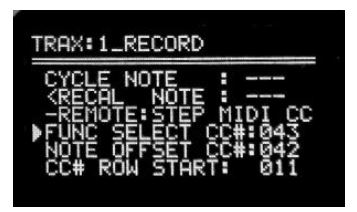
បន្ថែមពីលើការអាចកត់ត្រាកំណត់ចំណាំទៅក្នុងក្រឡាចត្រង្គ TRAX ជំហានអាចត្រូវបានកែប្រែពីចម្ងាយដោយប្រើ MIDI CC នៅលើ TRAX ពីចម្ងាយ MIDI Channel ក្នុងវិធីស្រដៀងគ្នាទៅនឹងម៉ូឌុល sequencer ធម្មតា។
CC# អាចត្រូវបានកំណត់នៅក្នុង TRAX Record Menu៖
FUNC ជ្រើសរើស CC#៖ ជ្រើសរើសមុខងារមួយក្នុងចំណោមមុខងារទាំង 8 សម្រាប់ជួរនៃ CC ដើម្បីគ្រប់គ្រង NOTE OFFSET CC#៖ វាកែតម្រូវកំណត់ចំណាំជា Root (ប្រសិនបើប្រើ Scale Quantization) CC#
ជួរដេកចាប់ផ្តើម៖ ការតម្រឹម CC# ដំបូងសម្រាប់ជំហានដំបូង
- ការកំណត់ទាំងនេះនៅពេលដែលមានពន្លឺខ្ពស់នឹង MIDI រៀន គ្រាន់តែផ្លាស់ទីវត្ថុបញ្ជា!
- ចំណាំថា RECORD ត្រូវតែបើក ហើយ Sequence ត្រូវតែលេង។
ទំហំជួរដេករបស់ CC អាស្រ័យលើទំហំនៃលំដាប់, 8, 16, ល. ក្នុងឧ.ample, CC# ដើម្បីគ្រប់គ្រងជំហានទី 1 គឺ 11 ។ នេះមានន័យថាជំហានទី 2 នឹងជា 12 ជំហានទី 3 នឹងជា 13 ។ល។
មុខងារដែលជួរដេកនៃឆន្ទៈរបស់ CC អាចត្រូវបានជ្រើសរើសដោយ CC#43 ដែលមានដូចជា៖
- ចំណាំឡើងវិញ៖ ផ្លាស់ប្តូរកម្រិតនៃជំហាន (ធ្វើការជាមួយមាត្រដ្ឋាន!)
- ល្បឿន៖ លៃតម្រូវល្បឿននៃជំហានមួយ (ផ្លូវទាំងអស់)
- ប្រវែង៖ លៃតម្រូវប្រវែងចំណាំនៃជំហានមួយ (ទៅ> 5 ជំហាន)
- ពន្យាពេល៖ កែតម្រូវការពន្យារពេលនៃជំហានមួយ (ពី 0 ទៅ 22 គូស)
- NOTE_FX៖ ជ្រើសរើស NoteFX# 1-8 សម្រាប់ជំហាន
- FX_MAP៖ បើក/បិទ FX Mask Steps
- សម្លាប់៖ ដកជំហានមួយចេញ ឬរំលឹកវាឡើងវិញ
- ប្ដូរ៖ ប្តូរផ្លូវ 1-4 ឡើងលើ/ចុះក្រោម
ការផ្លាស់ប្តូរទាំងនេះមានលក្ខណៈអចិន្ត្រៃយ៍ ហើយអាចផ្លាស់ប្តូរអក្សរ TRAX ណាមួយដែលកំពុងលេង ដូច្នេះសូមបើក
(ថត) ស្រទាប់ MIDI
MIDI Layers (សរុបរហូតដល់ 32) គឺល្អសម្រាប់បង្កើត Loop ដោយលេងក្នុង MIDI note, CC controls ឬ MIDI ផ្សេងទៀតនៅក្នុងស្រទាប់។ Sequaralel មាន 4 Layer Quick-Boxes ហើយនីមួយៗអាចផ្ទុកបានរហូតដល់ 8 Layer Letters។ Layer QB នីមួយៗមានបទផ្ទាល់ខ្លួននៅក្នុង Play List និងរហូតដល់ 4 Layer Step Sequencers ដូច្នេះអាចត្រូវបានកំណត់ឱ្យលេង Letters រួមបញ្ចូលគ្នាតាមលំដាប់ណាមួយតែម្នាក់ឯង ឬជាក្រុម។ សម្រាប់អតីតample, ស្រទាប់ដើម្បីគ្រប់គ្រង Pitch Bend ឆានែល MIDI អាចត្រូវបានថតដោយគ្រាន់តែប្រើ Pitch Wheel នៅលើឆានែលដែលចង់បាន។ បន្ទាប់មក Layer មួយទៀតអាចត្រូវបានបន្ថែមសម្រាប់ chords ឬ bass line ដោយមិនចាំបាច់ប៉ះបន្ទះ!
កត់ត្រាស្រទាប់មួយ។
- រមូរទៅ Song:00 QB (Quick-Box) ជ្រើសរើស និងផ្ទុកបទចម្រៀងដំបូង:00។
- រំកិលឡើងទៅ [LAYER:ADD] QB ជ្រើសរើសហើយរំកិលទៅ YES ដើម្បីបន្ថែម LAYER :1
- ឥឡូវចុច Layer QB ថ្មីហើយរំកិលទៅ L RECORD ចុចហើយកំណត់ទៅ 4 Bars ចុចទៅដៃសម្រាប់ថត។
- នៅក្រោម [RECORD:n] QB មានការកំណត់ដូចជា 1-shot, និង "align record to" method (ទុកវាសម្រាប់ពេលនេះ!)
ឥឡូវនេះអ្នកត្រូវបានកំណត់ដើម្បីចាប់ផ្តើមថតស្រទាប់ MIDI ។ សន្មត់ថាអ្នកមានប្រភពនាឡិកា (MIDI ឬ Clock In) ចុចប៊ូតុង “P” ដើម្បីចាប់ផ្តើមលេង។ ការបង្កើតស្រទាប់ខណៈពេលកំពុងលេង គឺជារបៀបដែលអ្នកនឹងប្រើប្រាស់មុខងារនេះ។ ប្រសិនបើមិនមានលំដាប់កម្មវិធីតាមដាន TRAX ស្រទាប់ផ្សេងទៀត ឬការលេងបទចម្រៀងទេ អ្នកប្រហែលជាត្រូវបង្កើត "មេត្រូណូម" ម៉ូឌុលដើម្បីរក្សាពេលវេលា។ ទៅមុខហើយចាប់ផ្តើមលេង។ * កំណត់ត្រាអាចត្រូវបានទុកនៅលើតែកំណត់ត្រានៅពេលដែល MIDI Notes, CC's, PW's ត្រូវបានទទួល ធ្វើឱ្យស្រទាប់ថ្មីនីមួយៗ 4 bars ឆ្លងកាត់ កំណត់ត្រានោះមានអាវុធឡើងវិញ។ កំណត់ចំណាំបន្តបន្ទាប់បន្ថែម Layer Letter ថ្មី និងអ្វីៗផ្សេងទៀត។* នៅពេលថត CC ឬ PW សូមប្រយ័ត្នក្នុងការបន្ថែមឧបករណ៍បញ្ជាដូចគ្នា ប៉ុន្តែវាអាចនឹងប៉ះទង្គិចជាមួយចុងក្រោយ!
មិនធ្វើវិញ លិខិតស្រទាប់ចុងក្រោយ៖ ដើម្បីមិនធ្វើ Layer សូមចុចលើ
- ស្រទាប់៖ ១ * ហើយរំកិលទៅ KILL LAST ហើយជ្រើសរើស YES នៅពេលបានសួរ។
- BTW៖ ប្រសិនបើការបន្ថែមមានតែនៅលើ Layer នេះទេ នោះអ្នកអាចត្រឡប់មកដើមវិញដោយមិនប្រើអង្គចងចាំ... ប៉ុន្តែប្រសិនបើ Layer QB ថ្មីត្រូវបានបង្កើត និងកត់ត្រាទុកនោះ ការលុបចោលស្រទាប់ "ចាស់" នឹងមិនទទួលបានអង្គចងចាំមកវិញទេ ដូច្នេះនៅទីបំផុត អ្នកនឹងអស់ការចងចាំជាមួយនឹងការអនុវត្តនេះ។
ស្រទាប់នីមួយៗ Quick-Box
ដោយសារតែបរិមាណ ឬទំហំស្រទាប់ អ្នកអាចជ្រើសរើសប្រើ Layer QB ផ្សេងគ្នាសម្រាប់និយាយថា FX ដូចជា Cut/Rez ឬ envelope ផ្លាស់ប្តូរ ប្រសិនបើ synth របស់អ្នកគាំទ្រវានៅលើ MIDI Channel ណាមួយ។ ..ឬប្រហែលជាកំណត់ការគោះទៅស្រទាប់ជាក់លាក់ QB។ នោះហើយជាមូលហេតុដែលមាន 4 [ស្រទាប់] QB ។
ទំហំស្រទាប់បន្ថែម
អ្នកមិនចាំបាច់នៅជាប់នឹងទំហំស្រទាប់ដើម (នៅក្នុងរបារ) ជាមួយនឹងមុខងារ APPEND នោះទេ។ ប្រសិនបើកំណត់ចំណាំត្រូវបានលេងនៅក្នុងចង្វាក់ X (លំនាំដើម 3) បន្ទាប់ពីរង្វិលជុំ នោះទំហំស្រទាប់ត្រូវបានពង្រីកទ្វេដង (លំនាំដើម) ឬបន្ថែម។ ការលេងស្រទាប់ទីមួយរបស់អ្នកត្រូវបានបញ្ឈប់យ៉ាងរលូន ហើយជាធម្មតាមិនរំខានទេ។
- កំណត់ស្រទាប់មួយដើម្បីកត់ត្រាដូចខាងលើ ចំណាំទំហំដំបូងនៅក្នុងរបារ។ កំណត់ទៅ 4 សម្រាប់អតីតនេះ។ampលេ
- ចុចលើ Layer:n ហើយរំកិលទៅ APPEND ហើយចុចបិទបើកលើសញ្ញាបន្ថែម។ (+X)
- ចុចប៊ូតុង “P” ដើម្បីលេង ប្រសិនបើមិនទាន់បានលេង ហើយចាប់ផ្តើមលេងក្នុងកំណត់ចំណាំមួយចំនួន ដើម្បីផ្គូផ្គងការវាយជាដើម។
នៅពេលដែលចុងបញ្ចប់នៃរបារ 4 មកជុំវិញនោះគ្រាន់តែបន្តលេងការវិវត្តរបស់អ្នកដើម្បីពង្រីកទំហំដល់ 8 របារ។
សម្លាប់ចុងក្រោយ - ស្រទាប់ដែលបានកត់ត្រា៖ “Kill Last” នឹងលុបស្រទាប់ចុងក្រោយដែលបានកត់ត្រាចេញ ដូច្នេះអ្នកអាចព្យាយាមម្តងទៀត។
យកស្រទាប់ QB ចេញ៖ មានតែ Layer QB ចុងក្រោយប៉ុណ្ណោះដែលអាចត្រូវបានយកចេញសម្រាប់ហេតុផលជាក់ស្តែង ដូច្នេះវាជា Layer QB តែមួយគត់ដែលមានការ REMOVE ។ ស្រទាប់ QBs ខាងលើវានឹងបង្ហាញ ERASE ជំនួសវិញ។ ការលុប និងលុបនឹងសម្អាតអង្គចងចាំដែលបានប្រើ។
ស្រទាប់ទោល និងបិទសំឡេង៖ អ្នកប្រហែលជាបានកត់សម្គាល់ឃើញ SOLO & MUTE ខណៈពេលដែលរមូរតាម LAYER QB នៅក្នុង ex ទាំងនេះamples? ពី QB ផ្លូវស្រទាប់ទាំងមូលអាចត្រូវបានបិទ / ទោលប្រសិនបើតម្រូវការកើតឡើង។ នៅក្នុង PlayList អក្សរស្រទាប់នីមួយៗអាចត្រូវបាន Soloed ឬបិទ ក៏ដូចជាបទទាំងមូលផងដែរ។ Solo មានអាទិភាពជាង Mute។
ស្រទាប់ក្នុងបញ្ជីចាក់៖ ស្រទាប់ត្រូវបានបន្ថែមទៅក្នុងបញ្ជីចាក់ជាលំដាប់រងដែលអក្សរស្រទាប់ផ្សេងគ្នាអាចត្រូវបានយកចេញ ហើយជំហានរបារបានធ្វើឡើងវិញជាច្រើនដង។ ការកត់ត្រាចូលទៅក្នុងលំដាប់រងនេះនឹងបន្ថែម Layer Letter ថ្មីនៅទីតាំងត្រឹមត្រូវ។ ចូលប្រើដោយសង្កត់ [LAYER n] QB ហើយជ្រើសរើស Sequence#។ ចុចពីរដងក្នុងជួរឈរ BA ដើម្បីបន្ថែមជំហាន ឬកែសម្រួលចំនួនរបារក្នុងមួយជំហាន។ រំកិលទៅខាងឆ្វេងបំផុតក្នុងក្រឡាចត្រង្គ ដើម្បីកែសម្រួល FX ជំហានមួយ។ ជាអកុសល នៅសល់ (ជំហាន FX ។ល។) គឺហួសពីវិសាលភាពនៃការចាប់ផ្តើមរហ័ស! សូមមើលសៀវភៅណែនាំអ្នកប្រើប្រាស់។
ពាក្យមួយនៅលើ Song Swing & FX…មុខងារ [: SONG FX:] Quick-Box SWING:nn ក៏នឹងកែប្រែការផ្លាស់ប្តូររបស់ Layers (និង TRAX ប្រសិនបើនាឡិកាគឺ *2)។ នេះគឺដើម្បីសម្រួលការគ្រប់គ្រង Swing ពីបន្ទះ ឬការបញ្ចូល CV ហើយរក្សាអ្វីដែលមានសំឡេងល្អ! Song FX MIRROR, SCALE & LIMIT ក៏អាចអនុវត្តចំពោះ Layers ផងដែរ។ ការផ្លាស់ប្តូរ៖ nn QB អនុវត្តចំពោះទាំងអស់។
កំពុងលេង
មាន 3 ប្រភេទសំខាន់ៗដែលត្រូវលេង គឺកម្មវិធីតាមដាន TRAX, MIDI Layers និងជាការពិតណាស់ MIDI Song។ គ្នាមានភាពខុសប្លែកពីគេ និងភាពខុសគ្នានៅក្នុងរបៀបនៃការប្រកួត ពេលវេលា និង FX។ ដើម្បីចាប់ផ្តើមការលេងតាមលំដាប់ អ្នកគ្រាន់តែចុចប៊ូតុង “P” ប៉ុណ្ណោះ ប៉ុន្តែអាស្រ័យលើប្រភពនាឡិកា អត្រា និងស្ថានភាពដំបូងរបស់អ្នក ការចាប់ផ្តើមលេងលំដាប់ប្រែប្រួល។ បទ ARMED ណាមួយនៅក្នុងបញ្ជីចាក់នឹងចាក់ ប៉ុន្តែបទដែលបំពាក់ដោយអាវុធពេលកំពុងលេងនឹងត្រលប់ទៅប្លុកប្រដាប់អាវុធដើមរបស់ពួកគេវិញ បន្ទាប់ពីលក្ខខណ្ឌឈប់ (ប៊ូតុង ឬគ្មាននាឡិកា)
ការបញ្ចូលនាឡិកា
ប្រសិនបើអ្នកចូលចិត្តប្រើនាឡិកាម៉ោង 1/8 នោះ [CLOCK:/nn] QB អាចត្រូវបានកំណត់ទៅ /1 ឬ /2 ប៉ុន្តែប្រសិនបើអ្នកមាននាឡិកាអត្រាខ្ពស់ជាង អ្នកអាចបង្កើនការបែងចែកទៅតាមនោះ។ ការចុចប៊ូតុង "P" ដោយគ្មាននាឡិកានឹងដំណើរការទៅលេង។ *នៅក្រោម [នាឡិកា៖/n] QB គឺជាការកំណត់ BPM ដែលកំណត់ម៉ោងដោយខ្លួនឯង។ Jack CLKout នឹងបញ្ចេញនាឡិកានេះ។ វាតែងតែជាគំនិតល្អក្នុងការធ្វើតេស្ដ Play សម្រាប់របារមួយ ឬពីរ ដូច្នេះ Sequaralel អាចធ្វើសមកាលកម្មបាន បើមិនដូច្នោះទេ កំណត់ចំណាំពីរបីដំបូងអាចលោតដើម្បីបំពេញតាមអត្រានាឡិកា "មិនស្គាល់" ។ ពេលកំណត់វានឹងមិនអីទេសម្រាប់ថ្ងៃដែលនៅសេសសល់!ប្រសិនបើនាឡិកាត្រូវបានដកចេញ នោះ Sequaralel នឹងឈប់។ បន្ទាប់មកនាឡិកាណាមួយនឹងចាប់ផ្តើមលេងឡើងវិញពីដើមដំបូង។ ប្រសិនបើប្រើនាឡិកាខាងក្នុង (ខ្លួនឯង) នោះ BPM នឹងត្រូវបានកំណត់ទៅជាអត្រាដែលបានស្គាល់ចុងក្រោយពីគម្រោង ឬការបញ្ចូលនាឡិកា។ អត្រានាឡិកាមូលដ្ឋានរបស់ Sequaralel សន្មតថាកំណត់ពេលវេលាកំណត់ចំណាំ 1/4 ពោលគឺ @/ 1, 500mS ជីពចរ = 120 BPM
លទ្ធផលនាឡិកា
ប្រសិនបើប្រភពនាឡិការបស់អ្នកគឺ MIDI ឬ Self clock (នៅក្រោម [CLOC:/1] QB) នោះ Clock Out នឹងផ្តល់ប្រភពសម្រាប់ម៉ូឌុលផ្សេងទៀត។ ក្នុងករណីផ្សេងទៀត Jack នេះអាចត្រូវបានកំណត់រចនាសម្ព័ន្ធជា CV បញ្ចូល។* ការកំណត់សម្រាប់ CV I/O គឺស្ថិតនៅក្រោម [MIDI PUSH] QB: CKO MODE: CLOCK OUT, CV IN, AUTO
MIDI Clock ទល់នឹង Clock in
ប្រសិនបើអ្នកកំពុងប្រើនាឡិកា MIDI (ឧ. ដើម្បីធ្វើសមកាលកម្ម Sequarallel ជាមួយ DAW ឬ MIDI hardware/sequencer) បន្ទាប់មកសម្រេចចិត្តប្តូរទៅនាឡិកាម៉ូឌុល នោះនាឡិកាទាំងពីរគួរតែនៅជិតគ្នា ឬនឹងមានការផ្លាស់ប្តូរដ៏ធំមួយនៅក្នុងការវាយ។ នាឡិកាម៉ូឌុលនឹងគ្រប់គ្រងនៅពេលដែលការតម្រឹមត្រូវបានសម្រេច។
(កំពុងលេង) ចម្រៀង MIDI
ដើម្បីផ្ទុក និងចាក់ចម្រៀង MIDI សូមរំកិលទៅ [SONG:nn] Quick-Box ចុច ហើយចុចក្នុង Song# ដើម្បីផ្ទុក។ ចុចប៊ូតុង "P" ដើម្បីចាប់ផ្តើមលេង។ (ឬសង្កត់ដើម្បីនៅក្រោម [SONG:nn] ហើយចុចពីរដងលើឈ្មោះបទចម្រៀងដើម្បីផ្ទុក!) ប្រសិនបើនាឡិកាមួយកំពុងរត់ចូលទៅក្នុង Sequaralel ការលេងនឹងចាប់ផ្តើមនៅការរាប់ "1" បន្ទាប់បន្ទាប់ពីចុច "P" ។ * The Sequaralel រក្សាដាននៃការរាប់ម៉ោងសូម្បីតែខណៈពេលដែលមិនបានលេងដូច្នេះនឹងធ្វើសមកាលកម្មបានត្រឹមត្រូវ! ដើម្បីចាប់ផ្តើមបទចម្រៀងលេងជាមួយនឹងនាឡិកាដំបូង សូមចុច “P” ដើម្បីបើកដៃដើម្បីលេង។ ចាប់ផ្តើមនាឡិការបស់អ្នក។ ដើម្បីចាប់ផ្តើមបទចម្រៀងដោយប្រើនាឡិកា MIDI សូមចុច “P” ដើម្បីបំពាក់មុនពេលនាឡិកា MIDI ចាប់ផ្តើម។ លេង MIDI ។ ដើម្បីចាប់ផ្តើមបទចម្រៀងដោយប្រើនាឡិកាខាងក្នុង (នៅក្រោម [CLOCK:/1] QB) គ្រាន់តែចុចប៊ូតុង Play។ ចុចប៊ូតុង “S” ដើម្បីឈប់ចាក់។
ចម្រៀងរង្វិលជុំ
ចម្រៀងមួយអាចត្រូវបានបែងចែកទៅជា 17 រង្វិលជុំ។ នេះអាចត្រូវបានធ្វើនៅក្នុងការកំណត់ [LOOP: ON] ។
- ចុចឱ្យជាប់ [LOOP: ON] QB ហើយរំកិលចុះក្រោមទៅខាងក្រោម → សម្គាល់ឥឡូវនេះទៅ LOOP2: ADD LOOP: 1 នឹងបង្ហាញទំហំរង្វិលជុំនៅក្នុងរបារចាប់ផ្តើមពីរបារ 1
- ចុច LOOP:2 ADD ដើម្បីបន្ថែមរង្វិលជុំរវាង LOOP:1 និងចុងបញ្ចប់ ហើយកំណត់ទៅ 5។ ចុចប៊ូតុង “P” ដើម្បីលេង Now LOOP: 1 SIZE នឹងមាន 4 bars (5-1=4)។ ការលេងនឹងលេងរង្វិលជុំដែលបានជ្រើសរើសដើម្បីធ្វើសវនកម្ម ខណៈពេលដែលត្រូវបានជ្រើសរើស។ នៅក្នុង [PLAYLIST] រង្វិលជុំទាំងនេះអាចត្រូវបានបន្ថែមជាប្លុក និងរៀបចំតាមលំដាប់លំដោយនៅក្រោមបទ “SO”។ សម្រាប់ព័ត៌មានបន្ថែមនៅលើ PlayList សូមមើលផ្នែក D នៃផ្នែកនេះ។
ចម្រៀង FX
រង្វិលជុំ/ប្លុកនីមួយៗអាចមានកម្មវិធីកែប្រែ FX មួយក្នុងចំណោម 17 ដែលត្រូវបានផ្ដល់ឱ្យវាដោយប្រើ [SONG FX] QB ខណៈពេលដែលវាកំពុងចាក់ ឬរង្វិលជុំ ឬនៅក្នុង PlayList នៅពេលណាក៏បាន។ FX# ដែលត្រូវបានផ្តល់ពី [SONG FX] QB នឹងក្លាយជា FX# លំនាំដើមសម្រាប់រង្វិលជុំនោះ នៅពេលបើកសម្រាប់កែសម្រួលក្នុង PlayList។ នៅចំណុចនោះ FX# ផ្សេងទៀតអាចត្រូវបានកំណត់ទៅប្លុកនោះ ដូច្នេះ FX អាចត្រូវបានប្រើជំនួសគ្នា។ សូមមើល Section VA សម្រាប់ព័ត៌មានបន្ថែមអំពី Song FX។
កំណត់ TRAX និង/ឬស្រទាប់ឡើងវិញជាមួយ Song Loop Editing FX
ប្រសិនបើអ្នកបញ្ចូលម៉ឺនុយនៅក្រោម [LOOP: ON] QB នោះធាតុកំពូលគឺ SONG LOOP: xxx។ ខណៈពេលដែលរង្វិលជុំត្រូវបានបើក ដំណើរការនៃបទចម្រៀងនៅក្នុង PlayList ត្រូវបានបញ្ឈប់ ប៉ុន្តែបទ TRAX និង LAYER អាចត្រូវបានជ្រើសរើសដើម្បីធ្វើដូចគ្នា។ ការកំណត់នេះគឺ "ទាំងពីរ" តាមលំនាំដើម... ម្យ៉ាងវិញទៀត អ្នកអាចគ្រាន់តែចង់កាន់ Song Loop ខណៈពេលដែលបទផ្សេងទៀតដំណើរការ។ *ចំណាំ៖ Layer Blocks នឹងរក្សាទុកក្នុង Play List ប៉ុន្តែ Layer Bar Step Sequencer នឹងបន្ត…
(កំពុងលេង) លំដាប់កម្មវិធីតាមដាន TRAX
កម្មវិធីតាមដាន TRAX ចំនួន 5 នីមួយៗអាចមានរហូតដល់ 8 លំដាប់ផ្សេងគ្នាដើម្បីរៀបចំនៅក្នុងបញ្ជីចាក់។ រហូតដល់ 5 លំដាប់អាចលេងក្នុងពេលតែមួយ។ លំដាប់នីមួយៗអាចប្រើឆានែលលទ្ធផល MIDI & LINK ផ្ទាល់ខ្លួន និងលទ្ធផល Gate + CV ឬការរួមបញ្ចូលគ្នាជួរដេក។ ការចុចពីរដងលើប្លុក TRAX នៅក្នុងបញ្ជី PlayList នឹងបំពាក់វាទៅលេងបន្ទាប់។ ដោយសន្មតថាមាន TRAX QB សូមចុច [TRAX:n] ឱ្យជាប់ដើម្បីជ្រើសរើសអក្សរ (លំដាប់ TRAX) ហើយបញ្ចូលក្រឡាចត្រង្គកម្មវិធីនិពន្ធលំដាប់។ * ចុចដើម្បីបិទ/បើកទៅផ្ដេក។ រំកិលទៅស្តាំដើម្បីចូលទៅក្នុង QB's លេចឡើង។
ប្រសិនបើលំដាប់នេះជា (A) ដំបូងនៃ TRAX# នោះវានឹងលេងក្នុងពេលដែលអ្នកសរសេរកម្មវិធីមិនទាន់មានក្នុង PlayList នៅឡើយ។ ប្រសិនបើមិនលេងទេ សូមរំកិលទៅស្តាំក្នុងផ្ទាំងលោតឡើង ហើយចុះក្រោមទៅ [SOLO+PL]។ បើក៖
ចុចទី 1៖ នឹងចាក់ផ្តាច់មុខជាមួយនឹងបទផ្សេងទៀតទាំងអស់នៅក្នុង PlayList ។ PlayList នឹងដំណើរការ។
ចុចទី ២៖ Will Solo TRAX នេះ ដូច្នេះបទផ្សេងទៀតទាំងអស់ត្រូវបានបិទ
ចុចទី 3៖ នឹងត្រលប់ទៅដំណើរការ PlayList ធម្មតាវិញ ដែលជាកន្លែងដែលវានឹងជាធម្មតា។
ដើម្បីបន្ថែមប្លុកទៅក្នុងបញ្ជីចាក់ សូមរំកិលទៅ [+PLIST+] ហើយចុចលើរាល់ប្លុកដែលអ្នកចង់បន្ថែម។ វានឹងបង្កើតក្រុមដោយខ្លួនឯង ប្រសិនបើលិខិតនោះថ្មី។ ទាំងនេះអាចត្រូវបានភ្ជាប់ជាមួយលំដាប់ផ្សេងទៀតនៃលេខ TRAX នេះនៅក្នុងកម្មវិធីនិពន្ធបញ្ជីចាក់។ ចុចពីរដងលើក្រឡា ហើយជ្រើសរើស [++ADD NEW++] ឬ [+INSERT] ឬ [-REMOVE]
ការកំណត់ TRAX
សង្កត់កម្មវិធីបម្លែងកូដលើ [:SETUP:] ដើម្បីធ្វើការកំណត់សម្រាប់លិខិត TRAX នេះ។ វាមានសារៈសំខាន់ណាស់ក្នុងការបង្កើតការកំណត់ទាំងនេះនៅពេលបង្កើត TRAX Letter (A) ដំបូង ព្រោះអក្សរខាងក្រោមទាំងអស់ដែលបានបង្កើតនឹងប្រើការកំណត់ទាំងនេះជាលំនាំដើម។ បន្ទាប់មក ការកំណត់ទាំងនេះអាចត្រូវបានសម្របតាមលំដាប់នីមួយៗ។ នេះជាការណែនាំអំពីការដំឡើង៖
- បាត៖ នេះគឺជាជំហានដំបូងនៃលំដាប់។ នេះអាចត្រូវបានផ្លាស់ប្តូរដោយ PlayList FX ។
- ទំហំ៖ នេះជាទំហំនៃលំដាប់ក្នុងជំហានពី ៤ ដល់ ៦៤។ លំនាំដើមគឺ ១៦ ជំហាន
- នាឡិកា៖ គាត់គឺជានាឡិកា div/mult បើប្រៀបធៀបទៅនឹងនាឡិកាមេ ពី /96 ដល់ *8 ។ នាឡិកាលំនាំដើមគឺ *2
- របារអប្បបរមា៖ នេះកំណត់របារអប្បបរមា (4 ដង) វានឹងលេងនៅក្នុងបញ្ជីចាក់។ លំនាំដើមគឺ 1 បារ។
- របារអតិបរមា៖ វាកំណត់របារអតិបរមាដែលនឹងចាក់មុនពេលកំណត់ឡើងវិញដើម្បីចាប់ផ្តើម។ លំនាំដើមគឺឥតគិតថ្លៃ (គ្មាន)
- CV GATE OUT៖ ជ្រើសរើស CV Row ឬទាំង 4 សម្រាប់ជំហានច្រើនផ្លូវ ឬគ្មាន។ ជាធម្មតាអ្នកនឹងចង់កំណត់ជា
- VEL OUT: ជួរទី 1-4 សម្រាប់មួយ TRAX# ប៉ុន្តែប្រសិនបើប្រើផ្លូវតែមួយ នោះប្រហែលជាជួរដេកតែមួយគឺល្អជាង! CC 5&6 នឹងបញ្ចេញចំណាំពីផ្លូវណាមួយ (ពីឆ្វេងទៅស្តាំ) ជាមួយ CC5=Gate និង CC6=CV។ នេះគឺជាទិន្នផលទៅ VEL Jack(s)។ ប្រសិនបើអ្នកចង់គ្រប់គ្រងចំណាំ VCA បន្ទាប់មកចាកចេញនៅ VELOCITY ។ កំណត់ទៅស្រោមសំបុត្រ: 1-4 ដើម្បីបញ្ចេញស្រោមសំបុត្រដែលបង្កឡើងនៅលើកំណត់ចំណាំ TRAX ទាំងនេះ។
កំណត់ទៅគ្មាន ប្រសិនបើអ្នកមានគម្រោងប្រើលទ្ធផល VEL សម្រាប់ MIDI2CV ឬ LFO Envelope ជាដើម។ - MIDI OUT៖ បន្ទះ MIDI Channel TRAX នេះនឹងប្រើប្រាស់។ 1-16, គ្មាន, ឬ MPE តំបន់ 1/2 ។
- LINK OUT៖ (1-4) ភ្ជាប់ MIDI Channel TRAX នេះនឹងប្រើប្រាស់។ 1-16, គ្មាន, ឬ MPE តំបន់ 1/2 ។ (1-4)
- GLOBAL REC៖ ឆានែលប្រើដើម្បីកត់ត្រាទៅក្នុងកម្មវិធីតាមដាន TRAX ទាំងអស់។ 1-16 ឬទាំងអស់។
- BRIDGE MAP SIZE និងផែនទីស្ពាន៖ ស្ពានគឺដើម្បីភ្ជាប់ Gates ខណៈពេលដែល CV ផ្លាស់ប្តូរ។ ទំហំអាចមានពី 3 ជំហានទៅ 16 ជំហាន។ ជំហាននៃលំដាប់ស្ពានត្រូវបានបើក/បិទដោយជ្រើសប្រអប់ជំហានមួយ ហើយចុចលើវា។ ជំហានស្ពានមិនមានឥទ្ធិពលលើទិន្នផល MIDI (កំណត់ចំណាំ MIDI មិនអាចធ្វើស្ពានបានទេ)
TRAX Note-FX
Note-FX គឺជាកម្មវិធីកែប្រែ FX ដែលត្រូវបានអនុវត្តចំពោះចំណាំនីមួយៗ ដើម្បីជះឥទ្ធិពលដល់របៀបដែលចំណាំក្នុងជំហានមួយនឹងលេង ឬប៉ះពាល់ដល់កំណត់ចំណាំខាងក្រោម និងលំដាប់ទូទៅ។ មានរហូតដល់ 8 Note-FX (1-8) ក្នុងមួយលិខិត TRAX ។ ដើម្បីបន្ថែម Note-FX ទៅក្នុងចំណាំ មានវិធីពីរយ៉ាង៖
- ចុចលើ [FX*EDIT] QB នៅក្នុងផ្ទាំងលោតឡើង។ វានឹងបង្ហាញ FX# ដែលត្រូវកំណត់ក្នុងកំណត់ចំណាំ។ ចុចទ្វេដងលើកំណត់ចំណាំដើម្បីកែសម្រួល។
- ចុចបីដងលើចំណាំណាមួយដើម្បីបញ្ចូលការកំណត់របស់វា ហើយជ្រើសរើស FX# ។ អ្នកក៏អាចចូលទៅកាន់ការកំណត់ FX ផងដែរ! ចុចលើ [FX*EDIT] ជាលើកទីពីរ ដើម្បីមើលកំណត់ចំណាំក្នុងក្រឡាចត្រង្គ ប៉ុន្តែនៅពេលជ្រើសរើស (ចុចពីរដង)
- Note-FX# អាចត្រូវបានកែសម្រួល។ ចុច [FX*EDIT] ម្តងទៀត ដើម្បីត្រឡប់ទៅរបៀបកែសម្រួលចំណាំ។ * សូមមើលផ្នែកទី IV ។ B. សម្រាប់ស៊ីជម្រៅ សូមមើលការកែសម្រួលនៅក្នុង TRAX Editor។
ធ្វើមាត្រដ្ឋានឡើងវិញ
លំដាប់ TRAX អាចមានទំហំឡើងវិញដោយប្រើ [X2 SIZE], [BOTT:nn], និង [SIZE:nn] QB's លេចឡើង។
- [X2 SIZE] នឹងពង្រីកទំហំលំដាប់ទ្វេដង ហើយចម្លងពាក់កណ្តាលខាងក្រោមទៅក្នុងពាក់កណ្តាលខាងលើថ្មី។
- [BOTT:nn] នេះគឺជាការចាប់ផ្តើមនៃលំដាប់មួយ។ អ្នកអាចផ្លាស់ប្តូរវាដើម្បីផ្លាស់ប្តូរ Play នៃលំដាប់បន្តផ្ទាល់។
- [SIZE:nn] វាកំណត់ទំហំ (ជាជំហាន) នៃលំដាប់។ វាក៏អាចប្រើពេលកំពុងលេងផងដែរ។ * ការកំណត់ Bott និងទំហំអាចត្រូវបានស្វ័យប្រវត្តិ។ សូមមើលផ្នែកទី VI ។ Automation ដើម្បីយល់កាន់តែច្បាស់អំពីមុខងារកែសម្រួលរបស់ TRAX Editor សូមមើលផ្នែកទី IV ។ ខ. ការកែសម្រួលលំដាប់ TRAX
(កំពុងលេង) ស្រទាប់ MIDI
ស្រទាប់ MIDI ដែលបានកត់ត្រានឹងត្រូវបានដាក់នៅលើក្រឡាចត្រង្គ PlayList ជាប្លុក។ ប្លុកនេះអាចចម្លងបានគ្រប់ទីកន្លែងនៅក្នុង PlayList ធ្វើឱ្យវាអាចប្រើឡើងវិញបាន។ តាមលំនាំដើម ស្រទាប់ # ដែលទើបបង្កើតថ្មីនឹងលេចឡើងនៅជិតកំពូលនៃ PlayList ប៉ុន្តែដោយខ្លួនឯង (មិនភ្លាមៗបន្ទាប់ពីប្លុកផ្សេងទៀត) ។ ទីតាំងនេះមិនពាក់ព័ន្ធទេ លុះត្រាតែនៅក្នុងស៊េរីជាមួយលំដាប់ស្រទាប់ផ្សេងទៀត ឬប្លុកតាមលក្ខខណ្ឌដែលអនុញ្ញាតឱ្យមានលំហូរតាមរយៈក្រឡា PlayList ។ ដូចដែលបានរៀបរាប់នៅក្នុងផ្នែកទី II ។ គ. ស្រទាប់នៅលើផ្លូវស្រទាប់បង្កើតជាលំដាប់រងរហូតដល់ 8 ស្រទាប់ក្នុងមួយប្លុក។ លំដាប់រងនេះអាចចូលប្រើបានដោយចុចពីរដងលើប្លុកមេនៅក្នុង PlayList ហើយជ្រើសរើស LAYSEQ។
- # BR (:)(])0(j)CJ(l0C) # គឺជាជំហានរងនៃស្រទាប់។
- 01 02 02 BR គឺជាចំនួនរបារក្នុងជំហាននីមួយៗ។ នេះអាចត្រូវបានកែតម្រូវ
- 02 08 02 04 [A] – [H] គឺជាជួរឈរសម្រាប់ Layer ជាប់គ្នានីមួយៗដែលបានបង្កើតនៅក្នុងកម្មវិធីនិពន្ធ
- 03 16 020408 លេខដែលអាចមើលឃើញនៅក្រោមទាំងនេះគឺជាស្រទាប់សកម្មដែលនឹងត្រូវបានលេង
- 04 .04 លេខក្នុងក្រឡាចត្រង្គឆ្លុះបញ្ចាំងពីទំហំ ជារបារ នៃលិខិតស្រទាប់។
- 08 បង្ហាញពីស្រទាប់ដែលបិទ។ ចុចដើម្បីបិទ/បើកនីមួយៗ។
ការរុករកនៃលំដាប់រងនៃស្រទាប់គឺស្រដៀងទៅនឹង TRAX និង PlayList ។ ការចុចម្ដងបិទបើកទិសទស្សន៍ទ្រនិចផ្ដេក ឬបញ្ឈរ ខណៈពេលដែលការចុចពីរដងកែសម្រួលតម្លៃ ឬបិទបើកស្ថានភាព។
- ការបង្កើតដំណើរការតាមលំដាប់លំដោយ
មុនពេលការកែប្រែណាមួយបន្ទាប់ពីការកត់ត្រាស្រទាប់នៅក្នុងក្រឡាចត្រង្គ Sequencer នឹងស្ថិតនៅក្នុងជំហាន #1។ ការចុចពីរដងលើនិមិត្តសញ្ញា “+” នៅក្រោម “BR” នឹងបន្ថែមជំហានថ្មីជាមួយនឹងអក្សរ Layer ពីមុនទាំងអស់ដែលបានបើក។ - ការផ្លាស់ប្តូរចំនួនរបារ (BR)
នៅអេសample ខាងលើ ជំហានដំបូងគឺមានប្រវែងត្រឹមតែ 2 bars ប៉ុណ្ណោះ។ ដូច្នេះវានឹងលេង Layer [A] សម្រាប់ 2 bars បន្ទាប់មកបន្តទៅជំហានទី 2។ ជំហានទី 2 ត្រូវបានផ្លាស់ប្តូរទៅជា 8 bars (តាមលំនាំដើមនឹងជាទំហំ Layer អតិបរមា 2)។ ដូច្នេះ Layer [A] នឹងលេង 4 ដង ខណៈដែល Layer [B] នឹងលេងពីរដង។ - បិទអក្សរស្រទាប់សម្រាប់ជំហានមួយ។
នៅក្រោមស្រទាប់អក្សរ [A] ដល់ [H] អក្សរ “–” បង្ហាញថាមានស្រទាប់បិទ។ នេះផ្តល់នូវការគ្រប់គ្រងក្នុងការកាត់ស្រទាប់ស្រទាប់ទៅជា refrain ឬជំនួស Layers ដូចដែលបទច្រៀងជាញឹកញាប់ធ្វើ។ ជំហានទី 4 មាន 2 Muted Layers ([A] និង [C]) ខណៈជំហានទី 1 មាន 3 ។ នៅពេលដែល Layer ត្រូវបានកត់ត្រាចូល វានឹងបង្ហាញនៅក្នុងជំហានសកម្មទាំងអស់។ - ការកត់ត្រា "ចូលទៅក្នុង" លំដាប់រងនៃស្រទាប់លេង
នៅពេលដែល Layer ផ្សេងទៀតត្រូវបានកត់ត្រា នោះ Sequencer Steps ទាំងអស់នឹងមាន Letter ថ្មី។ ពេលវេលាចាប់ផ្តើមនៃការថតវាទាក់ទងទៅនឹងពេលវេលាជំហានទៅក្នុងជំហានបច្ចុប្បន្ន ដូច្នេះប្រសិនបើជំហានបច្ចុប្បន្នមានប្រវែង 8 របារ ប៉ុន្តែអ្នកចាប់ផ្តើមលេងបន្ទាប់ពីវាមាន 4 របារ នោះជំហាននឹងលេងតាមរបៀបដូចគ្នា។ វាដោះស្រាយបញ្ហា "ការចាប់ផ្តើមដំបូង" ដែលជារឿយៗជួបប្រទះនៅពេលថតចូលទៅក្នុង DAW ដោយចាប់ផ្តើមមុនចំនុចរង្វិលជុំ។ ប្រសិនបើការថតត្រូវបានកំណត់យូរជាងចំនួនរបារសម្រាប់ជំហានណាមួយ ចំនួនរបារនោះនឹងត្រូវបានបង្កើនដើម្បីបំពេញទំហំការថតថ្មី ដូច្នេះការបង្កើនប្រវែងទាំងមូលនៃលំដាប់។ Bar Counts អាចត្រឡប់ទៅប្រវែងដើមវិញ ប៉ុន្តែអក្សរជាប់គ្នាក្នុងក្រឡានឹងចាប់ផ្តើម Layer letter ឡើងវិញមុនពេលបញ្ចប់។ ការបិទ Letter(s) ខាងក្រោមនឹងអនុញ្ញាតឱ្យ Layer Letter វែងជាងនេះដើម្បីលេងរហូតដល់បញ្ចប់ព្រោះវានឹងមិនត្រូវបានកេះឡើងវិញដោយជំហានបន្ទាប់។ - លំដាប់ស្រទាប់ថ្មី។
អាចបង្កើតបានរហូតដល់ 4 Bar-Step Sequences ក្នុងមួយ Layer QB។ លំដាប់ថ្មីត្រូវបានបន្ថែមនៅពេលដែល៖- ក) មិនមានបណ្តុំលំដាប់នៅលើផ្លូវស្រទាប់នេះទេ។
- ខ) លំដាប់នៃការលេងណាមួយត្រូវបានដកហូតអាវុធ (ប្លុកចុចពីរដង និងដកការជ្រើសរើស ARMED) អក្សរ (A – H) អាចត្រូវបានប្រើប្រាស់ឡើងវិញក្នុងលំដាប់ផ្សេងទៀត។ លំដាប់ថ្មីក៏អាចត្រូវបានបន្ថែមទៅក្នុងបញ្ជីចាក់ដោយចុចពីរដងលើក្រឡាទទេ បន្ទាប់មកជ្រើស [+បន្ថែមថ្មី+] ហើយរមូរដើម្បីជ្រើសរើសលេខលំដាប់។ វានឹងដកអាវុធពីស្រទាប់ស្រទាប់ប្រដាប់អាវុធពីមុន ហើយបំពាក់អាវុធថ្មីជាគោលដៅដើម្បីកត់ត្រា។
- ប៉ុស្តិ៍ MIDI
តាមលំនាំដើម ស្រទាប់នឹងលេងនៅលើ MIDI Channel ដូចគ្នាដូចដែលបានកត់ត្រា ដូច្នេះឆានែលទាំងនោះអាចត្រូវបានបញ្ចូលទៅក្នុង CV MODE ដើម្បីបញ្ចេញនៅលើ CV Row យោងទៅតាមការជ្រើសរើស CV MIDI ។ ជួរដេកទាំងមូលនៅក្នុងស្រទាប់បន្តបន្ទាប់គ្នាអាចត្រូវបានកំណត់ទៅឆានែល MIDI ជាក់លាក់មួយផ្សេងពីដើមសម្រាប់ជំហាននោះតែប៉ុណ្ណោះ។ នេះគឺជាកម្មវិធីកែប្រែមួយនៅក្នុង Layer Step FX។ រំកិលទៅជួរឈរខាងឆ្វេង (ជួរដេកនឹងបន្លិច) ហើយចុចពីរដងដើម្បីបញ្ចូលម៉ឺនុយ FX ។ សូមមើលសៀវភៅណែនាំអ្នកប្រើប្រាស់សម្រាប់បន្ថែមលើ FX ទាំងនេះ។
(កំពុងលេង) បញ្ជីចាក់
PlayList សំខាន់របស់ Sequaralel គឺជាកូនកាត់រវាងកម្មវិធីតាមដានរចនាប័ទ្មចាស់ និងឧបករណ៍កែប្រែដែលគ្រប់គ្រងតាមព្រឹត្តិការណ៍ទំនើប។ វាមានរហូតដល់ទៅ 11 បទនៃប្លុកដែលតំណាងឱ្យ Song Loops, Layers Sub-Sequencers, TRAX Sequences និង MIDI (+ MIDI Remote) Automations ។
ប្លុកអាវុធដើម្បីលេង
នៅពេលដែលប្រដាប់អាវុធដើម្បីលេង នោះបទមួយនឹងចាក់ ហើយបន្តទៅជំហានបន្ទាប់ ប្រសិនបើមានមួយ ឬវិលត្រលប់ទៅប្លុកកំពូលនៅក្នុងក្រុមនោះ។ បណ្តុំបណ្តុំជាច្រើននឹងដំណើរការ និងរង្វិលជុំខណៈពេលដែលប្លុកទទេនៅលើក្រឡាចត្រង្គដាច់ដោយឡែកពីក្រុមផ្សេងទៀតនៃប្លុក។ បន្ទាប់មក អ្នកប្រើប្រាស់អាចបំពាក់ក្រុមផ្សេងៗគ្នាក្នុងពេលតែមួយ ឬនៅលើបទតែមួយ ដើម្បីមានការគ្រប់គ្រងសរុបលើការលាយចុងក្រោយ។
ការចុចពីរដងលើប្លុកមួយ ឬពីលើវានៅកន្លែងទទេមួយនឹងដាក់ប្លុកនោះដើម្បីលេងនៅពេលដែលប្លុកមុនបានបញ្ចប់។ វិធីសាស្រ្តនេះធានានូវភាពស៊ីសង្វាក់គ្នា និងភាពសាមញ្ញក្នុងការគ្រប់គ្រងរបៀបដែលក្រឡាចត្រង្គលេងចេញ។ ក្រុមប្លុកមួយអាចត្រូវបានបំពាក់អាវុធសម្រាប់លេងគ្រប់ទីកន្លែងនៅក្នុងក្រុមនោះ។ វាត្រូវបានចង្អុលបង្ហាញដោយការបំភ្លឺជុំវិញប្លុក ប្រសិនបើមានក្រឡាទទេមួយនៅទូទាំងក្រឡាចត្រង្គទាំងមូល ការចុចពីរដងក្នុងជួរឈររបស់ជំហាន # នឹងបំពាក់ក្រុមទាំងអស់នៅខាងក្រោមវា។ សម្រាប់ហេតុផលនេះ វាជារឿងសំខាន់ក្នុងការថែរក្សាគម្លាតរវាងក្រុម ប្រសិនបើអ្នកមានគម្រោងបំពាក់អាវុធតាមរបៀបនេះ។ ម៉្យាងវិញទៀត ការចុចពីរដងលើជំហានណាមួយក្នុងជួរឈរខាងឆ្វេងបំផុតនឹងផ្តល់អាវុធទាំងអស់ដែលប្រសព្វវានៅជំហាននោះ។ ប្លុកប្រដាប់អាវុធចុងក្រោយនឹងត្រូវបានចងចាំ ហើយគម្រោងនឹងលេងពីចំណុចទាំងនោះនៅពេលដែលប៊ូតុង "P" ដែលវាបានចុច។ នេះក៏ត្រូវបានរក្សាទុកជាមួយគម្រោងផងដែរ។
*ចំណាំ៖ ប្លុកប្រដាប់អាវុធក្នុងអំឡុងពេលលេងនឹងមិនត្រូវបាន "ចងចាំ" បន្ទាប់ពីឈប់ទេ ប្លុកប្រដាប់អាវុធដើមនឹងបង្កើតឡើងវិញ។
ការបន្ថែមប្លុក
ដើម្បីបន្ថែមប្លុកទៅក្នុងបទណាមួយ សូមចុចពីរដងលើក្រឡាទទេដែលអ្នកចង់បញ្ចូល ហើយពីផ្ទាំងលោតឡើងជ្រើសរើស ADD/NEW ដើម្បីត្រឡប់ទៅក្រឡាចត្រង្គវិញ។ រមូរដើម្បីជ្រើសរើសអក្សរប្លុក/លេខដែលអ្នកចង់បន្ថែម។ ប្លុកថ្មីមួយអាចត្រូវបានបង្កើតប្រសិនបើមានការបើកខាងឆ្វេង ពោលគឺប្រសិនបើមាន TRAX [A] និង [B] អ្នកអាចរំកិលទៅ [C] ។ នៅពេលដែលប្លុកដែលអ្នកចង់បានត្រូវបានរកឃើញ សូមចុចដើម្បីដាក់វាចូលទៅក្នុងក្រឡាចត្រង្គ។ បទ TRAX នឹងបង្ហាញខុសគ្នានៅពេលរមូរសម្រាប់ប្លុក ពោលគឺ TRAX នឹងបង្ហាញប្លង់តូចនៃលំដាប់នៅក្នុងបង្អួចដែលនៅជិត។ ប្រសិនបើអ្នករមូរលើសពីសំបុត្រ TRAX បើកបន្ទាប់ អ្នកនឹងឃើញការនាំចូលពីគម្រោងចម្រៀង និង TRAX ផ្សេងទៀត។ នេះជាវិធីដ៏ល្អក្នុងការចម្លង TRAX ពីបទមួយទៅបទមួយទៀតផងដែរ។
សូឡូ បិទសំឡេង និងថត
ជ្រើសរើសបទនៅលើជួរណាមួយ ហើយចុចពីរដងសម្រាប់ការដាក់បញ្ចូល។ រំកិលទៅ Solo, Mute, ឬ Record ហើយចុចដើម្បីអនុវត្ត។ ដើម្បីភាពងាយស្រួល រង្វិលជុំក៏អាចត្រូវបានបើក/បិទតាមវិធីនេះពីគ្រប់ទិសទីនៅលើក្រឡាចត្រង្គ។
ការនាំចូលប្លុក
TRAX មានសមត្ថភាពនាំចូលដើម្បីចាប់យកប្លុកពីគម្រោងចម្រៀងផ្សេងទៀត។ ចុចពីរដងលើ TRAX Block Letter ឬក្រឡាទទេ ហើយជ្រើសរើស [++ADD NEW++] ដើម្បីរមូរឡើងលើអក្សរថ្មីដែលអ្នកចង់ផ្ទុកលំដាប់មួយចូលទៅក្នុង។ ចុចដើម្បីចេញ។ ចុចពីរដងលើសំបុត្រថ្មី ហើយរំកិលឆ្លងកាត់អក្សរខាងលើ។ ពេលដែលអ្នករំកិល បង្អួចតូចនឹងបង្ហាញក្រឡាចត្រង្គ TRAX ប៉ុន្តែ Song# និង TRAX# នឹងអាចមើលឃើញផងដែរ។ ប្រសិនបើកំពុងលេង TRAX នឹងបំពាក់ប្លុកនេះ ហើយធ្វើសវនកម្មវានៅពេលដែលប្លុកមុនត្រូវបានបញ្ចប់ការលេង។ ចុចដើម្បីបញ្ចប់នៅពេលដែលអ្នកបានសម្រេចចិត្តលើលំដាប់មួយ។
ចម្លង/បិទភ្ជាប់ជាដុំ
ប្លុកពីរបី ឬច្រើនអាចត្រូវបានចម្លង និងបិទភ្ជាប់ទៅទីតាំងថ្មីក្នុងក្រឡាចត្រង្គជាបន្ទះ ឬតំបន់។ ចុចទ្វេដងលើជ្រុងខាងឆ្វេងខាងលើនៃផ្ទៃចម្លងដែលបានស្នើឡើងរបស់អ្នក បន្ទាប់មក "អូស" ប្លុកទៅខាងស្តាំ និង/ឬចុះក្រោម (ចុចដើម្បីបិទ/បើកទិសដៅផ្ដេក/បញ្ឈរ) ទៅជ្រុងខាងស្តាំនៃប៊ូតុង។ ចុចពីរដងដើម្បីចម្លងតំបន់។ ដើម្បីបិទភ្ជាប់ គ្រាន់តែរំកិលឡើងលើ/ចុះក្រោមទៅអ្វីដែលនឹងជាជ្រុងកំពូលឆ្វេង។ តំបន់ថ្មីនឹងមានពន្លឺខ្ពស់ ប៉ុន្តែអាចត្រូវបានបង្រួមចុះក្រោមបញ្ឈរ ឬផ្ដេកសម្រាប់ការបិទភ្ជាប់។ ចុចពីរដងដើម្បីបិទភ្ជាប់។ *ចំណាំថាក្រឡាដែលបានកាន់កាប់ពីមុននឹងត្រូវបានសរសេរជាន់លើដោយប្លុកថ្មី ប៉ុន្តែមិនមែនជាប្លុកទទេទេ។ លុប Remove និង Insert Blocks ចុចពីរដងលើជ្រុងខាងឆ្វេងខាងលើនៃផ្ទៃលុប ដូចនឹង Copy ខាងលើ។ ជ្រើសរើស DELETE, Remove (ប្តូរទាំងអស់នៅខាងក្រោមវាឡើង) ឬ INSERT ដើម្បីអនុវត្ត។ បំពេញ៖ nn អាចត្រូវបានកំណត់ទៅជាប្លុកច្រើនក្នុងពេលតែមួយ។
ប្លុកតាមលក្ខខណ្ឌ
ចុចទ្វេដងលើក្រឡាណាមួយដើម្បីបើកការលេចឡើង ហើយរំកិលទៅ [+ADD COND] ហើយចុច។ ម៉ឺនុយលក្ខខណ្ឌបើក។ វានឹងបន្ថែមប្លុកតាមលក្ខខណ្ឌដែលអ្នកអាចកំណត់រយៈពេល (នៅក្នុងរបារ) ឬចេញនៅលើលក្ខខណ្ឌមួយចំនួនដូចជាការបោះជំហាននៃបទផ្សេងទៀត កំណត់ជីពចរឡើងវិញ (ប្រសិនបើ MIDI មិនត្រូវបានប្រើ) ឬជីពចរខាងក្រៅនៅលើ CC5, CC6 ឬ out jack ។
PLFX (Playlist FX) & Block Transpose
ប្លុក PlayList អាចមាន FX Modifiers សកលរបស់ពួកគេផ្ទាល់! សូមមើលសៀវភៅណែនាំអ្នកប្រើប្រាស់សម្រាប់បន្ថែមលើ PLFX ។ ប្លុកក៏អាចមានការកំណត់ +/- 12 transpose ផ្ទាល់ខ្លួនផងដែរ៖ ចុចពីរដងហើយជ្រើសរើស [TRANSPOSE] នៅក្នុងផ្ទាំងលោតឡើង។
ការកែសម្រួល
Sequaralel មានសមត្ថភាពកែសម្រួលមួយចំនួន ជាចម្បងនៅក្នុង TRAX ហើយស្រទាប់រងត្រូវបានគ្របដណ្តប់រួចហើយនៅក្នុងផ្នែកទី IV ។ C ដូច្នេះផ្នែកនេះនឹងគ្របដណ្តប់ TRAX Editor, Song & Loop Marker Editor និង Envelope Editors។
(កែសម្រួល) ចម្រៀង MIDI
ជាពាក្យដើម បទចម្រៀងដែលបានថតទុកពិតប្រាកដមិនអាចត្រូវបានកែសម្រួលដោយផ្ទាល់ទេព្រោះវានឹងបង្កើនភាពស្មុគស្មាញនៃម៉ូឌុលយ៉ាងខ្លាំង ហើយសន្មត់ថាបទចម្រៀងមួយនឹងត្រូវបានកែប្រែនៅក្នុង DAW មុនពេលត្រូវបានថត។ ការអនុវត្ត SongFX គឺជារឿងល្អបំផុតបន្ទាប់ (ប្រសើរជាង?)! សូមមើលផ្នែក VA Song FX ។ Song Loop Markers មាន 2 វិធីដើម្បីបន្ថែម
សញ្ញាសម្គាល់រង្វិលជុំចម្រៀង
- បន្ថែម "ពិសេស" ចំណាំ 121 ទៅប្រភពនៅក្នុង DAW នៅក្នុងរបារដែលអ្នកចង់ចាប់ផ្តើមរង្វិលជុំ
- បង្កើត / កែសម្រួលបញ្ជីសម្គាល់នៅក្រោម [LOOP:ON] QB៖
បន្ថែមសញ្ញាសម្គាល់នៅក្នុង DAW
ប្រសិនបើអ្នកបានបង្កើតបទចម្រៀងនៅក្នុងលំដាប់ DAW MIDI នោះនេះគឺជាវិធីដ៏ល្អមួយដើម្បីយកសញ្ញាសម្គាល់ទៅក្នុងបទចម្រៀង។ បន្ថែមចំណាំ #121 (C#10) ទៅក្នុងគ្រប់របារដែលអ្នកចង់រង្វិលជុំរហូតដល់ 16 នៅលើប៉ុស្តិ៍ណាមួយ។ ពួកគេគឺជា tagged កំឡុងពេលកត់ត្រា។
បន្ថែមសញ្ញាសម្គាល់ជាមួយបញ្ជីសម្គាល់
- រំកិលទៅ [LOOP:ON] QB ក្នុងអេក្រង់មេ ហើយសង្កត់កម្មវិធីបំប្លែងកូដ ដើម្បីចូលក្នុងការកំណត់រង្វិលជុំ
- រំកិលចុះក្រោមទៅ LOOP:1 ADD (ឬប្រសិនបើមានសញ្ញាសម្គាល់រួចហើយ LOOP:nn ADD:)
- ចុច “P” ដើម្បីចាប់ផ្តើមចាក់ និងសវនកម្ម Song Loop។ ការផ្លាស់ទីលេខនឹងចាប់ផ្តើមលេងឡើងវិញពីចំណុចនោះ។
- ចុចដើម្បីរក្សាទុក ហើយរំកិលចុះក្រោមមួយ ដើម្បីបន្ថែម Loop Marker បន្ទាប់។ ចំណាំ SIZE: nn តម្លៃ (ក្នុងរបារ)
រាល់រង្វិលជុំថ្មីដែលបានបន្ថែមនឹងមានច្បាប់ចម្លងនៃ SongFX ដែលត្រូវបានអនុវត្តចំពោះរង្វិលជុំដំបូង ឬពីមុន ដូច្នេះវាជាគំនិតល្អក្នុងការកំណត់ Song FX របស់អ្នកជាមុនសិន។ រង្វិលជុំដែលបានបន្ថែមបន្ទាប់ពី ADD ដំបូងនឹងមានទំហំដូចគ្នា។
បញ្ចូលសញ្ញាសម្គាល់ក្នុងបញ្ជីមួយ។
- រមូរទៅ បញ្ចូលសញ្ញាសម្គាល់ ហើយចុចដើម្បីបើក។
- រំកិលចុះក្រោមទៅកន្លែងដែលអ្នកចង់បញ្ចូលសញ្ញាសម្គាល់ ហើយចុច
សញ្ញាសម្គាល់ទាំងអស់នឹងផ្លាស់ប្តូរចុះក្រោមមួយ ហើយទំហំនៃសញ្ញាសម្គាល់ដែលអ្នកបានចុចនឹងត្រូវបានបែងចែកស្មើៗគ្នាជាមួយថ្មី។
លុបសញ្ញាសម្គាល់ចេញពីបញ្ជី
- រមូរទៅ៖ លុបម៉ាកឃឺរ ហើយចុចដើម្បីបើក
- រំកិលចុះក្រោមទៅសញ្ញាសម្គាល់ដែលអ្នកចង់លុប
សញ្ញាសម្គាល់ខាងក្រោមទាំងអស់នឹងប្តូរទៅជាមួយ។ ទំហំរបស់សញ្ញាសម្គាល់ដែលបានជ្រើសរើសត្រូវបានបន្ថែមទៅទំហំដែលបានលុប។
លុបសញ្ញាសម្គាល់រង្វិលជុំទាំងអស់ (ដើម្បីចាប់ផ្តើមម្តងទៀត)
រំកិលទៅ DELETE:ALL: SONGFX ហើយចុច។ ការព្រមាន៖ វានឹងត្រឡប់បទចម្រៀងទៅរង្វិលជុំមួយ។ SongFX ទាំងអស់នឹងត្រូវបានលុបផងដែរ។
ឧបករណ៍ចម្រៀង
ប្រសិនបើបទចម្រៀងជា GM-MIDI នោះនឹងមានបញ្ជីឧបករណ៍ដែលប្រើដោយបទចម្រៀងក្រោម [MIDI PUSH] QB។ ទាំងនេះត្រូវបានដាក់នៅពេលវេលាកត់ត្រា ដូច្នេះអាចកែប្រែ និងរក្សាទុកបាន។
ឆានែលចម្រៀង / ឈ្មោះ៖ នៅក្រោម [SONG:nn] QB គឺជាការបង្ហាញឆានែលដែលប្រើដោយបទចម្រៀង។ ទាំងនេះអាចត្រូវបានបិទនៅទីនេះ ប៉ុន្តែកាន់តែមានថាមពលជាមួយ Song FX។ ក៏មានវិធីសាស្រ្តដាក់ឈ្មោះ Song Project + load Songs តាមឈ្មោះផងដែរ។ ដោយគ្រាន់តែចុចលើបទចម្រៀងដែលអ្នកចង់ដាក់ឈ្មោះឡើងវិញ រំកិលទៅអក្សរហើយចុចដើម្បីកែសម្រួល ចុចដើម្បីចេញទៅមួយទៀត។ ដើម្បីចេញ និងរក្សាទុកឈ្មោះចម្រៀង សូមរំកិលចេញពីឈ្មោះទៅខាងស្ដាំកាត់ចុងអេក្រង់។
ចម្រៀង FX
មធ្យោបាយងាយស្រួល និងរីករាយក្នុងការរៀបចំបទចម្រៀង នៅពេលដែល Loops ត្រូវបានតម្រៀបចេញគឺ [:SONG FX:] QB ។ មុខងារនេះអនុញ្ញាតឱ្យរៀបចំ Song Loops ជាដុំៗ ហើយអាចមានលទ្ធផលគួរឱ្យចាប់អារម្មណ៍យ៉ាងឆាប់រហ័ស។ នីមួយៗនៃ 16 Song FX មានរបាំងខាងក្នុងផ្ទាល់ខ្លួនរបស់ពួកគេ (16) ជាមួយនឹងភាពខុសគ្នានៃការកែប្រែទៅជា FX ដែលបានកំណត់នៅក្នុង QB ទម្លាក់ចុះ។ ពួកវាតម្រង់ជួរយ៉ាងងាយស្រួលជាមួយ Loops ដែលបានបង្កើតឡើង ប៉ុន្តែអាចប្រើជំនួសគ្នាដោយ Song Loop ណាមួយ។ សូមមើលផ្នែក VA Song FX សម្រាប់បន្ថែម។
(ការកែសម្រួល) លំដាប់កម្មវិធីតាមដាន TRAX
កម្មវិធីតាមដាន TRAX គឺជាកម្មវិធីលំដាប់ "ស្រដៀងទៅនឹងម៉ូឌុល" បំផុតនៅក្នុង Sequaralel ។ មានកម្មវិធីតាមដានសំខាន់ៗចំនួន 5 ដែលអាចលេងក្នុងពេលដំណាលគ្នា ហើយនីមួយៗមាន 8 លំដាប់ដែលត្រូវជ្រើសរើស និងប្រើប្រាស់ក្នុងបញ្ជីចាក់។ នីមួយៗក្នុងចំណោម 40 មានកញ្ចប់ NoteFx ផ្ទាល់ខ្លួន (8 នីមួយៗ) និងការកំណត់។ នៅពេលដែលលិខិត TRAX ថ្មីត្រូវបានបង្កើត ការកំណត់ត្រូវបានស្ទួនក្នុង [TRAX:n] QB ដូចគ្នា។ បញ្ជីទម្លាក់ចុះ TRAX QB (នៅក្នុងអេក្រង់មេ) មានភាពងាយស្រួលក្នុងការចូលប្រើការកំណត់ក្នុងមួយប្រអប់រហ័សនៅពេលចុច៖
- TRX SOLO ដើម្បី solo គ្រប់លំដាប់ទាំងអស់នៅក្នុង TRAX QB នេះ។
- TRX MUTE ដើម្បីបិទលំដាប់ទាំងអស់នៅក្នុង TRAX QB នេះ។
- កម្រិត៖- ដើម្បីកំណត់ល្បឿនសរុបសម្រាប់ TRAX QB នេះ។
- SWING+/-nn ដើម្បីកំណត់តម្លៃសម្រាប់ TRAX QB នេះ។ (មានម៉ឺនុយ សូមមើល TRAX Editor ទំព័រ 15)
- MIRROR:nn កំណត់ចំណាំចំណាំសម្រាប់លំដាប់ទាំងអស់នៅក្នុង TRAX QB នេះ (*មានការកំណត់)
- SCALE: xx ជ្រើសរើស Scale Maj/min/Maj7/min7 ឬ User 1-4 ដែលអាចត្រូវបានកែសម្រួលនៅក្រោម SCALE: xx QB ។
- ដែនកំណត់៖>/
- TRANS:+00 កំណត់តម្លៃបញ្ជូនសម្រាប់ TRAX QB នេះ។
- -RECORD- បើក/បិទរបៀបថត TRAX សម្រាប់គ្រប់លំដាប់ទាំងអស់នៅក្នុង TRAX QB នេះ។ ការកំណត់នៅក្រោម QB នេះ។
- TRX ERASE Clear បច្ចុប្បន្នកំពុងលេងលំដាប់លំដោយនៅក្នុង TRAX QB នេះ (បង្ហាញប្រសិនបើមិនមែនជា TRAX ចុងក្រោយ)
- លុប៖ (នៅក្នុង TRAX QB ចុងក្រោយ) យក TRAX QB នេះចេញ ហើយលុបលំដាប់របស់វាទាំងអស់
- ចេញ៖ ចេញ TRAX QB ទម្លាក់ចុះ។ * អាចត្រូវបានចេញពី TRAX: កែសម្រួលនៅខាងលើផងដែរ!
បញ្ចូលកម្មវិធីនិពន្ធ TRAX
ដើម្បីចូលប្រើកម្មវិធីតាមដានសម្រាប់ការកែសម្រួល សូមចុច [TRAX:n] QB ឱ្យជាប់ ដែលនឹងបង្ហាញ [TRAX EDIT]។ ជ្រើសរើស Sequencer Letter [A] [B] etc ដើម្បីបញ្ចូល Sequence ឬ៖
កែសម្រួលឈ្មោះ បើកដើម្បីផ្លាស់ប្តូរឈ្មោះនៃលំដាប់ដូចខាងក្រោម
- ចុចលើឈ្មោះអក្សរ TRAX ដែលអ្នកចង់កែសម្រួល ហើយរំលេចអក្សរដើម្បីកែសម្រួល
- ចុចដើម្បីកែសម្រួលអក្សររបស់ឈ្មោះ រំកិលឡើងលើ/ចុះក្រោម
- ចុចដើម្បីកែអក្សរមួយផ្សេងទៀត
- ចេញ & រក្សាទុកឈ្មោះដោយរំកិលឈ្មោះដែលហួសពីចុងអេក្រង់
កុំភ្លេចបិទ EDIT NAME ដើម្បីចូល TRAX Editor
- TRAX បន្ថែម? បន្ថែមលិខិតលំដាប់ទទេថ្មី។ ការកំណត់ត្រូវបានចម្លងពីមុន។
- ចម្លងពីនេះគឺដើម្បីក្លូនលំដាប់ TRAX មួយទៅមួយទៀត។ លំដាប់ថ្មីអាចត្រូវបានបង្កើតឡើង ឬមួយដែលមានស្រាប់ត្រូវបានសរសេរជាន់លើ។ ជ្រើសរើសប្រភព Letter បន្ទាប់មកសំបុត្រទិសដៅ។
ចំណាំចំហៀង
- មាត្រដ្ឋាន TRAX ទល់នឹង មាត្រដ្ឋាន SongFX៖
មាត្រដ្ឋានអ្នកប្រើប្រាស់ TRAX ចំនួន 4 (នៅក្នុងបញ្ជីទម្លាក់ចុះ TRAX QB) គឺមានតែមួយគត់ចំពោះកម្មវិធីតាមដាន TRAX ។ មាត្រដ្ឋាន Song FX អាចត្រូវបានចម្លងទៅក្នុង TRAX ប្រសិនបើចង់បាន (ក្រោម [SCALE:xxx] QB) ប៉ុន្តែ SongFX ក៏អាចអនុវត្តមាត្រដ្ឋានរបស់វាទៅ TRAX, Layers ឬទាំងពីរដែលអាចបត់បែនបានជាង។ - TRAX Swing៖
ការកំណត់តម្លៃនេះបន្ថែម ឬដកចេញពីការកំណត់តម្លៃ SongFX។ ដោយសារតែ TRAX មិនចាំបាច់កំណត់ម៉ោង x2 (លំនាំដើម) លទ្ធផលនឹងប្រែប្រួល ឬគួរឱ្យចាប់អារម្មណ៍។ TRAXswing ក៏ចូលទៅក្នុងផ្នែកអវិជ្ជមានផងដែរ។ ទំនាក់ទំនង SongFX swing → TRAX swing / nulling មិនមែនជាលីនេអ៊ែរទេ។ នៅក្រោម TRAX Swing QB មានលំដាប់រងដែលមានទំហំអថេរ ដែលអាចបិទបាំងការអូសនៅលើជំហានជាក់លាក់ សូមពិនិត្យមើលវាចេញ! - កញ្ចក់ TRAX និង Transpose៖
ទាំងនេះអាចផ្លាស់ប្តូរទាំងស្រុងនូវបទភ្លេងនៃលំដាប់មួយ ប៉ុន្តែក៏នឹងកែប្រែស្គរផងដែរ (បាទ! ឆានែលស្គរមិនត្រូវបានបិទនៅទីនេះ!) ដូច្នេះអាចផ្លាស់ប្តូរការគោះយ៉ាងងាយស្រួលក្នុងវិធីថ្មីនិងចម្លែក។ ទាំងនេះអាចត្រូវបានគ្រប់គ្រងដោយ PLFX ឬកំណត់ឱ្យគ្រប់គ្រងពីចម្ងាយជាមួយ CCs ឬ Notes ។ នៅក្រោម Mirror QB មនុស្សម្នាក់អាចកំណត់កម្រិតទាប និងខ្ពស់ចំពោះការឆ្លុះនៃចំណាំ។ សូមមើលសៀវភៅណែនាំអ្នកប្រើប្រាស់សម្រាប់ការមើលស៊ីជម្រៅបន្ថែមទៀតនៅ Mirroring។
កម្មវិធីនិពន្ធ TRAX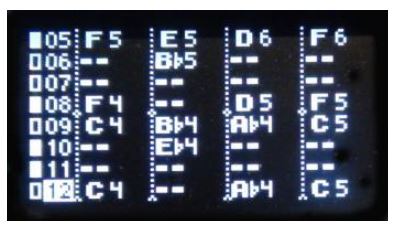
កម្មវិធីនិពន្ធ TRAX អាចតម្រៀបបានរហូតដល់ 64 ជំហាន ជាមួយនឹងកំណត់ចំណាំរហូតដល់ 4 ផ្លូវក្នុងមួយជំហាន។ តាមឧត្ដមគតិ នេះត្រូវគ្នានឹង Jack 4 ជួរនៅលើបន្ទះដែលអាចត្រូវបានកំណត់ក្នុង [SETUP] QB នៅក្នុងការលេចឡើង។ ជាដំបូងការបំបែកក្រឡាចត្រង្គតាមលំដាប់ TRAX ជាដំបូង។ ជួរទីមួយរាងចតុកោណតូចបង្ហាញវដ្តរបាំង Note-FX។
លេខនៅជាប់នោះគឺជាជំហាន។ 8 ជំហានអាចបង្ហាញក្នុងពេលតែមួយ។ 4 បន្ទាប់គឺជាចំណាំក្នុង 4 ផ្លូវ។ នៅផ្នែកខាងលើ (មិនបង្ហាញនៅទីនេះ) អ្នកនឹងឃើញបឋមកថា “NOTE1 NOTE 2 NOTE 3 NOTE4”។ គេហៅផងដែរថាផ្លូវ។ កំណត់ចំណាំត្រូវបានបង្ហាញជាលេខ Note និង Octave បុរាណ ប៉ុន្តែប្រសិនបើអ្នកធ្លាប់ស្គាល់តម្លៃ HEX វាអាចផ្លាស់ប្តូរបាននៅក្នុង [SETTINGS] សំខាន់ៗ។ ការរុករកក្រឡាចត្រង្គគឺដូចគ្នានឹងពេលដែលនៅក្នុង PlayList ដែលទិសដៅទស្សន៍ទ្រនិចផ្ដេក និងបញ្ឈរត្រូវបានបិទបើកដោយចុចឧបករណ៍បំលែងកូដ។ ការរំកិលទៅជួរឈរលេខជំហាននឹងអនុញ្ញាតឱ្យជ្រើសរើសជួរទាំងមូលក្នុងពេលតែមួយ។
ការបន្ថែមចំណាំ
ចុចទ្វេដងលើកន្លែងណាមួយនៅលើក្រឡាចត្រង្គ ហើយរមូរតាមកំណត់ចំណាំ។ ប្រសិនបើមិនលេងទេ ចំណាំ បន្ទាប់មកចំណាំផ្សេងទៀតនៅក្នុងជំហាននឹងត្រូវបានឮនៅពេលអ្នកជ្រើសរើស។ ចុចដើម្បីចេញ ហើយកំណត់ចំណាំ។ ដើម្បីបញ្ជូនឡើង/ចុះកំណត់ចំណាំដែលមានស្រាប់ទាំងអស់ក្នុងជំហានមួយ សូមរមូរចូលទៅក្នុងជួរឈរជំហាន # បន្ទាប់មកចុចពីរដង រួចរមូរ។ ការកែសម្រួលកំណត់ចំណាំ វិធីងាយស្រួលក្នុងការចូលប្រើការកំណត់មូលដ្ឋានសម្រាប់ចំណាំគឺត្រូវចុចបីដង។ ម៉ឺនុយមួយនឹងបើកដោយមានដូចខាងក្រោម៖
- ចំណាំ៖ nn នេះគឺជាលេខចំណាំ MIDI ពោលគឺ C3=36
- ល្បឿន៖ nn វាកំណត់ល្បឿនកំណត់ចំណាំ។ ហៅផងដែរថាកម្រិតចំណាំ។
- DELAY:0:nn នេះកំណត់ការពន្យាពេលកំណត់ចំណាំក្នុង 24th នៃការវាយនៅកម្រិត 2 ធីក (នៅ 24PPQN)
- LENGTH:n: nn វាកំណត់ប្រវែងនៃចំណាំជាសញ្ញាធីក។ 0:24 គឺជាជំហានពេញលេញមួយ។ 8:00 គឺ 8 ជំហាន។
- FX SEL៖ វាជ្រើសរើសធនាគារ NoteFX ដើម្បីប្រើសម្រាប់ចំណាំ។ 0 = គ្មាន។
- FX: EDIT> លោតទៅ FX*EDIT ប្រសិនបើ FX SEL មិនមែន 0។ សូមមើលផ្នែក VB សម្រាប់ព័ត៌មានអំពី Note-FX
សង្កត់ឧបករណ៍បំលែងកូដដើម្បីចេញ ដូចជាម៉ឺនុយ ឬបញ្ជីផ្សេងទៀត។
បង្អួចលេចឡើង
មានវិធីជាសកលកាន់តែងាយស្រួលជាងមុនដើម្បីកែសម្រួលប៉ារ៉ាម៉ែត្រមូលដ្ឋាននៃចំណាំនៅក្នុងផ្ទាំងលេចឡើង។ ការរំកិលទៅខាងស្តាំ ឆ្លងកាត់ផ្លូវទី 4 នឹងបើកបង្អួចលេចឡើងជាមួយនឹងការគ្រប់គ្រងការកែសម្រួល និងការកែលម្អដើម្បីជួយក្នុងការបង្កើតលំដាប់។ QB ទាំងនេះគឺ៖ — Sequence Arrangers– COPY បើកដើម្បីចម្លងផ្ទៃក្រឡា។ ក៏បង្កើតការបម្រុងទុក (មិនធ្វើវិញ) ផងដែរ ~ នៅពេលដែលការចម្លងត្រូវបានប្រតិបត្តិ វានឹងប្តូរទៅ PASTE ផងដែរ។ (សូមមើលខាងក្រោម)
- រំលង៖ n កំណត់ការបំពេញដើម្បីរំលងរាល់ជំហានទី 2 ទី 3 ទី 4 ដែលមានពន្លឺភ្លឺច្បាស់។ ធ្វើការជាមួយឧបករណ៍កែតម្រូវទាំងអស់ ចម្លង/បិទភ្ជាប់
- បំពេញ nn ជ្រើសរើសចំនួនជំហានដើម្បីកែសម្រួលក្នុងពេលតែមួយ។ បើកដោយស្វ័យប្រវត្តិជាមួយនឹងការចម្លង/បិទភ្ជាប់។
- SHIFT+- ប្តូរផ្លូវទាំងអស់ ឬផ្លូវតែមួយ (លើសជួរ Fill/Skip ឬលំដាប់ទាំងមូល) ឡើង/ចុះ ~
- DELETE លុបកំណត់ចំណាំពីក្រឡាចត្រង្គ។ អាចប្រើជាមួយ FILL និង SKIP ។ ~
- មាត្រដ្ឋាន៖ ចៃដន្យ៖n អនុវត្តមាត្រដ្ឋានដែលបានជ្រើសរើសដើម្បីចំណាំដែលមានពន្លឺខ្ពស់នៅលើក្រឡាចត្រង្គដែលមានផ្លូវលេខ 1 ជាឫស ~
- DELAYER LENGTH: អនុវត្តចំនួន Randomization ទៅចំណាំដែលបានជ្រើសរើសនៅលើក្រឡាចត្រង្គ ~
- កម្រិត៖ ចុចដើម្បីបង្ហាញ/កែសម្រួលការពន្យារពេលទាំងអស់របស់ Note។ ចុចម្តងទៀតដើម្បីលាក់ការពន្យារពេល លុះត្រាតែបានជ្រើសរើសចំណាំ~
- FX*EDIT ចុចដើម្បីបង្ហាញ/កែសម្រួលប្រវែងកំណត់ចំណាំទាំងអស់ ចុចម្តងទៀតដើម្បីលាក់ប្រវែង លុះត្រាតែចំណាំត្រូវបានជ្រើសរើស
- X2 SIZE BOTT:nn ចុចដើម្បីបង្ហាញ/កែសម្រួលកម្រិតកំណត់ចំណាំទាំងអស់ ចុចម្តងទៀតដើម្បីលាក់កម្រិត លុះត្រាតែជ្រើសរើសចំណាំ។ ~
- SIZE:nn ចុចដើម្បីបង្ហាញ/កែសម្រួល NoteFX#~
ការកំណត់លំដាប់ -
- RECORD- ចុចដើម្បីបិទ/បើកមុខងារ Record សម្រាប់ការកត់ត្រាកំណត់ត្រា និងការគ្រប់គ្រងពីចម្ងាយ CC
- X2 SIZEC ចុចដើម្បីបង្កើនទំហំលំដាប់ទ្វេដង ហើយស្ទួនពាក់កណ្តាលទាបទៅពាក់កណ្តាលខាងលើ។
- BOTT: nn SIZE:nn កំណត់ការចាប់ផ្តើម (បាត) ជំហាននៃលំដាប់។
- SOLO+PL ចុចដើម្បីចាក់សោ TRAX Play ទៅលិខិតលំដាប់នេះ។ ចុចម្តងទៀតដើម្បី Solo លំដាប់នេះ។
- +PLIST+៖ ចុចដើម្បីបង្កើនទំហំលំដាប់ទ្វេដង ហើយស្ទួនពាក់កណ្តាលទាបទៅពាក់កណ្ដាលខាងលើ។
- SETUP៖ ចុចឱ្យជាប់ ដើម្បីបញ្ចូល Setup Menu សម្រាប់លិខិតលំដាប់ TRAX នេះ (មើលទំព័របន្ទាប់)
- រំលឹកឡើងវិញ៖ ចុចដើម្បីរំលឹកឡើងវិញនូវលំដាប់ទៅស្ថានភាពធាតុ ឬស្ថានភាពចម្លងចុងក្រោយ។
- ចេញ៖ អនុញ្ញាតឱ្យចាកចេញពីកម្មវិធីនិពន្ធ TRAX ។ ការកាន់កម្មវិធីបំប្លែងកូដនៅកន្លែងណាមួយនៅលើក្រឡាចត្រង្គក៏ចេញដែរ។
អាចប្រើជាមួយ FILL និង SKIP
(VI.B. TRAX Tracker. ការកែសម្រួល.. បន្ត)
ធ្វើមាត្រដ្ឋាន៖ រំកិល → ទៅស្តាំតាមក្រឡាចត្រង្គទៅក្នុងប្រអប់លេចឡើង QB ហើយចុះក្រោមទៅ [មាត្រដ្ឋាន:] ដើម្បីចូលប្រើការកែសម្រួលមាត្រដ្ឋានអ្នកប្រើប្រាស់ TRAX 4៖ ផ្ទេរ៖ +nn ជ្រើសរើស +/- ចំណាំអុហ្វសិតសម្រាប់ TRAX QB ចម្លងពីបទចម្រៀង FX៖ ចម្លងទាំងអស់ មាត្រដ្ឋានអ្នកប្រើប្រាស់ពី Song FX:1-16 SCALE EDIT:n ជ្រើសរើសមាត្រដ្ឋានអ្នកប្រើប្រាស់ដើម្បីកែសម្រួល [C][D][E] ។ . . បិទបើកកំណត់ចំណាំក្តារចុចដើម្បីរួមបញ្ចូលក្នុងមាត្រដ្ឋាន
ការរៀបចំ៖
រំកិលទៅស្តាំតាមក្រឡាចត្រង្គទៅក្នុងផ្ទាំងបង្ហាញ QB ហើយចុះក្រោមទៅ [:SETUP:] ដើម្បីចូលប្រើការកំណត់សកលរបស់លេខ TRAX នេះ និងការកំណត់តែមួយគត់របស់ TRAX Letter។ ចុចឱ្យជាប់ដើម្បីបញ្ចូលបញ្ជី។ សូមមើលផ្នែកទី III ។ B (ការលេង TRAX Tracker Sequence) សម្រាប់ការបញ្ចូលឡើងវិញនៅលើការដំឡើង TRAX ។
SOLO+PL
ដូចដែលបានរៀបរាប់ខាងលើ ការចុចដំបូងនឹងផ្អាកដំណើរការបទទាំងអស់នៅក្នុងបញ្ជីចាក់ ក៏ដូចជា [LOOP:ON] QB នៅក្នុងអេក្រង់មេ។ វាមានប្រយោជន៍នៅពេលកែសម្រួលលំដាប់ដែលមានរួចហើយនៅក្នុងបញ្ជីចាក់ជាស៊េរីជាមួយអ្នកដទៃ ជំនួសឱ្យការរង់ចាំសម្រាប់លំដាប់ផ្នែកនេះដើម្បីចាក់។ ទស្សន៍ទ្រនិចរំកិលចុះក្រោមនឹងបង្ហាញថា អក្សរ TRAX បង្ហាញនៅក្នុងកម្មវិធីនិពន្ធកំពុងលេង។ ការចុច [SOLO+PL] ជាលើកទីពីរនឹង solo គ្រាន់តែ TRAX# និង Letter នេះ។ ការចុចជាលើកទីបីនឹងត្រឡប់ទៅលេងធម្មតា។
របាំងមុខ ([SWING+/-nn]) Swing Mask នៅក្នុង TRAX គឺជាវិធីមួយនៃការ "បន្ទន់" សំឡេងមេកានិចនៃលំដាប់កម្មវិធីតាមដាន និងធ្វើឱ្យវាស្តាប់ទៅដូចជាមនុស្ស។ វាដំណើរការបានយ៉ាងល្អជាពិសេសនៅលើសំឡេងដែលសង្កត់សំឡេង ដោយសារការប្រែប្រួលកាន់តែគួរឱ្យកត់សម្គាល់។ នៅពេលដែលផែនទីកំពុងបិទបាំងជំហានកម្មវិធីតាមដានពី swing តម្លៃ swing ត្រូវបានគេមិនអើពើ ដូច្នេះជំហាននោះមិនមានការផ្លាស់ប្តូរទេ។ នៅពេលដែល swing ចូលទៅក្នុងផ្នែកអវិជ្ជមាន, swings បញ្ច្រាស។ TRAX swing ដំណើរការតែនៅ Clock multiples (ឧ. Clock x 2, x 4) ព្រោះវាប្រើពេលវេលា multiplier ជាជាង input clock time ដែលនៅតែថេរ ដូច្នេះហើយ គ្មាន swing ទេ។ ដើម្បីចូលប្រើ Swing Map សូមជ្រើសរើស [TRAX:n] QB ពីអេក្រង់មេ រំកិលទៅ [SWING+/-nn] ហើយសង្កត់។ ម៉ឺនុយនេះនៅទីនេះដូចដែលអនុវត្តចំពោះអក្សរទាំងអស់នៅក្នុង TRAX នេះ។ លក្ខណៈពិសេសតែមួយគត់នៃការបិទបាំងជំហាន swing ជាមួយនឹងលំដាប់បន្តបន្ទាប់ធ្វើឱ្យនេះជាការបន្ថែមដ៏មានតម្លៃចំពោះឃ្លាំង TRAX ។
- AFFIX TO SONG បាទ/ចាស៖ TRAX នេះក៏នឹងត្រូវបាន "ផ្លាស់ប្តូរ" ដោយការកំណត់ Swing Loop របស់ Song Loop
- FX: SWING:+/-nn Swing អាចត្រូវបានកំណត់នៅទីនេះដូចនៅក្នុង QB ដែរ។
- SWING MAP Size: nn លៃតម្រូវទំហំនៃលំដាប់របាំង
- [1][2][3] … [15][16] បិទ/បើក Swing បើក/បិទជំហាន
(ការកែសម្រួល) ស្រោមសំបុត្រ
គម្រោងចម្រៀងនីមួយៗអាចបង្កើតទម្រង់រលកស្រោមសំបុត្រផ្ទាល់ខ្លួនបានរហូតដល់ 4 ។ ទម្រង់រលកទាំងនេះអាចត្រូវបានបង្កឡើងដោយព្រឹត្តិការណ៍ PlayList, Beats, Bars, Loops, Sequencer Notes, MIDI channels ឬដំណើរការដោយសេរីជា LFO។ បន្ទាប់មកទម្រង់រលកអាចត្រូវបានបញ្ជូនទៅកាន់លទ្ធផល CV (CC1 ដល់ CC6) ឬ MIDI CC / PW / AT ណាមួយនៅលើឆានែលដែលបានកំណត់ដោយផ្ទាល់ ឬទោះបីជាឆានែល CV MODE ដែលបានជ្រើសរើសក៏ដោយ។ ស្រោមសំបុត្រមាន ៣ ប្រភេទ៖
- ADSR: AHDSR ជាមួយការពន្យាពេល) តែនៅផ្នែកវិជ្ជមានចំពោះតម្រងស្រោមសំបុត្រ ឬការគ្រប់គ្រង VCA
CV DRAW: Waveform recorder តាមរយៈការបញ្ចូល CV CC 5 ដែលត្រូវប្រើជាទម្រង់ triggered ឬ LFO - PARAMETER៖ ឧបករណ៍បង្កើតប៉ារ៉ាម៉ែត្រសម្រាប់រាងរលកមានប្រយោជន៍ដោយបញ្ចូលតម្លៃ។
ស្រោមសំបុត្ររហ័ស
នៅក្នុងប្លង់លំនាំដើម ស្រោមសំបុត្រ QB អាចត្រូវបានរកឃើញនៅក្រោម [TUNE:+nn] QB មុនស្រទាប់ និង TRAX ។ ចុច [ENVELOPE] QB ដើម្បីបើកបញ្ជីទម្លាក់ចុះដើម្បីជ្រើសរើសកម្មវិធីនិពន្ធផ្សេងៗ នៅពេលដែលកម្មវិធីបំប្លែងកូដត្រូវបានសង្កត់។ បួនជ្រុង view នៃស្រោមសំបុត្រទាំង 4 នឹងបង្ហាញ។ រមូរដើម្បីជ្រើសរើស ហើយបញ្ចូលកម្មវិធីនិពន្ធដែលអ្នកបានជ្រើសរើស។
- ទំហំ ENV: n:nn កំណត់រយៈពេលនៃស្រោមសំបុត្រក្នុងសញ្ញាធីក (កំណត់ចំណាំត្រីមាសទី 1/24 @ 24PPQN)
- RIGGER: xxxxx កំណត់ប្រភពកេះ៖ គ្មាន, PlayList block, Bars, Beat, Clock, MIDI Channel 1-16,
- CV MODE (កំណត់ចំណាំរបស់ឆានែល) ការរត់ដោយឥតគិតថ្លៃ (LFO)
- V OUTPUT:xxxx កំណត់លទ្ធផលលំនាំដើមនៃស្រោមសំបុត្រ៖ គ្មាន, CV MODE (VEL jacks), CV Outputs CC1 to CC6
- IDI OUT: xxxxx កំណត់ប្រភេទទិន្នផល MIDI៖ គ្មាន, CC#0-127, Pitch Bend, After Touch [1] [2] … [15] [16] ជ្រើសរើស MIDI Channels សម្រាប់ MIDI OUT។ ជ្រើសរើស / រុញដើម្បីបិទ / បើក
- ADSR EDIT៖ បង្កើតទម្រង់រលកស្រោមសំបុត្រ AHDSR ដោយប្រើបង្គោល និងខ្សែកោង។ ប៊ូតុងកែសម្រួលគឺ៖
- [POLE] ចុចដើម្បីជ្រើសរើសបង្គោលដើម្បីផ្លាស់ទី។ ចាប់ផ្តើម | វាយប្រហារ | សង្កត់ | ពុករលួយ | ទ្រទ្រង់ (H) | ចេញផ្សាយ
- ចុចដើម្បីផ្លាស់ទីបង្គោល។ ចុចដើម្បីចេញទៅប៊ូតុងខាងលើ។
- [CURV] ចុចដើម្បីជ្រើសរើសខ្សែកោងដើម្បីកែតម្រូវ។ វាយប្រហារ | ពុករលួយ | ចេញផ្សាយ
- [SET] ចុចដើម្បីផ្ញើស្រោមសំបុត្រតាមរយៈលទ្ធផលដែលបានកំណត់ក្នុងការកំណត់ [ENVELOPE] (ខាងលើ) [EXIT] ចេញ ហើយត្រឡប់ទៅអេក្រង់មេ
- CV Draw៖ ប្រើការបញ្ចូល CV នៅលើ CC6 ដើម្បីគូរទម្រង់រលក។ ប៊ូតុងកែសម្រួលគឺ៖
- [TRIM] កាត់ទម្រង់រលកដើម្បីធ្វើរង្វិលជុំដោយរលូនជាទម្រង់រលក LFO។ ពេលវេលានៅតែដដែល។
- [UNDO] រំលឹកទម្រង់រលកដែលបានថតចុងក្រោយពីអង្គចងចាំបណ្តោះអាសន្ន ប្រសិនបើលទ្ធផល TRIM មិនចង់បាន។
- [REC] urn On constant Record CV ។ ចុចម្តងទៀតដើម្បីរក្សាទុកអេក្រង់ពេញចុងក្រោយដែលបានថត។
- [ចេញ] ចេញ ហើយត្រឡប់ទៅអេក្រង់មេវិញ។
- ប៉ារ៉ាម៉ែត្រ៖ បង្កើតទម្រង់រលកសម្រាប់ស្រោមសំបុត្រ ឬ LFO ដោយប្រើប៉ារ៉ាម៉ែត្រដែលបានជ្រើសរើស និងរមូរឡើងលើ/ចុះក្រោម។ ការគ្រប់គ្រងទាំងនេះត្រូវបានអាប់ដេតបន្តផ្ទាល់ ហើយតម្លៃនៃការកែតម្រូវនៅតែមាននៅក្នុងកន្លែងត្រួតលើគ្នា៖
- ភាពញឹកញាប់៖ nnn មុំដំណាក់កាលដើម្បីចាប់ផ្តើមរលកស៊ីនុសទីមួយពី 0 ដល់ 358 ដឺក្រេ
- AMPLITUDE:nnn កែសម្រួលរលកស៊ីនុសបឋមពី 1/2 វដ្តដល់ 9 វដ្ត
- OFFSET:nn លៃតម្រូវ rampនៃប្រេកង់ឡើងលើឬចុះក្រោម។ ផ្នែកអវិជ្ជមាននឹងរុំ។
- អុហ្វសិត RAMP:nnn កែតម្រូវទម្រង់រលកទូទៅអុហ្វសិត -50 ដល់ +50 (ពីខាងក្រោមទៅកំពូល 0 = កណ្តាល) លៃតម្រូវអុហ្វសិតដើម្បីលើកទម្រង់រលក ឬរក្សាបាតសូម្បីតែឬកាត់។ -១២៧ ទៅ
- ជំហានរលក៖ nnn កែតម្រូវ "ការទប់ស្កាត់" នៃទម្រង់រលកសម្រាប់ឥទ្ធិពល glissando ឬលំដាប់ CV ។ ពី 0 ដល់ 255 ។
- MIX MULT BY:nn កំណត់រលកស៊ីនុសច្រើនដើម្បីលាយជាមួយនឹងដើម។ 0 = បិទ, 1X ទៅ 127X
- MIX LEVEL: nnn កំណត់កម្រិតនៃ Sine wave Mix ។ -127 ដល់ +127, 0= បិទ។ តម្លៃអវិជ្ជមានបញ្ច្រាសដំណាក់កាល
- WAVE FUZZ: nn ដាក់ fuzz ចៃដន្យទៅលើទម្រង់រលក។ 0 ទៅ 50 (ប្រហែល +/- 12%)
- BI-POLAR:YES ជ្រើសរើសសម្រាប់ bi-polar +/-5 Volts ឬ NO សម្រាប់តែ 0 ទៅ 5V ដោយដាក់ 0V នៅខាងក្រោមអេក្រង់ប៉ុណ្ណោះ។
- TRIM Trims ទម្រង់រលកដើម្បីរង្វិលជុំល្អដូចជា LFO ។ ដើម្បីមិនធ្វើវិញ គ្រាន់តែកែតម្រូវប៉ារ៉ាម៉ែត្រណាមួយ។
- ចេញ៖ ចេញ / រក្សាទុកទម្រង់រលកនេះ។
ទម្រង់រលកណាមួយអាចត្រូវបានកំណត់ជា LFO ឬត្រូវបានបង្កឡើងដោយកំណត់ត្រា ឬព្រឹត្តិការណ៍ និងមានជួរពេលវេលាដោយផ្អែកលើ BPM បច្ចុប្បន្ន (រហូតដល់ 8 ដងវែង) ដូច្នេះអាចត្រូវបានធ្វើសមកាលកម្មយ៉ាងងាយស្រួលជាមួយនឹងការលេងជាបន្តបន្ទាប់។ ដើម្បីកេះជាមួយ MIDI Notes សូមកំណត់ TRIGGER ទៅ CV MODE ដើម្បីប្រើកំណត់ចំណាំនៅលើឆានែលរបស់វាទៅកាន់ CV Jacks ដែលនឹងបញ្ចេញពី CV CC1 ទៅ CC6 Jack yo ជ្រើសរើសនៅក្នុង MIDI OUTPUT ។ TRAX មានឧបករណ៍សម្រាប់ផ្សំល្បឿនជាមួយស្រោមសំបុត្រ។ សូមមើលការកំណត់ TRAX ។ “FX” អាចត្រូវបានចាត់ទុកថាជាឧបករណ៍កែប្រែការត្រួតពិនិត្យ MIDI ស្វយ័ត (CC) អ្នកផ្លាស់ប្តូរប៉ារ៉ាម៉ែត្រខាងក្នុង និងបន្ទាប់បន្សំដើម្បីបិទបាំង ឬបង្កើនការគ្រប់គ្រងទាំងនេះ។ FX ជាទូទៅមានជាបណ្តុំដែលអាចកំណត់រចនាសម្ព័ន្ធ បន្ទាប់មកប្រើឡើងវិញច្រើនដង សម្រួលកម្មវិធី។Song FX, TRAX FX/Note FX, Layer FX/Step FX, Play List FX, និង Automation ទាំងអស់អាចកែប្រែរបៀបលេងតាមលំដាប់លំដោយ។ ភ្ជាប់គ្នាតាមរយៈខាងក្នុង ម៉ូឌុល I/O និងអាណាចក្រ MIDI ។ A. Song FX Song FX មាន Quick-Box ផ្ទាល់ខ្លួននៅក្នុងអេក្រង់មេ ហើយអនុវត្តចំពោះបទចម្រៀង MIDI ដែលបានថតទុក ប៉ុន្តែក៏អាចប្រើជាមួយបទចម្រៀងអត់ចេះសោះ ដោយមានរង្វិលជុំទទេ ដើម្បីអនុវត្ត FX មួយចំនួនទៅលំដាប់ផ្សេងទៀត TRAX និងស្រទាប់។ វាអាចមានរហូតដល់ 16 ឈុត Song FX ដែលនីមួយៗមានកម្មវិធីកែប្រែជាច្រើនដើម្បីផ្លាស់ប្តូររបៀបស្តាប់បទចម្រៀង។ ប្រសិនបើ [:SONG FX:] QB ត្រូវបានចុចខណៈពេលដែលបទចម្រៀងកំពុងចាក់ ដំណើរការនៃបទចម្រៀង និង PlayList នឹងត្រូវធ្វើឡើងជា ប្រសិនបើ [LOOP:ON] QB ត្រូវបានជ្រើសរើស។ ការកែតម្រូវ FX នឹងត្រូវបានអនុវត្តចំពោះ Song Loop ដែលកំពុងចាក់នេះ។ QB គឺជាប្រភេទ "ទម្លាក់ចុះ" ដែលរមូរតាមរយៈ QB ដែលលាតត្រដាងទាក់ទងនឹង Song FX ដូចខាងក្រោម៖
- SONG FX៖ ចុចដើម្បីបញ្ចូលបញ្ជីទម្លាក់ចុះសម្រាប់ Song FX ឬសង្កត់ដើម្បីបញ្ចូលការគ្រប់គ្រង FX សំខាន់ៗសម្រាប់រង្វិលជុំនេះ
- S:SOLO បិទ/បើកលំដាប់ចម្រៀងចូល និងក្រៅក្រុម Solo។ ទុក "S" នៅក្នុង QB ។
- S:MUTE បិទ/បើកការបិទលំដាប់ចម្រៀង។ ទុក "x" តូចមួយនៅក្នុង QB
- SWING: +nn នេះគ្រប់គ្រងចំនួននៃ swing Song Loop ដែលនឹងមាន។
- SCALE:xxxx នេះអនុវត្តការធ្វើមាត្រដ្ឋាននៃបទចម្រៀងទាំងមូល។ Maj/min/Maj7/min7/អ្នកប្រើប្រាស់ 1-4
- LIMIT<>nnn នេះកំណត់ដែនកំណត់កំណត់ចំណាំទៅខាងក្រោម (<) ឬខាងលើ(>) កំណត់លេខចំណាំ
- QUANT: OFF នេះកំណត់ពេលវេលាកំណត់ចំណាំដល់ 1/4, 1/8, 1/12, 1/16, 1/24 ឬ 1/32 ពិន្ទុ
- LENGTH:nn នេះគឺជាការត្រួតពិនិត្យប្រវែងចំណាំក្នុង % ពី 1 ទៅ 99% នៃប្រវែងដើម។
- កម្រិត៖ nn នេះគឺជាឧបករណ៍រំកិលល្បឿនកំណត់ចំណាំ 1-99% និងបង្កើន +1 ដល់ 50%
- FX-SEQ:n ជ្រើសរើស FX Sub-Sequencer (ខាងក្រោម) 1 ដល់ 4
- FX-MOV+n ផ្លាស់ប្តូរលំដាប់រងនៅក្នុង MIDI Ticks (1/24 នៃចំណាំប្រចាំត្រីមាស @24PPQN)
- MIRROR:nn កញ្ចក់ចំណាំខាងលើ និងខាងក្រោមលេខកំណត់ចំណាំ។*នៅក្រោម QB នេះ៖ ការកំណត់ សូមមើល TRAX FX)
- ចេញ៖ ចេញពី Song FX QB ។ ចុចលើ :SONG FX: ក៏នឹងចេញដែរ។
មួយចំនួននៃ Song FX QB ខាងលើមានម៉ឺនុយនៅពីក្រោយពួកវា (ចុចឱ្យជាប់ដើម្បីចូល →) ទាំងនេះគឺ៖
SONG FX៖ → ការកំណត់៖
- PL:0 LOOP:1 FX:1 ជ្រើសរើស FX# មួយណាដែល Song Loop នេះនឹងប្រើ។ ដំបូងវាត្រូវគ្នានឹងលេខរង្វិលជុំ
- X កែសម្រួល៖ ចម្លងចម្លង និងបិទភ្ជាប់លេខ FX ពីរង្វិលជុំផ្សេងទៀត ឬលេខនេះសម្រាប់អ្នកដទៃ
- X TRANSPOSE: +nn បញ្ជូនអុហ្វសិតសម្រាប់រង្វិលជុំនេះ +/-48 semitones
- INIMUM LOOPS:nn កំណត់ពេលវេលាអប្បបរមាដែល Song Loop ជាមួយ FX# នេះនឹងលេង។
- AXIMUM BARS: nn កំណត់ចំនួនរបារ/វិធានការ រង្វិលជុំនេះនឹងលេងមុនពេលរង្វិលជុំ/ចេញ
- ចេញ៖ ចេញពីម៉ឺនុយនេះត្រឡប់ទៅ៖ SONG FX: QB ។ មិនចេញពី QB ដើម្បីរក្សារង្វិលជុំ។
- [1] [2] … [15] [16] បិទ/បើកឆានែល MIDI នៅក្នុងបទចម្រៀង (ដូចគ្នានឹងការបិទ ប៉ុន្តែក្នុងមួយប៉ុស្តិ៍)
មាត្រដ្ឋាន៖xxxx → មាត្រដ្ឋានអ្នកប្រើប្រាស់
- អនុវត្តមាត្រដ្ឋានទៅ៖ ជាមួយនឹង FX នេះ ក៏កំណត់មាត្រដ្ឋាន Quantize សម្រាប់ TRAX, ស្រទាប់, ទាំងអស់
- SCALE DRUMS?គ្មានជម្រើសដើម្បីអនុវត្ត Scale Quantization ទៅកាន់ Percussion MIDI Channel (10)
- SCALE EDIT:n ជ្រើសរើសមាត្រដ្ឋានអ្នកប្រើប្រាស់ណាដែលត្រូវកែសម្រួល (1 ដល់ 4) ដោយប្រើក្តារចុចខាងក្រោម
- [C][D][E][F] … មួយ octave “keyboard” ដើម្បីបន្ថែម/យកចំណាំចេញពីខ្នាត
- FX-SEQ:n → Sub-Sequencer Modifiers
- FX_SEQ SELECT:n ជ្រើសរើសលំដាប់រងណាមួយដែលត្រូវកែសម្រួល 1 ដល់ 4។ ប៉ារ៉ាម៉ែត្រនឹងផ្លាស់ប្តូរ
- RE-TRIGGER? គ្មានជំហានបន្ទាប់បន្សំ (បើក) នឹងចាប់ផ្តើមកំណត់ចំណាំណាមួយដែលមានរួចហើយដើម្បីបន្ថែមចង្វាក់វា
- DRUMS TRIGGER?គ្មានកំណត់ចំណាំកេះឡើងវិញទេ (ស្គរ) នៅលើប៉ុស្តិ៍ Percussion ដែលបានកំណត់ អនុវត្តចំពោះ CV ផងដែរ
- + 1 OCTAVE? NO បន្ថែម octave ទៅកំណត់ចំណាំទាំងអស់ នៅពេលដែល Sub-Sequencer Step បើក
- VELOCITY LOWER: nn ទម្លាក់ចំណាំ ល្បឿននៅពេលជំហានបន្ទាប់បន្សំត្រូវបានបិទ ឥទ្ធិពលទា
- សម្លាប់កញ្ចក់?ទេ នៅពេលណាដែលវាយក Mirror FX ចេញ នៅពេលដែលដំណើរការរងបន្ទាប់បន្សំ
- កំណត់សម្គាល់ប្រវែង៖ nn ផ្លាស់ប្តូរប្រវែងរបស់ Note នៅពេលដែលជំហានបន្ទាប់បន្សំបើក។ 1 ទៅ 150%
- កំណត់ចំណាំ៖ nnn ប្តូរក្នុងដែនកំណត់ <ចំណាំ នៅពេលដែលជំហានបន្ទាប់បន្សំបើក។ ១ ដល់ ១២៧ ។
- STEP:TIME:n/n កំណត់ពេលវេលានៃជំហានដូចជា 1/32, 1/16, 1/8, 1/4, 1/2, 1/1 (របារ)
- FX_SEQ:SIZE:nn កំណត់ទំហំនៃលំដាប់រងពី 3 ទៅ 16 ជំហាន។ [1] [2] [3] … [15] [16] បិទ/បើក Song-FX Sub-Sequence ជំហានបើក ឬបិទ
សម្រាប់ព័ត៌មានបន្ថែមអំពី Song FX និង Sub-Sequencer សូមមើលសៀវភៅណែនាំអ្នកប្រើប្រាស់។
កម្មវិធីតាមដាន TRAX មាន FX ពីរប្រភេទគឺ TRAX Global និង NoteFX ។ TRAX Global FX កែប្រែលេខ TRAX តែមួយ ប៉ុន្តែវាជា "អក្សរ" ទាំងអស់ មិនថាលេងមួយណាទេ។ មានតែអក្សរ TRAX មួយប៉ុណ្ណោះ (A ឬ B ។ បន្តទៅទំព័របន្ទាប់ដើម្បីស្វែងយល់អំពី TRAX NoteFX ។
ដើម្បីចូលប្រើការទម្លាក់ចុះ TRAX ចុច [TRAX:n] QB បន្ទាប់មករំកិលចុះក្រោមទៅ៖
- S:SOLO បិទ/បើកលំដាប់ចម្រៀងចូល និងក្រៅក្រុម Solo។ ទុក "S" នៅក្នុង QB ។
- S:MUTE បិទ/បើកការបិទលំដាប់ចម្រៀង។ ទុក "x" តូចមួយនៅក្នុង QB
- កម្រិត៖- កំណត់កម្រិតល្បឿនសរុប។ នេះមិនមែនជាឧបករណ៍រំកិលទេ ប៉ុន្តែជាឧបករណ៍កំណត់សម្រាប់ TRAX ។
- SWING+nn កំណត់ True Swing នៃកម្មវិធីតាមដាន TRAX នេះ។ លេងបានល្អបំផុតនៅ Clock*2 (1/8th's), * មាន Menu (ខាងក្រោម)
- MIRROR:nn កញ្ចក់ចំណាំខាងលើ និងខាងក្រោមលេខកំណត់ចំណាំ។*នៅក្រោម QB នេះ៖ ការកំណត់ (សូមមើលខាងក្រោម)
- SCALE:xxxx នេះអនុវត្តបរិមាណមាត្រដ្ឋាននៃ TRAX នេះ។ Maj/min/Maj7/min7/User 1-4 (សូមមើលខាងក្រោម)
- LIMIT<>nnn វាកំណត់កំណត់ចំណាំចំណាំទៅខាងក្រោម (<) ឬខាងលើ(>) កំណត់លេខចំណាំ។
- TRANS: +nn កែតម្រូវវាដើម្បីអុហ្វសិត (បញ្ជូន) ស្រទាប់ទាំងអស់ +/- 48 semitones ។
- RECORD បើកកំណត់ត្រាសម្រាប់ TRAX QB នេះ (អក្សរទាំងអស់) *នៅក្រោម QB នេះ៖ ការកំណត់កំណត់ត្រា (សូមមើល II. B.)
- លុប យក TRAX QB នេះចេញ។ មានតែនៅលើ TRAX QB ចុងក្រោយប៉ុណ្ណោះ ឬនឹងបង្ហាញ៖
- TRX ERASE លុបពេលកំពុងលេង TRAX Letter (RECALL in TRAX Editor អាចនឹងយកវាមកវិញ)
- ចេញ៖ បិទបញ្ជីទម្លាក់ចុះ។ ការចុចនៅផ្នែកខាងលើនៃទម្លាក់ចុះ (TRAX EDIT) ក៏នឹងចេញផងដែរ។
- SWING+nn → Swing Mask
TRAX Swing អាចប្តូរបញ្ច្រាស (នៅផ្នែកអវិជ្ជមាន) ជាមួយនឹងចន្លោះពី -99% ទៅ +99%។ នេះគឺលើសពី 50% ធម្មតា ហើយនឹងទូទាត់សងមេ (SongFX) Swing ប្រសិនបើសកម្ម។ នៅក្រោម [SWING+/-nn] QB គឺជា Swing Mask Sequencer ផ្តាច់មុខចំពោះ TRAX។ *ចំណាំ៖ Swing មិនដំណើរការជាមួយនឹងនាឡិកា TRAX ដែលមិនមានគុណ (/x) ដូចដែលតែងតែមាននៅពេលកំណត់យឺតនោះទេ។ សង្កត់ QB ដើម្បីបើកការកំណត់សម្រាប់ទំហំនៃ Mask Sequencer, 2 – 16, និងរហូតដល់ 16 ប្លុក ដើម្បីបើក/បិទជំហានប្តូរ។ នាឡិកាសម្រាប់លំដាប់នេះគឺដូចគ្នាទៅនឹងនាឡិការបស់ប៊ូតុង TRAX នេះ។
កញ្ចក់៖ nn → ការកំណត់
ដែនកំណត់ខាងលើ និងខាងក្រោមចំពោះជួររបស់កញ្ចក់អាចត្រូវបានកំណត់ រួមជាមួយនឹងការជ្រើសរើសសម្រាប់តែ octave (6 កំណត់ចំណាំ!)។ នៅក្រោម
Mirror QB អ្នកនឹងឃើញការកំណត់ខាងក្រោម៖
- កញ្ចក់៖ nn នេះគឺដូចគ្នានឹង QB ដែរ កែសំរួលនៅទីនេះយ៉ាងងាយស្រួល
- កញ្ចក់៖ ជំហាន៖ OCT៖ ទេ ប្រសិនបើកំណត់ទៅ បាទ/ចាស នោះនឹងបោះជំហានក្នុង octaves ដែលមាន 6 កំណត់ចំណាំ (ការឆ្លុះបញ្ចាំង 6+6=12)
- ដែនកំណត់ទាប៖ ចំណាំដើមខាងក្រោមចំណុចនេះនឹងមិនឆ្លុះបញ្ចាំងទេ។
- ដែនកំណត់ខាងលើ៖ ចំណាំដើមខាងលើចំណុចនេះនឹងមិនឆ្លុះបញ្ចាំងទេ។
មាត្រដ្ឋាន៖ xxxx → មាត្រដ្ឋានអ្នកប្រើប្រាស់
- ការផ្លាស់ប្តូរ៖ កំណត់កំណត់ចំណាំផ្ទេរអុហ្វសិត +/- 48 (តម្លៃដូចគ្នានឹង QB នៅក្នុងបញ្ជីទម្លាក់ចុះ)
- ចម្លងពី SONGFX ចម្លងមាត្រដ្ឋានអ្នកប្រើប្រាស់ដែលបានជ្រើសរើសពីការលេងបទចម្រៀង FX Scale ទៅជា TRAX Scale
- SCALE EDIT:n ជ្រើសរើសមាត្រដ្ឋានអ្នកប្រើប្រាស់ណាដែលត្រូវកែសម្រួល (1 ដល់ 4) ដោយប្រើក្តារចុចខាងក្រោម
- [C][D][E][F] … មួយ octave “keyboard” ដើម្បីបន្ថែម/យកចំណាំចេញពីខ្នាត
TRAX ចំណាំ FX
ចំណាំតែមួយនៅក្នុងជំហានណាមួយនៃលំដាប់ TRAX អាចមាន FX អនុវត្តពី 8 បាច់នៅក្នុងកម្មវិធីតាមដាននោះ។ នេះគឺជាការណែនាំអំពីការកំណត់ NoteFX និងអ្វីដែលពួកគេធ្វើ។ សង្កត់ [TRAX:n] QB បន្ទាប់មកជ្រើសរើស TRAX Letter (A) ដើម្បីចូលទៅក្នុង TRAX Editor។ យើងនឹងបន្ថែមកំណត់ចំណាំមួយចំនួនបន្ទាប់មកអនុវត្តផលប៉ះពាល់ផ្សេងៗទៅលើមួយក្នុងចំណោមពួកវាសម្រាប់ភាពច្បាស់លាស់។
- ចុចពីរដងដើម្បីដាក់កំណត់ចំណាំមួយចំនួនជុំវិញក្រឡាចត្រង្គ។ * ប្រសិនបើនេះជា TRAX# ឬលិខិតថ្មី នោះ MIDI=Chan.01
- ចុចប៊ូតុង “P” ដើម្បីចាក់កំណត់ចំណាំថ្មីនៅលើក្រឡាចត្រង្គ។
- ចុចបីដងលើចំណាំដែលអ្នកចង់បន្ថែម FX មួយចំនួនទៅ បន្ទាប់មករំកិលចុះក្រោមទៅ X SEL:n
- ចុចហើយរំកិលដើម្បីប្តូរទៅ FX SEL:1. ចុចដើម្បីកំណត់បន្ទាប់មករំកិលទៅ FX 1 EDIT ហើយចុចដើម្បីបញ្ចូល FX EDIT
ចំណាំ FX TRAX: 1 A.
- TRAX EDIT FX:1 ជ្រើសរើសកញ្ចប់ NoteFX ណាដែលត្រូវកែសម្រួល។ 1 ដល់ 8
- ចម្លងពី T:1:A FX1 នេះគឺដើម្បីចម្លងពី TRAX # និងលិខិតផ្សេងទៀតនៅក្នុងគម្រោងចម្រៀង។
- RANDOMIZE៖ ជ្រើសរើសកម្មវិធីកែប្រែ ឬ FX ដើម្បីបន្ថែមភាពចៃដន្យទៅ៖
- គ្មាន៖ គ្មានការគ្រប់គ្រងដោយចៃដន្យ
- GLIDE:n រហូតដល់ពេញលេញ +/- ចៃដន្យទៅអត្រា Glide
- CC#–/CC#– រហូតដល់ពេញ +/- ចៃដន្យដល់តម្លៃ MIDI CC#–
- MICRO ARP បន្ថែមភាពចៃដន្យទៅចំណុចចាប់ផ្តើមរបស់ Echo/Chop Micro-Arp Sequencer
- VELOCITY ចៃដន្យល្បឿនកំណត់ចំណាំដោយ +/- 32
- DELAYER៖ ចៃដន្យកំណត់ចំណាំពន្យាពេលរហូតដល់ជួរពេញ (22 គូស)
- ប្រវែង៖ កំណត់ប្រវែងចំណាំដោយចៃដន្យរហូតដល់ +/- 8 ធីក
- CHOP/ECHO ជាមួយ Echo randomizes Feed ជាមួយនឹង Chop (ratchet) randomizes count
- សំនៀងល្អ៖ កំណត់ Pitch Wheel ឡើងលើ ឬចុះក្រោម 1 semitone (100 សេន)
- MIDI PAN៖ ចៃដន្យ MIDI Panorama (ឆ្វេង/ស្តាំ) សម្រាប់ជំហាននេះ។
- SOLO DUCK Solo គឺជាលេខ TRAX នេះជាង TRAX ផ្សេងទៀតសម្រាប់ជំហាននេះ។ មិនប៉ះពាល់ដល់ Song.
- BRIDGE ការដាក់ដោយចៃដន្យនៃស្ពានច្រកទ្វារ (មិនប៉ះពាល់ដល់ MIDI)
- រំលងចំណាំចៃដន្យ កំណត់ប្រូបាប៊ីលីតេរហូតដល់ 50%
- ធ្វើម្តងទៀត ធ្វើម្តងទៀតជំហានចុងក្រោយ។ ការព្រមាន៖ អាចកំណត់លំដាប់ចេញពីការធ្វើសមកាលកម្ម
- RAND RANGE:n អាំងតង់ស៊ីតេនៃចៃដន្យ 1 ដល់ 8
- អេកូ៖ ធ្វើម្តងទៀត៖ n បើករបៀបអេកូ កំណត់ចំនួនសំឡេងនៃចំណាំ។ Chop បិទដំណើរការនេះ។
- អេកូ៖ ចំណី៖ នីន% កម្រិតអេកូទៅអេកូបន្ទាប់ ពី 1% ទៅ 150%
- អេកូ: TIME: n:nn អេកូពេលវេលាត្រូវបានញែកដាច់ពីគ្នាជាជំហាន : ធីក (ឧទាហរណ៍ 2:12 គឺ 2.5 ជំហាន)
- CHOP:MULT:OFF Set Chop Multiplier (Ratchet) 1-8 ម្តងទៀតក្នុងមួយជំហាន។ បិទដំណើរការអេកូម្តងទៀត។
- CHOP:CURVE:OFF កំណត់ខ្សែកោងនៃពេលវេលា Chop -15 ទៅ +15។
- MICRO ARP=s +n Echo/Chop Arp Offset Sequencer។ "s" កំពុងចាប់ផ្តើមជំហាន "n" គឺជា +/- ចំណាំអុហ្វសិត
- MIDI PAN៖+n MIDI Panorama សម្រាប់ចំណាំ/ជំហាន -64 ពីឆ្វេងទៅ +63 ស្តាំ 0 ស្ថិតនៅកណ្តាល។ (*)
- ឧបករណ៍៖ ការផ្លាស់ប្តូរកម្មវិធី MIDI ជ្រើសរើសឧបករណ៍ផ្សេង (ត្រូវតែកំណត់ឡើងវិញ)
- បទភ្លេងដ៏ល្អ៖ +n MIDI Pitch Wheel +/- semitone, CV semitone offset ។ (*)
- GLIDE:n រំកិលកំណត់ចំណាំចាប់ផ្តើម។ ប្រសិនបើ 0 បន្ទាប់មកប្រើកំណត់ចំណាំចុងក្រោយនៅលើឆានែល។ CV Glide ។
- GLIDE RATE៖ nnn ល្បឿននៃការរំកិលទៅកំណត់ចំណាំបន្ទាប់។ MIDI ជួរពេញលេញ, CV ត្រូវគ្នានឹងការកំណត់ទទឹង MIDI ។
- CC#:nnn TO nnn កំណត់តម្លៃ MIDI CC ចំនួន 2 សម្រាប់កំណត់ចំណាំ/ជំហាននេះតែប៉ុណ្ណោះ។ (*)
- ចំណាំប្រូបាប៊ីលីតេ៖ nnn ប្រូបាប៊ីលីតេនៃចំណាំនេះ ហើយវាជា FX កើតឡើង។ 0 ទៅ 100%
- FX MAP SIZE:nn កំណត់ទំហំនៃ FX Mask Sequencer។
- FX MAP ជំហាន៖/1 ជាធម្មតា ជំហានរបាំងមុខជាមួយនឹងជំហាន TRAX បង្កើនតម្លៃនេះឱ្យកាន់តែយឺតជាងមុន
- [1] [2] [3]…[15][16] បិទ/បើក FX MAP បើក/បិទ។ ជំហានដែលមានពន្លឺខ្ពស់ធ្វើឱ្យ FX ។
MIDI MPE អនុញ្ញាតឱ្យបែងចែក MIDI FX ទៅជាកំណត់ចំណាំតែមួយ ខណៈពេលដែលមិនមែន MPE ប៉ះពាល់ដល់ជំហានទាំងមូល សម្រាប់ការមើលស៊ីជម្រៅបន្ថែមទៀតនៅ TRAX Note FX សូមមើលសៀវភៅណែនាំអ្នកប្រើប្រាស់
កំណត់ចំណាំនៅលើ TRAX NoteFX
Micro-Arp អាចត្រូវបានអនុវត្តចំពោះកំណត់ចំណាំជាមួយ NoteFX# នេះដែលបានកំណត់ឱ្យពួកគេដោយមិនចាំបាច់មានការកត់ចំណាំដោយការបើកអេកូ ប៉ុន្តែមិនប្រើមតិព័ត៌មាន។ វាមានប្រយោជន៍នៅពេល
- ត្រូវបានគ្រប់គ្រងតាមរយៈ PLFX៖ កំណត់ចំណាំមួយចំនួននៅក្នុងកម្មវិធីតាមដាននឹងប្តូរទៅជាជំហានមីក្រូ arp ដែលកំណត់ដោយ PLFX
- ត្រូវបានគ្រប់គ្រងតាមរយៈ MIDI/CV Remote Notes/CC/CV ដើម្បីផ្ទេរកំណត់ត្រាក្នុងក្រឡាចត្រង្គ
- ការប្រើ Randomize៖ Micro-Arp ដើម្បីផ្លាស់ប្តូរកំណត់ចំណាំមួយចំនួននៅក្នុងក្រឡាចត្រង្គដោយចៃដន្យ។
ការកំណត់ប្រូបាប៊ីលីតេសម្រេចថាតើចំណាំដែលប្រើ NoteFX# នឹងលេងឬអត់ ខណៈពេលដែល FX MAP (របាំង) នឹងនៅតែអនុញ្ញាតឱ្យចំណាំលេង ប៉ុន្តែមិនអនុវត្ត FX ណាមួយទៅវាទេ។ ជា
ចៃដន្យ
Skip Notes ប្រែប្រួលប្រូបាប៊ីលីតេ ហើយប្រឡាយនេះក៏បណ្តាលឱ្យបាត់ចំណាំផងដែរ។ នេះត្រូវបានប្រើយ៉ាងល្អបំផុតជាមួយនឹងជំហានដែលមានអង្កត់ធ្នូ! ការកំណត់ Chop Curve (+/-15) ក៏នឹងមានឥទ្ធិពលលើការកំណត់ពេលអេកូ (យឺតទៅលឿន ឬលឿនទៅយឺត)។ "ចម្លងពី" ប្រសិនបើចុចដោយចៃដន្យ អាចត្រូវបានកែតម្រូវទៅ NoteFX បច្ចុប្បន្ន (ឬទុកចោលតែម្នាក់ឯង) ដើម្បីការពារការណាមួយ
ស្រទាប់ FX
បង្កើតឡើងដោយការលេងតាមលំដាប់លំដោយ មាន Global (ក្នុងមួយ Layer QB) FX ការគ្រប់គ្រង PlayList និងមួយចំនួនដែលដាក់ដោយជម្រើស Song FX (ឧទាហរណ៍ Apply to: Layers) ដែលលាតសន្ធឹងគ្រប់ Layer QB's.The Layer QB Global FX គឺជា Time Quantizing ងាយស្រួលប្រើ។ សម្រាប់ "លេងក្នុង" លំដាប់ កម្រិត និងប្រវែង ដែលប៉ះពាល់ដល់ស្រទាប់អក្សរទាំងអស់នៅក្នុង QB ដែលបានជ្រើសរើស មាត្រដ្ឋានដែលអាចត្រូវបានគ្រប់គ្រងដោយ Song FX និងដង់ស៊ីតេ ដែលជាការដកលេខចៃដន្យដើម្បី "ស្តើង" ចេញពីចំនួនកំណត់ចំណាំ។ ការកំណត់ទាំងនេះអាចចូលប្រើបានដោយចុចលើ Layer QB សម្រាប់ទម្លាក់ចុះ ហើយរំកិលចុះក្រោម។
- LAYER 1 ចុចដើម្បីបញ្ចូលបញ្ជីទម្លាក់ចុះសម្រាប់ Song FX ឬសង្កត់ដើម្បីបញ្ចូល Layer Loop Step Sequencer
- L RECORD ចុចដើម្បីកំណត់របារកត់ត្រា (វិធានការ) និងដៃដើម្បីកត់ត្រា។ * នៅក្រោម QB នេះ៖ ការកំណត់កំណត់ត្រា
- S:SOLO បិទ/បើកលំដាប់ចម្រៀងចូល និងក្រៅក្រុម Solo។ ទុក "S" នៅក្នុង QB ។
- S:MUTE បិទ/បើកការបិទលំដាប់ចម្រៀង។ ទុក "x" តូចមួយនៅក្នុង QB
- APPEND បិទបើកមុខងារបន្ថែមការកត់ត្រាស្រទាប់ ដើម្បីអនុញ្ញាតឱ្យបង្កើនទំហំរបារកំណត់ទ្វេដង។
- កម្រិត៖ nn នេះគឺជាឧបករណ៍រំកិលល្បឿនកំណត់ចំណាំ 1-99% និងបង្កើន +1 ដល់ 50%
- QUANT: OFF នេះកំណត់ពេលវេលាកំណត់ចំណាំដល់ 1/4, 1/8, 1/12, 1/16, 1/24 ឬ 1/32 ពិន្ទុ
- MIRROR:nn កញ្ចក់ចំណាំខាងលើ និងខាងក្រោមលេខកំណត់ចំណាំ។*នៅក្រោម QB នេះ៖ ការកំណត់ សូមមើល TRAX FX)
- SCALE:xxxx នេះអនុវត្តការធ្វើមាត្រដ្ឋាននៃស្រទាប់។ Maj/min/Maj7/min7/អ្នកប្រើប្រាស់ 1-4
- LIMIT<>nnn នេះកំណត់ដែនកំណត់កំណត់ចំណាំទៅខាងក្រោម (<) ឬខាងលើ(>) កំណត់លេខចំណាំ
- TRANS: +nn កែតម្រូវវាដើម្បីអុហ្វសិត (បញ្ជូន) ស្រទាប់ទាំងអស់ +/- 48 semitones ។
- សម្លាប់ចុងក្រោយ ចុចហើយជ្រើសរើស “បាទ/ចាស” ដើម្បីលុបការថតពីមុន អាចត្រូវបានប្រើម្តងហើយម្តងទៀត។
- លុប លុប ស្រទាប់ QB នេះ (មានតែស្រទាប់ខាងក្រោម QB ប៉ុណ្ណោះដែលអាចលុបបាន)
- ចេញ៖ ចេញពី Song FX QB ។ ចុចលើ :SONG FX: ក៏នឹងចេញដែរ។
L កត់ត្រា → ការកំណត់
- មានការកំណត់មួយចំនួនសម្រាប់ថតនៅក្នុងស្រទាប់ QB នេះ។
- BARS: nn កំណត់ទំហំរង្វិលជុំនៅក្នុងរបារ (វិធានការ) ដូចនៅក្នុង QB នៅពេលបំពាក់អាវុធសម្រាប់ការថត
- REC រហូតដល់៖ xxx បញ្ឈប់ការថត ហើយរង់ចាំបន្ថែមទៀត (NONOTES) ឬបញ្ចប់កំណត់ត្រាបន្ទាប់ពីរង្វិលជុំ (1-SHOT)
- REC LAY MUTE កំណត់ទៅ YES ដើម្បីបិទស្រទាប់ផ្សេងទៀត ខណៈពេលកំពុងថតសកម្ម (នឹងមិនបិទសំឡេងបន្ទាប់ពីរង្វិលជុំ)
- QUANT START លុះត្រាតែកំណត់ទៅជា NONE ការចាប់ផ្តើមបរិមាណកំណត់ឡើងវិញការចាប់ផ្តើមនៃការថតទៅជា៖
- BARS៖ ការចាប់ផ្តើមនៃទំហំរង្វិលជុំ ប្រសិនបើ Layer Step size bars គឺ> loop bars (លំនាំដើម)
- ZERO: ការចាប់ផ្តើមនៃ Sequencer Steps ដោយសន្មត់ថា loop start គឺនៅ beat 1
- CLOCK START វានឹងចាប់ផ្តើមថតនៅលើនាឡិកាមួយ (នៅរបារ) ដែលមានប្រយោជន៍នៅពេលថតពី a
- DAW ឬ HW Sequencer ដែលមិនមានកំណត់ចំណាំ ឬ MIDI CC ដើម្បីចាប់ផ្តើមថត។ (V.1.3)
- ស្រទាប់ជំហាន FX
- ជំហាននីមួយៗនៅក្នុង Layer Loop Bar Step Sequencer មាន FX តែមួយគត់ដែលអាចត្រូវបានអនុវត្ត។
- ដើម្បីចូលទៅកាន់បញ្ជី FX សូមរំកិលទៅឆ្វេងបំផុតទៅកាន់លេខជំហាន។ វានឹងបន្លិចជួរទាំងមូល។ ចុចពីរដងដើម្បីបើកបញ្ជី FX ។
បញ្ជីជម្រើសនេះមានដូចខាងក្រោម៖
- ផ្ទេរកំណត់ចំណាំទាំងអស់នៅក្នុង Layer Letters ក្នុងជំហាននេះ។
- កម្រិត លៃតម្រូវល្បឿនសរុបនៃចំណាំទាំងអស់នៅក្នុងជំហាននេះឡើង +/-127
- ប្រើ RE-TRIGGER? ប្រសិនបើ Song Loop FX កំពុងលេងវាជា Sub-Sequencer វាក៏អាចកំណត់ចំណាំរបស់ Layers ឡើងវិញនៅក្នុងជំហាននេះ (*)
- ប្រើ SONG FX? ប្រសិនបើ Song Loop FX កំពុងលេង សូមប្រើវាជា FX នៅលើ Layers ទាំងនេះក្នុងជំហាននេះ។
- ដេកម្នាក់ឯង? ស្រទាប់នេះអាចចូលរួមជាមួយបទ Soloed ឬជាបទទោល (Mute overrides)
- ឆានែល ជ្រើសរើស "ទាំងអស់" ដើម្បីប្រើឆានែលដែលបានថតទុកដើម ឬជ្រើសរើសឆានែលសម្រាប់ពួកគេទាំងអស់គ្នាដើម្បីប្រើក្នុងជំហាននេះ។
- ចេញ ត្រឡប់ទៅ Layer Sequencer Editor
ចំណាំ៖ ជម្រើសកេះឡើងវិញនៅក្នុងការលេង SongFX Sequencer ក៏ត្រូវតែបើកផងដែរដើម្បីឱ្យ Layer Note Re-Triggering កើតឡើង។
ប្រើ Song FX?
នៅពេលដែលជម្រើស "ប្រើ SongFX" ខាងលើត្រូវបានបើក នោះ songFX បន្ថែមខាងក្រោមដែលកំពុងចាក់/ផ្ទុកនឹងកែប្រែវិធីដែលស្រទាប់ក្នុងជំហាននឹងលេង៖
កញ្ចក់, អនុ-SEQ សម្លាប់កញ្ចក់, ដែនកំណត់, ដែនកំណត់រង SEQ, កម្រិត, អនុ SEQ ល្បឿនទាប, ប្រវែង, ប្រវែងរង QNOTE, SUB-SEQ +1 OCTAVE ។ សូមមើលសៀវភៅណែនាំអ្នកប្រើប្រាស់បន្ថែម .. ដោយសារ SongFX ត្រូវបានផ្ទុកនៅក្នុងបញ្ជីចាក់ ទាំងនេះដើរតួជាស្វ័យប្រវត្តិកម្មនៃប្រភេទដើម្បីគ្រប់គ្រងស្រទាប់ទាំងអស់ដែលមានសក្តានុពលក្នុងវិធីដ៏មានប្រយោជន៍។SongFX ក៏មានកម្មវិធី Transpose offset និង Scale សម្រាប់ Layers និង TRAX ទាំងអស់។ ការកំណត់ទាំងនេះជាសកល។ ការត្រួតលើគ្នាដោយពិសោធន៍អាចបង្កើតលទ្ធផលដ៏អស្ចារ្យមួយចំនួនដោយសូម្បីតែរង្វិលជុំមួយក្តាប់តូចក៏ដោយ។ សូមចាំថា ឆានែល percussion នៃស្រទាប់ដែលបានកត់ត្រាអាចត្រូវបានផ្លាស់ប្តូរដោយ FX ទាំងនេះ។ ប្រសិនបើអ្នកមិនចង់ឱ្យវាកើតឡើង កំណត់ការគោះទៅស្រទាប់ QB ផ្សេង។
PlayList FX
Play List FX ឬ PLFX អាចត្រូវបានបន្ថែមទៅក្នុងប្លុកបញ្ជីលេងណាមួយដោយចុចពីរដងលើប្លុក ហើយជ្រើសរើស [*PLFX*] ពី QB's លេចឡើង។ នៅពេលដែលប្លុកមួយត្រូវបានបញ្ចូលទៅក្នុង PLFX ត្រូវបានប្រតិបត្តិ ដែលអាចផ្លាស់ប្តូរប៉ារ៉ាម៉ែត្រស្ទើរតែទាំងអស់នៅក្នុង Sequaralel ដែលអ្នកកំណត់វាទៅ។ បទនីមួយៗមាន 8 PLFX bundles ជាមួយនឹង 4 modifiers ក្នុងនីមួយៗ។ បញ្ចូលបញ្ជី PLFX អ្នកនឹងឃើញ៖ PLFX#:- ចុចដើម្បីជ្រើសរើសកញ្ចប់ PLFX លេខ 1-8 ។ នេះត្រូវតែកំណត់ ប្រសិនបើមិនបានកំណត់ PLFX នេះមិនត្រូវបានអើពើទេ ចម្លងពី៖- ចុចហើយជ្រើសរើសដើម្បីចម្លងមួយក្នុងចំនោមកញ្ចប់ផ្សេងទៀតទៅកញ្ចប់មួយនេះ 1: 2: 3: 4: ចុចមួយក្នុងចំណោមទាំងនេះដើម្បីផ្តល់ប៉ារ៉ាម៉ែត្របន្ទាប់មកតម្លៃដើម្បីកំណត់នៅពេល PLFX នេះបានបញ្ចូល (ខាងក្រោម)៖ ចេញ៖ ចុចដើម្បីចេញទៅក្រឡាបញ្ជី Play វិញ។ សម្រាប់អតីតរបស់យើង។ample ក្នុងបញ្ជី Play រំកិលទៅបទ TRAX ទទេ និង [+បន្ថែមថ្មី+] 4 ប្លុក។ ទាំងនេះនឹងត្រូវបានប្រើដើម្បីអនុវត្ត PLFX ។ ឥឡូវចុចពីរដងលើប្លុកខាងលើ ហើយជ្រើសរើស [*PLFX*]។ កំណត់ PLFX# ទៅ 1 ។
ការជ្រើសរើសប៉ារ៉ាម៉ែត្រ
- ចុចលេខមួយ ហើយអ្នកនឹងត្រូវយកទៅអេក្រង់មេ ដើម្បីស្វែងរកប៉ារ៉ាម៉ែត្រដែលត្រូវកែតម្រូវ
- ពេលអ្នកបានរកឃើញប៉ារ៉ាម៉ែត្រមួយ សូមសាកល្បងមេ [TRANS:+00] ចុចដើម្បីបន្លិចវា ប៉ុន្តែទុកនៅសូន្យ
- ចុចប៊ូតុង "S" ដើម្បីរក្សាទុកប៉ារ៉ាម៉ែត្រទៅកញ្ចប់ PLFX ។ អ្នកប្រហែលជាបានកត់សម្គាល់ឃើញភ្លើង LED “S”។ ឥឡូវនេះអ្នកនឹងត្រលប់មកវិញនៅក្នុងបញ្ជី PLFX ជាមួយនឹងឈ្មោះប៉ារ៉ាម៉ែត្រ MASTER TRANSPOSE បង្ហាញ។
- ចូលទៅកាន់ច្រកចេញ ហើយបើក PLFX ថ្មីនៅលើប្លុក TRAX ទី 3 ។
- ជ្រើសរើស PLFX#:2 bundle ហើយចុចលើ 1: ដើម្បីសរសេរកម្មវិធីវា។ អ្នកនឹងត្រូវយកទៅអេក្រង់មេម្តងទៀត។
- រំកិលឡើងទៅ [TRANS:+00] ប៉ុន្តែប្តូរទៅ +5 semitones ហើយចុចប៊ូតុង “S”។
- ចេញពីបញ្ជី PLFX ហើយដាក់ប្លុក TRAX កំពូលដោយចុចពីរដង ហើយជ្រើសរើស [::ARM::] QB
ចេញពីបញ្ជីចាក់ ([::EXIT::] ឬគ្រាន់តែសង្កត់កម្មវិធីបំប្លែងកូដនៅលើក្រឡាចត្រង្គ) ហើយចុច Play (ប៊ូតុង "P") ប្រសិនបើអ្នកមានលំដាប់ផ្សេងទៀតកំពុងលេង នោះកំណែប្រែនឹងផ្លាស់ប្តូរពួកវា +5 semitones ។ ប្រសិនបើមិនរំកិលឡើងទៅ [TRANS:+00] ហើយអ្នកនឹងឃើញវាផ្លាស់ប្តូរ។ PLFX អាចត្រូវបានប្រើដើម្បីផ្លាស់ប្តូរប៉ារ៉ាម៉ែត្រណាមួយប៉ុន្តែប៉ារ៉ាម៉ែត្រពេលវេលាណាមួយអាចផ្លាស់ប្តូរនៅក្នុងវិធីដែលអ្នកមិនបានគិតទុកជាមុនព្រោះវាជាមាន់នៅមុនពេលដែលការលំបាកស៊ុតដែលកើតឡើងមុន?
ស្វ័យប្រវត្តិកម្ម
Sequaralel ក៏មានម៉ាស៊ីនថតស្វ័យប្រវត្តិផងដែរ។ នេះជាចម្បងសម្រាប់ការរក្សាទុកការកែប្រែ MIDI CC / Pitch Bend ដែលអាចត្រូវបានកេះឡើងវិញនៅក្នុងបញ្ជីចាក់ដោយបន្ថែមប្លុកនៅក្នុងបទ AU និងកំណត់ថាតើការស្ទ្រីម MIDI ណាមួយគួរតែកើតឡើង។ ឧ. ដើម្បីបន្ថែមការពត់កោងមួយចំនួនទៅឆានែល 1. ស្វ័យប្រវត្តិកម្មក៏អាចត្រូវបានប្រើនៅលើឆានែលពីចម្ងាយផងដែរ ដើម្បីបង្កើតឡើងវិញនូវវិធីពិតប្រាកដដែលអ្នកបានកែប្រែពួកវាអំឡុងពេលលេង។ ចំនួននៃការកែប្រែអាចកើតឡើងនៅក្នុងការថត។ *វាអាចមានឥទ្ធិពលខ្លាំង ប៉ុន្តែត្រូវគិតពីពេលវេលារបស់អ្នក! ពេលវេលាថតដោយស្វ័យប្រវត្តិអាចវែងរហូតដល់ 999 របារ ដូច្នេះវាអាចមានឥទ្ធិពលលើបទចម្រៀងទាំងមូល ប្រសិនបើប្រដាប់អាវុធមុនពេលចាក់បទចម្រៀង។
ការបញ្ជាពីចម្ងាយ
Sequaralel មានប្រភេទ និងវិធីសាស្រ្តផ្សេងៗនៃការបញ្ជាពីចម្ងាយ
- ការបញ្ជាពីចម្ងាយជាសកលដែលអាចបង្កើតកម្មវិធីបាននៃប៉ារ៉ាម៉ែត្រណាមួយដោយប្រើ MIDI CC និង MIDI Notes នៅលើឆានែល
- ការត្រួតលើកំណត់ត្រាពីចម្ងាយធម្មតា (សម្រាប់ការបិទសំឡេង/ទោល/ការបិទទ្វារ/កំណត់ត្រាជាដើម)
- TRAX CC ពីចម្ងាយដើម្បីប្រើជាឧបករណ៍បន្តបន្ទាប់បន្សំ
- CV បញ្ចូលការបញ្ជាពីចម្ងាយនៃប៉ារ៉ាម៉ែត្រណាមួយ។
- ការបញ្ជាពីចម្ងាយខាងក្នុង PLFX
- ការថតការបញ្ជាពីចម្ងាយស្វ័យប្រវត្តិកម្ម
របស់ទាំងនេះជាច្រើនអាចត្រូវបានដំឡើងតាមរយៈមុខងារ "MIDI learn" ឬដោយការសរសេរកម្មវិធីបន្ទះដោយផ្ទាល់ជាមួយវិធីសាស្ត្រជ្រើសរើស/ស្វែងរក/រក្សាទុក។ បញ្ជីពីចម្ងាយជាសកល (CC & Notes) មានមូលដ្ឋាន (តាមបទចម្រៀង#) និងបញ្ជីសកលដែលមានអាទិភាព។ ការកំណត់សំណាញ់ ដូច្នេះឧបករណ៍បញ្ជាពីចម្ងាយ Song# អាចបដិសេធការកំណត់សកល។ ដោយសារតែភាពខុសគ្នា និងលក្ខណៈពិសេសរបស់ Remotes ខ្ញុំបានសម្រេចចិត្តទុកវាទៅក្នុងសៀវភៅណែនាំអ្នកប្រើប្រាស់ (ទំព័រ 32)
Gates & CV's
Sequaralel មាន Jack ដែលអាចកំណត់រចនាសម្ព័ន្ធបានចំនួន 14 សម្រាប់ច្រកចេញ កេះ និង Control Voltages ពី -5V ដល់ +5V Jack សំខាន់ៗ 12 នៅក្នុងរបៀប CV 1-4 អាចត្រូវបានគេមើលឃើញថាជា 4 ជួរដើម្បីគ្រប់គ្រង 4 VCO's ។ ជួរទីមួយនៃ Jacks ខាងឆ្វេងនៃ LED ពណ៌បៃតងគឺពិសេសសម្រាប់ Gates និង triggers ខណៈពេលដែលជួរឈរទី 2 និងទី 3 គឺជា CV ។ CV របស់ជួរឈរទី 3 អាចត្រូវបានលៃតម្រូវដោយស្វ័យប្រវត្តិរហូតដល់ 8 VCO's ផ្សេងគ្នាក្នុងមួយ Jack ដូច្នេះកាន់តែច្បាស់ថា way.នៅពេលលេង note នោះ Gate jack តែងតែធ្វើតាមអ្វីក៏ដោយដែល CV jack ត្រូវបានកំណត់ទៅ។ ផ្នែកខាងឆ្វេងនៃអេក្រង់បង្ហាញកំណត់ចំណាំជាក់ស្តែងដែលត្រូវបានផ្ញើទៅជួរដែលត្រូវគ្នានីមួយៗ។ ជួរទី 2 VEL ឬ CC1 ដល់ CC4 អាចត្រូវបានកំណត់ឱ្យចេញនូវកម្រិតល្បឿន កេះ ឬ FreerunningEnvelope រូបរាង ស្រោមសំបុត្រ * ល្បឿន តម្លៃ MIDI CC ណាមួយពីណាមួយ ប្រភព ឬ Gates ឬ triggers។ល្បឿន និងស្រោមសំបុត្រអាចភ្ជាប់ទៅប្រភពតែមួយដូចជា Gate+CV ដែលមកពី Notes។ ប្រសិនបើ CV MODE:n ត្រូវបានកំណត់ទៅជា DRUMS នោះ Jack ទាំង 12 ទាំងនេះក្លាយជាស្គរដែលអាចកំណត់រចនាសម្ព័ន្ធបាន។ ខណៈពេលដែល
ការលេង ផ្នែកខាងឆ្វេងនៃអេក្រង់នឹងបង្ហាញក្រឡាចត្រង្គដែលផ្គូផ្គង Jacks និងដែលសកម្ម។
[របៀប CV: n] [CV MODE:n] QB ជ្រើសរើសរហូតដល់ 4 Gate + CV/CC jacks configurations ឬ "Drums" mode។ ការកំណត់លំនាំដើមគឺដូចគ្នាសម្រាប់ទាំង 4៖ TRAX:1 A Lanes 1 to 4 នឹងត្រូវបានបង្ហាញទៅកាន់ Gate, Velocity (cc1 toCC4) និង CV output jack rows។ Jack CC5 និង CC6 នឹងបញ្ចេញ TRAX 1 Reset និង master Transpose offset។
Gate+CV/CC Jack Assignments
កិច្ចការ Jack ទាំងនេះអាចត្រូវបានផ្លាស់ប្តូរនៅក្រោម [CV MODE:n] QB ។ ចុចឱ្យជាប់ដើម្បីបញ្ចូលបញ្ជីការកំណត់៖
- CV MODE:n ជ្រើសរើស CV MODE ដើម្បីកែសម្រួល។ នឹងស្ថិតនៅលើការជ្រើសរើស QB នៅពេលបញ្ចូលការកំណត់ទាំងនេះ។
- →JACK:xxxxx ជ្រើសរើស Jack ដើម្បីកែសម្រួល ពោលគឺ GATE+CV 1, CC 6
- ប្រភព៖xxx ជ្រើសរើសប្រភពសម្រាប់ Jack ពីការបញ្ចូលដូចខាងក្រោម៖
- គ្មានប្រភពទេ។
- បទ៖ រង្វិលជុំបទចម្រៀងជាក់លាក់មួយ# ឬ "ទាំងអស់" Song Loops នឹងផ្ញើទៅកាន់ Jack(s) នេះ
- TRAX:n L Trax #1-5 ជាមួយ TRAX Letter ឬអក្សរ "ALL" នឹងផ្ញើទៅកាន់ Jack(s) នេះ
- LAYER: n L ស្រទាប់ #1-4 ជាមួយ Layer Letter ឬអក្សរ "ALL" នឹងផ្ញើទៅកាន់ Jack(s) នេះ
- MIDI IN Panel MIDI IN on set MIDI channel(s) នឹងផ្ញើទៅកាន់ Jack(s) នេះ
- LINK IN Backplane LINK input on set channel(s) នឹងផ្ញើទៅកាន់ Jack(s) នេះ
- MIDI OUT All Panel MIDI Output នៅលើ set channel(s) នឹងផ្ញើទៅកាន់ Jack នេះ។
- LINK OUT រាល់ Backplane LINK Output នៅលើ set channel(s) នឹងផ្ញើទៅកាន់ Jack នេះ។
- MIDI CH:nn សម្រាប់ប្រភព Song/Layer/MIDI & LINK I/O នេះកំណត់ Channel 1-16 ឬ “ALL”
- /LANE#:n សម្រាប់ប្រភព TRAX នេះកំណត់ដែល TRAX Tracker Lane (1-4) នឹងផ្ញើទៅកាន់ Jack នេះ
- FUNC:xxxx សម្រាប់ Jacks CC1 ដល់ CC6 វាជ្រើសរើសប៉ារ៉ាម៉ែត្រប្រភពដែលនឹងត្រូវបានផ្ញើទៅកាន់ Jack នេះ៖
- គ្មានមុខងារ
- VELOCITY ល្បឿននៃប្រភពកំណត់ចំណាំនឹងត្រូវបានផ្ញើទៅកាន់ Jack នេះ។
- VEL+ENVn ល្បឿននៃកំណត់ចំណាំប្រភពនឹងត្រូវបានកាត់បន្ថយដោយស្រោមសំបុត្រ# n (1-4)
- ស្រោមសំបុត្រមួយ ប្រភព/ប្រភេទ ដូចដែលបានកំណត់ដោយការកំណត់ ENV នឹងមាននៅលើ Jack នេះ។
- CC#:nnn MIDI CC#:0 -127 (nnn) ពីប្រភព/Channel នឹងផ្ញើទៅកាន់ Jack នេះ។
- TR:xxx កេះនឹងចេញមកពីប្រភពសកលដែលបានជ្រើសរើស៖
- SONG LOOP នៅពេលដែលរង្វិលជុំចម្រៀងបញ្ចប់/រង្វិលជុំ ជីពចរនឹងត្រូវបានផ្ញើចេញពី Jack នេះ
- BARS រាល់របារ (រង្វាស់) ចាប់ផ្តើមនឹងបញ្ជូនជីពចរទៅកាន់ Jack នេះ។
- BARS+BEAT រាល់ការវាយដំ (4/4) ហើយរបារនឹងបញ្ជូនជីពចរទៅកាន់ Jack នេះ។
- TRAXn RESET នៅពេលជ្រើសរើស TRAX# ចាប់ផ្តើម ជីពចរត្រូវបានបញ្ជូនទៅ Jack នេះ
- PLAY នៅពេលដែល Sequaralel ចាប់ផ្តើមលេង ជីពចរត្រូវបានបញ្ជូនទៅ Jack នេះ។
- SOLO ខណៈពេលដែលបទណាមួយត្រូវបាន Soloed Jack នេះនឹងត្រូវបានរក្សាខ្ពស់។
CV: xxx
- CV នឹងចេញមកពីប្រភពសកលដែលបានជ្រើសរើស៖
- ផ្ទេរ Master Transpose Offset (ក្នុង V/Oct) ត្រូវបានបញ្ជូនទៅ Jack នេះ។
- BARS+BEAT 4 វ៉ុលtagអ៊ីជំហាន (0-1-2-3 វ៉ុល) នៅលើចង្វាក់
ជួរដេក៖ ន
- vvv ជ្រើសរើសឈ្មោះ VCO Tuning (vvv) សម្រាប់ជួរនេះ (n) នៃ Jack នេះ។ (សម្រាប់តែ Jack GATE + CV)
- /BI-POLAR: ជ្រើសរើសថាតើ Jack អាចទៅខាងអវិជ្ជមានឬអត់។ (សម្រាប់តែ CC Jacks)
- OCTAVE +/-n កំណត់ CV Octave អុហ្វសិតសម្រាប់ Jack នេះ -1 ទៅ +2 octaves/volts ។ (សម្រាប់តែ Jack GATE + CV)
- /ENV កំណត់ចំណាំ ប្រវែង បាទ/ចាស៖ នឹងមានទំហំស្រោមសំបុត្រខុសគ្នាជាមួយនឹងកំណត់ចំណាំ។ ទេ៖ ប្រើការកំណត់ ENV SIZE (CC Jacks តែប៉ុណ្ណោះ)
- បញ្ចូល MIDI/LINK IN: បាទ: នឹងផ្ញើ MIDI / LINK នៅក្នុងការកំណត់ MIDI Channel ទៅកាន់ Jack នេះ
- រារាំង MIDI/LINK IN៖ បាទ/ចាស៖ នឹងរារាំងទិន្នផល MIDI នៃប្រភពទៅកាន់ Jack នេះ។ (ដូចជា CV Soloing)
- ចម្លងពី៖ CV MODE៖ ជ្រើសរើសរបៀប CV ផ្សេង# ឬចម្រៀង# (ទាំងអស់) ដើម្បីចម្លងពី។
- ចម្រៀង #៖ ចម្លង CV MODE# នៅក្នុងបទចម្រៀងដែលបានជ្រើសរើស (ឧទាហរណ៍ក្នុង CV Mode1 ទទួលបាន CV Mode 1)
Gates & CV's .. បន្ត
គន្លឹះ និងល្បិចរបៀប CV៖
- ដោយសារ CV MODE 1-4 នីមួយៗអាចផ្លាស់ប្តូរទាំងស្រុងនូវមុខងាររបស់ Jack ចំនួន 14 នោះ វាអាចជាគំនិតល្អក្នុងការបែងចែកពួកវាជាសកល ពោលគឺការប្រើប្រាស់ជាមួយ VCO's ជាមួយនឹងតម្រងធៀបនឹងការគ្រប់គ្រង VCA (ប្រភេទស្រោមសំបុត្រផ្សេងគ្នា)
- ដោយសារគម្រោងចម្រៀងនីមួយៗអាចមាន CV Modes ផ្ទាល់ខ្លួនចំនួន 4 ប្រសិនបើអ្នកចង់ឱ្យពួកគេរៀបចំរួចហើយ នៅពេលដែលគម្រោងចម្រៀងថ្មីត្រូវបានបង្កើត សូមកែសម្រួល CV Modes នៅក្នុង SONG:00 ដែលអ្វីៗទាំងអស់មានលក្ខណៈលំនាំដើម។
- ចាត់ថ្នាក់ប្រភេទស្រោមសំបុត្ររបស់អ្នក។ ឧ. Env#1 តែងតែជាប្រភេទ ADSR ខណៈពេលដែល Env#2 ជាប្រភេទ Parameter ដូច ADSR ដែលបញ្ចប់ 0 volts ប៉ុន្តែ Env#3 គឺដូចជា LFO ច្រើនជាងសម្រាប់ម៉ូឌុលដែលបានកេះ…
របៀប DRUMS: n
ស្ថានភាពទី 5 នៃ [CV MODE:n] QB គឺសម្រាប់ការកេះគោះ។ ក្រឡាចត្រង្គ 3 x 4 ទាំងមូលនៃ 12 jacks ជាអ្នកបង្ករឿងកំប្លែង ប៉ុន្តែរបៀប និងមុខងារ CC5 និង CC6 I/O នៅតែអាចកំណត់ពី [MIDI PUSH] QB។ ក្រឡាចត្រង្គនេះត្រូវបានបង្ហាញកំឡុងពេលលេង ឬនៅពេលដែលមិនមានការបញ្ចូលនាឡិកាដើម្បីបង្ហាញទំហំធំ។ រាប់ចំនួនវាយ។ "ប្រអប់" នីមួយៗនៅក្នុងក្រឡាចត្រង្គមានលេខចំណាំ MIDI ដែលនឹងកេះ Jack ដែលត្រូវគ្នា។ ដើម្បីចូលប្រើការបង្ហាញក្រឡាចត្រង្គ និងកែសម្រួល សូមរំកិលទៅផ្នែកខាងលើនៃប្រអប់ Quick-box (ទៅ [LOOP: OFF]) ផ្អាកការបន្ត រំកិលឡើងលើទៅក្នុងក្រឡាចត្រង្គ។ ការផ្អាកនេះរារាំងការរមូរយ៉ាងលឿនទៅកាន់ Loop QB កំឡុងពេលដំណើរការដែលកំពុងដំណើរការទៅក្នុងស្គរជំនួសវិញ!
ចុចលើប្រអប់ស្គរណាមួយក្នុងក្រឡាចត្រង្គ ដើម្បីកែសម្រួលតម្លៃរបស់វា។
DRUMS: n ការកំណត់
ម៉្យាងទៀត លេខចំណាំរបស់ស្គរ និងការកំណត់ផ្សេងទៀតអាចចូលប្រើបាននៅពីក្រោយ [DRUMS] QB ចុចឱ្យជាប់ [DRUMS:n] QB ដើម្បីបញ្ចូលការកំណត់ ឬកែសម្រួលស្គរក្នុងបញ្ជី។ ម៉ឺនុយមានដូចខាងក្រោម៖
- DRUMS=CHAN:nn វានឹងកំណត់ឆានែល MIDI របស់ Sequaralel (ជាធម្មតា 10)
- TRIGGER:xxxx ជ្រើសរើសប្រវែងកំណត់ចំណាំដើមសម្រាប់ច្រកទ្វារ ឬ 1mS ទៅ 20mS សម្រាប់ប្រវែងកេះ
- ប្លង់៖ n ជ្រើសរើសប្លង់ក្រឡាចត្រង្គស្គរ ដើម្បីប្រើ/កែសម្រួល។ វាអាចមានការកំណត់រហូតដល់ 8
- ប្រភព៖ ជ្រើសរើសប្រភពសម្រាប់លទ្ធផល Gate/Trigger នៃស្គរ (ត្រូវតែនៅលើស្គរឆានែល)៖
- គ្មានប្រភពខាងក្នុងនឹងកេះស្គរទេ។ ការបញ្ចូល Midi/Link ដែលបញ្ចូលចូលគ្នានៅតែអាចកេះ។
- SONG Only Percussion នៅក្នុង Song Loops នឹងកេះ Jacks
- LAYER មានតែ Percussion នៅក្នុង Layers ប៉ុណ្ណោះដែលនឹងកេះ Jacks
- SONG+LAYER បទចម្រៀង និងស្រទាប់នឹងធ្វើឱ្យ Jacks ចាប់ផ្តើម
- TRAX មានតែ TRAX (នៅលើឆានែលស្គរ) នឹងកេះ Jack
- TRAX+SONG Song និង TRAX percussions នឹងកេះ Jacks
- TRAX+LAYER TRAX និង Layer percussions នឹងកេះ Jacks
- រាល់ផ្នែកខាងក្នុងទាំងអស់នៅលើឆានែលស្គរនឹងកេះ Jack
- បញ្ចូល MIDI ចូល៖ បន្ទះ MIDI បញ្ចូលនៅលើស្គរឆានែលនឹងកេះ Jack
- បញ្ចូលតំណចូលគ្នា៖ ការបញ្ចូល Backplane LINK នៅលើឆានែលស្គរនឹងកេះ Jack
- បិទ MIDI ចេញ៖ បាទ៖ ស្គរ MIDI នឹងមិនត្រូវបានបញ្ជូនទៅ Panel MIDI ចេញទេ ដោយប្រើតែកេះ
- រារាំងតំណភ្ជាប់ចេញ៖ បាទ/ចាស៖ ស្គរ MIDI នឹងមិនត្រូវបានបញ្ជូនទៅ Panel LINK ចេញទេ ដោយប្រើតែកេះ
- [ORD:xxxxx] Chord Order QB
- Order Quick-box inputs ត្រូវបានភ្ជាប់ទៅ CV Mode ខាងលើ ដែលវាកំណត់ពីរបៀបកំណត់ចំណាំ
- ចែកចាយទៅ Gate/CV Jacks ។ វាមានប្រយោជន៍ប្រសិនបើចំណាំច្រើននៅលើ MIDI Channel ដូចមាន
- អង្កត់ធ្នូ។ ប្រសិនបើប្រភពនីមួយៗនៅក្នុងរបៀប CV គឺនៅលើប៉ុស្តិ៍ផ្សេងគ្នា នោះពិតជាមិនចាំបាច់រៀបចំទេ។
- ORD មាន 5 ប្រភេទ ហើយបើកាន់នីមួយៗមានការកំណត់របស់វា។ * សូមមើលសៀវភៅណែនាំអ្នកប្រើប្រាស់សម្រាប់ស៊ីជម្រៅ
- [ORD:STACK]
- កំណត់ចំណាំត្រូវបានដាក់ជង់គ្នាទៅនឹងលទ្ធផលពី Gate + CV jack Rows 1 ដល់ 4 ។ នៅក្រោម QB គឺជាការកំណត់ដែលទាក់ទងនឹងពេលវេលា
ដើម្បីកែលម្អការគ្រប់គ្រងកំណត់ចំណាំ និងជម្រើសនៃសកម្មភាពប្រសិនបើមានកំណត់ចំណាំធំជាង 4 - [ORD:RANGE]ចំណាំត្រូវបានបែងចែកតាមជួរកំណត់ចំណាំ ដូចជាក្តារចុចបំបែក 4 ផ្លូវ ទៅ Gate + CV jacksRange គឺខុសពីវិធីបញ្ជាទិញផ្សេងទៀតទាំងអស់ ដោយវាគ្រាន់តែលាយប្រភពឆានែលច្រើន រហូតដល់ 4 ដើម្បីបំបែក ចូលទៅក្នុងជួរ វាមានប្រយោជន៍សម្រាប់ការបែងចែក VCO's ដោយបាស / treble / high response. កាន់
- [ORD:RANGE] QB អនុញ្ញាតឱ្យកំណត់ជួរ។
- [ORD:CYCLE] ស្រដៀងទៅនឹង Stack ដែរ ប៉ុន្តែកំណត់ចំណាំត្រូវបានបង្វិលតាម Jacks ឡើងលើ ឬចុះក្រោម។ នៅក្រោម QB គឺជាការកែតម្រូវសម្រាប់ពេលវេលាចេញផ្សាយរវាងចំណាំ ដែលតម្រូវឱ្យធ្វើរង្វង់តាមរយៈ Jacks ។
- [ORD:RANDM] ចែកចាយដោយចៃដន្យទៅកាន់ Jack តាមរយៈការកំណត់ប្រូបាប៊ីលីតេចុះក្រោម ដែលអាចចូលដំណើរការបាននៅក្រោម QB ។
- [ORD:ARPEG] Gate + CV jack Row នីមួយៗក្លាយជា Arpeggiator ដែលមានមុខងារពេញលេញដូចពី CV Mode។ ការកំណត់នៅក្រោម QB នេះគឺមានលក្ខណៈវិចារណញាណណាស់ ប្រសិនបើអ្នកធ្លាប់ស្គាល់ Arp's ប៉ុន្តែសូមមើលសៀវភៅណែនាំអ្នកប្រើប្រាស់សម្រាប់ចំណុចល្អជាង។
[បទភ្លេង៖+n]
ប្រវត្តិរូបសង្ខេបទាំងអស់អាចត្រូវបានកែសម្រួលឡើងលើ ឬចុះក្រោមក្នុងពេលដំណាលគ្នា (គិតជាសេន) ជាមួយនឹង QB នេះដោយគ្រាន់តែជ្រើសរើសវា និងកែតម្រូវតម្លៃ +/-99 សេន។ ដើម្បីកែតម្រូវ CV របស់ជួរដេកនីមួយៗសង្កត់ QB ដើម្បីបញ្ចូលការកំណត់៖
- បទភ្លេងល្អ៖ ជួរ៖ n ជួរទាំង ៤ អាចត្រូវបានកែតម្រូវដោយឡែកពីគ្នានៅទីនេះ។
- បទភ្លេងល្អ៖ CC5/6 រន្ធដោត CC ខាងក្រោមពីរក៏អាចលៃតម្រូវបានដែរ (ព្រោះវាអាចបញ្ចេញបាន)
- ZERO NOTE:ROW:n កំណត់ចំណាំ Zero-Volt ចំនួន 4 ជួរអាចត្រូវបានកំណត់នៅទីនេះ។ លំនាំដើមគឺចំណាំ #36 ។
- -CALIBRATES- ផ្នែកនេះគឺដើម្បីក្រិតដោយស្វ័យប្រវត្តិទៅនឹងឌីណាមិករបស់ VCO ដែលបានភ្ជាប់ (ខាងក្រោម)
- >EDIT NAME បើកវាដើម្បីកែសម្រួលឈ្មោះខាងក្រោម (ជាជាងគ្រាន់តែជ្រើសរើសពួកវា)
- R1:xxx – R4:xxx ចុចដើម្បីជ្រើសរើសការលៃតម្រូវ VCO ដើម្បីប្រើនៅលើជួរដេកនីមួយៗ (CV)
ការលៃតម្រូវដោយស្វ័យប្រវត្តិ VCO
សម្រាប់រាល់ CV (ជួរទី 1 ដល់ទី 4) output Jack អាចបង្កើតការលៃតម្រូវ VCO រហូតដល់ 8 ។ នីមួយៗអាចត្រូវបានគេដាក់ឈ្មោះ (ប្រហែលជាសំដៅទៅលើ VCO ដែលអ្នកមាន) ហើយដោយសារតែពួកវាមិនត្រូវបានប្រើនៅលើ CV jack ផ្សេងទៀតគឺត្រឹមត្រូវណាស់។ សន្មត់ថាអ្នកទើបតែបានអាន [TUNE:+n] QB ខាងលើ សូមធ្វើតាមការណែនាំទាំងនេះដើម្បីក្រិត VCO៖
- ជ្រើសរើសឈ្មោះ Row CV jack (ឧទាហរណ៍ R1:VCO SETUP..)។ អ្នកអាចដាក់ឈ្មោះវាឡើងវិញឥឡូវនេះប្រសិនបើអ្នកចង់។ (គួរ)
- រំកិលចុះក្រោមទៅ CALIBRATE:n ហើយកំណត់ "n" ទៅជួរដេកដូចគ្នា។ អ្នកនឹងត្រូវបានយកទៅ Calibrate Screen ។
- ប្តូរ VCO របស់អ្នកទៅ Square-wave និង max output បន្ទាប់មកបិទភ្ជាប់វាទៅជា MIDI IN Jack
- បិទភ្ជាប់ការបញ្ចូល CV របស់ VCO របស់អ្នកទៅកាន់ Row:n CV (ត្រូវប្រាកដថាលុបម៉ូឌុល/អុហ្វសិត។ល។) ចុចប៊ូតុង “S” ដើម្បីចាប់ផ្តើម។ “NOTES:nnn” នឹងដំណើរការនៅខាងក្រោមអេក្រង់។ ប្រសិនបើមិនបានពិនិត្យការតភ្ជាប់របស់អ្នក ហើយព្យាយាមម្តងទៀត។ នេះគឺជាដំណើរការដ៏ធុញទ្រាន់មួយ ប៉ុន្តែនៅពេលដែលវារួចរាល់ វានឹងរួចរាល់ជារៀងរហូត! ខ្ញុំសូមណែនាំអោយកែ CV jack ទាំង 4 តាមរបៀបនេះ ខណៈពេលដែល VCO ត្រូវបានជួសជុល ប៉ុន្តែវាអាស្រ័យលើអ្នក!
សម្រាប់ព័ត៌មានបន្ថែមអំពីរបៀប CV និងការលៃតម្រូវ សូមមើលសៀវភៅណែនាំរបស់អ្នកប្រើពេញលេញ
ការកំណត់
ផ្នែកចុងក្រោយនៃមគ្គុទ្ទេសក៍ "ចាប់ផ្តើមរហ័ស" នេះទាក់ទងនឹងការកំណត់សកលនៃពាក្យជាប់គ្នា និងពាក្យចែកចេញ អ្នកជិតរួចរាល់ហើយ! ការកំណត់សកលមានន័យថាការកំណត់ទាំងនេះលាតសន្ធឹងលើគម្រោងចម្រៀងណាមួយ ហើយអាចផ្លាស់ប្តូរបានដោយមិនចាំបាច់កែសម្រួល Song:00 ឬបាត់បង់ ការកំណត់ដោយសារតែមិនបានធ្វើការរក្សាទុក: កែសម្រួល។
- ពីចម្ងាយ៖ អេក្រង់៖ បាទ
នៅពេលដែលវាត្រូវបានបើក ការផ្លាស់ប្តូរការបញ្ជាពីចម្ងាយមួយចំនួននឹងធ្វើបច្ចុប្បន្នភាពអេក្រង់ដើម្បីបង្ហាញពីការផ្លាស់ប្តូរ។ វាប្រើប្រាស់ថាមពលដំណើរការច្រើន ហើយអាចពង្រាយសកម្មភាពរបស់អេក្រង់នៅពេលបង្ហាញច្រើន ដូច្នេះអាចបិទបាន។ - SYSEX រក្សាទុក
នេះគឺដើម្បីរក្សាទុកគម្រោងចម្រៀង ឬគម្រោងទាំងអស់ទៅ DAW តាមរយៈ MIDI ជាមួយនឹងស្ទ្រីម SysEx ។ សូមមើលសៀវភៅណែនាំអ្នកប្រើប្រាស់សម្រាប់ការណែនាំ។ - រក្សាទុកអេក្រង់៖ x នាទីធាតុរក្សាអេក្រង់នឹងបន្ថយការបង្ហាញទៅប្រហែល 30% បន្ទាប់ពីម៉ោងកំណត់ក្នុងប៉ុន្មាននាទី។ ជួរគឺ appx ។ ៣ នាទីដល់ ៦០
នាទី ភាពស្រអាប់នេះនឹងការពារអេក្រង់ពីការឆេះ OLED ក្នុងរយៈពេលជាច្រើនខែនៃការប្រើប្រាស់ + សន្សំសំចៃថាមពល។ ផ្លាស់ទី
កម្មវិធីបំលែងកូដ ឬចុចប៊ូតុងណាមួយនឹងត្រឡប់ការបង្ហាញទៅពន្លឺធម្មតា។ - CV IN →: បញ្ចូលបញ្ចូល
ការបញ្ចូល CV (CC5, CC6, CKO) ទៅ MIDI steering: OUTPUT: ដោយផ្ទាល់ទៅកាន់ទិន្នផល ឬ MERGE INPUT: បញ្ចូលជាមួយបន្ទះ MIDI ក្នុង ដើម្បីធ្វើតាមការកំណត់ទាំងអស់របស់ MIDI នៅក្នុង។ នៅពេលកំណត់បញ្ចូលចូលគ្នា CV អាចត្រូវបានកត់ត្រាដូចគ្នានឹងការបញ្ចូល MIDI ណាមួយដែរ។ .ដោយសារ Jack អាចត្រូវបានកំណត់រចនាសម្ព័ន្ធដើម្បីផ្ញើ MIDI Notes, Pitch Bend, After Touch ឬ CC's, MIDI Layers អាចត្រូវបានកត់ត្រាពីការបញ្ចូល CV ។ ស្រដៀងគ្នានេះដែរ កំណត់ត្រាអាចត្រូវបានកត់ត្រាទៅក្នុងកម្មវិធីតាមដាន TRAX ។ ចំណាំថាប្រសិនបើអ្នកមិនមានគម្រោងប្រើ Jack CC តាមវិធីនេះទេ ការកំណត់ទៅ OUTPUT ដោយផ្ទាល់គឺស្រាលជាងនៅលើខួរក្បាល។ - ប្លុកកុំព្យូទ័រ PC: បាទ
វានឹងបើកការទប់ស្កាត់សារ PC នៅលើឆានែល percussion (10 តាមលំនាំដើម) ដោយសារតែ synths GM មួយចំនួនមិនចូលចិត្តវា! - ផ្ញើ MIDI កំណត់ឡើងវិញ៖ បាទ
វានឹងអនុញ្ញាតឱ្យកំណត់ឡើងវិញមេ MIDI (0xFF) នៅពេលកំពុងផ្ទុកគម្រោងចម្រៀង ឬចុចប៊ូតុង [MIDI PUSH] QB Button។ ចំណាំថា synths មួយចំនួនមិនធ្វើអ្វីជាមួយការកំណត់ឡើងវិញទេ។ សូមពិនិត្យមើលលក្ខណៈបច្ចេកទេសសំយោគរបស់អ្នកសម្រាប់ព័ត៌មានដែលអាចកើតមាន។ - ផ្ញើនាឡិកា MIDI៖ បាទ
នៅពេលដែលប៊ូតុង Play ត្រូវបានចុច សារសមកាលកម្មនាឡិកា MIDI នឹងត្រូវបានផ្ញើ ប្រសិនបើវាត្រូវបានបើក។ នាឡិកា MIDI គឺល្អសម្រាប់ការពន្យាពេល ឬការធ្វើសមកាលកម្ម arpeggio របស់ synth មួយចំនួន ប្រសិនបើវាត្រូវបានកំណត់ឱ្យប្រើនាឡិកាខាងក្រៅ ក៏ដូចជាធ្វើតាម MIDI seq's / FX នៅក្នុងខ្សែសង្វាក់។ - នាឡិកាដៃ៖ ទេ។
កំណត់ទៅ បាទ/ចាស ដើម្បីបញ្ចេញ MIDI Clock បន្ទាប់ពីកម្មវិធីកែប្រែ swing។ វាអាចមានប្រយោជន៍សម្រាប់ការបង្វិល Arp ឬការពន្យាពេលនៃ synth ប៉ុន្តែអ្នកខ្លះមិនចូលចិត្តនាឡិកាដែលផ្លាស់ប្តូរ។ ការពិសោធន៍នឹងបង្ហាញការពិត! - នាឡិការត់ដោយឥតគិតថ្លៃ៖ ទេ។
កំណត់ទៅបាទ ដើម្បីបញ្ចេញនាឡិកាបន្តដោយផ្អែកលើនាឡិកាម៉ូឌុល ឬនាឡិកា MIDI ដោយមិនគិតពីការលេង ឬបញ្ឈប់។ លុះត្រាតែប្រភពបញ្ចូលនាឡិកាឈប់ ទិន្នផលនាឡិកា MIDI នឹងឈប់។ វាអាចមានប្រយោជន៍សម្រាប់ការបន្តការពន្យាពេលយូរនៅលើ asynth ដែលប្តូរប្រភពនាឡិការបស់វាទៅខាងក្នុង បន្ទាប់ពីនាឡិកាបញ្ចូលឈប់។ - ផែនទី NRPN
សារ NRPN MSB/LSB រហូតដល់ទៅ 16 អាចត្រូវបានកម្មវិធីសម្រាប់ការប្រើប្រាស់ជាសកល។ គ្រាន់តែជ្រើសរើសរន្ធដោត NRPN បន្ទាប់មកកំណត់តម្លៃ MSB និង LSB យោងតាមការចុះបញ្ជី NRPN របស់សៀវភៅណែនាំរបស់អ្នកសំយោគ។ - GATE DELAY
អត្រា CV Slew របស់ Sequaralel គឺពីរបីវិនាទី ប៉ុន្តែបំណះវែង ការច្រោះបញ្ចូល CV លើម៉ូឌុល ឬភាពយឺតយ៉ាវនៃពេលវេលានៅចុងម្ខាងទៀតអាចបណ្តាលឱ្យមានបញ្ហាពេលវេលា CV/Gate ។ ដោយសារតែម៉ូឌុល "1-shot" ជាច្រើនពឹងផ្អែកលើការបញ្ចូល CV ដែលមានស្ថេរភាពនៅពេលច្រកទ្វារ Sequaralel កំណត់ CV មុនពេលផ្ញើ Gate ។ ពេលវេលាពន្យាពេលនេះដែលអនុវត្តចំពោះច្រកទ្វារទាំងអស់អាចពង្រីកបានជាច្រើនមិល្លីវិនាទីជាមួយ "GATE ការពន្យាពេល៖ nn” ការកំណត់។ - របៀបកែសម្រួលប្រអប់រហ័ស
Sequaralel មានជម្រើសតែមួយគត់ដើម្បីកំណត់ Quick-Boxes នៅលើទំព័រមេ។ ការកំណត់រចនាសម្ព័ន្ធអ្នកប្រើប្រាស់អាចខុសគ្នាសម្រាប់រាល់គម្រោងចម្រៀង។ Quick-box អាចត្រូវបានយកចេញ ឬបន្ថែម ស្ទួន និងរៀបចំតាមលំដាប់ណាមួយ ទោះជាយ៉ាងណាអ្នកមើលឃើញថាសម។ - ដើម្បីចូលទៅក្នុងរបៀបកែសម្រួល QB៖
- ចុចប៊ូតុង “S” ឱ្យជាប់រហូតទាល់តែអំពូល LED ចាប់ផ្តើមបញ្ចេញពន្លឺ (ប្រហែល 5 វិនាទី)
- ដើម្បីផ្លាស់ប្តូរ QB សូមរមូរទៅវា ចុចហើយជ្រើសរើស QB ផ្សេង។ ចុចដើម្បីចេញ។
- ដើម្បីបន្ថែម (បញ្ចូល) QB រមូរទៅកន្លែងដែលអ្នកចង់បន្ថែមមួយ ចុចហើយរំកិលទៅ [ADD:]។ ចុចដើម្បីអនុវត្ត។ ចុចម្តងទៀតដើម្បីផ្លាស់ប្តូរ។
- ដើម្បីលុប QB សូមរំកិលទៅវា ចុច ហើយរំកិលចុះក្រោមទៅ [DELETE]។ ចុចហើយ QB បាត់។
- ដើម្បីចេញពី QB-Edit Mode ចុចប៊ូតុង “S”។
បិទមតិ
អញ្ចឹងវានិយាយដោយសង្ខេប! មគ្គុទ្ទេសក៍នេះគួរតែគ្រប់គ្រាន់ដើម្បីឱ្យអ្នកទៅ ហើយមិនអាចបង្រួញបានច្រើនទេ ដោយមិនបាត់មុខងារសំខាន់ៗរបស់ Sequaralel។ ទោះយ៉ាងណាក៏ដោយ ផ្នែកខ្លះមានតិចតួចណាស់ ដូចជា TRAX Editor លេចឡើង QB'sand របៀបប្រើមុខងារកែសម្រួលលម្អិតបន្ថែមទៀត។ កុំអាក់អន់ស្រពន់ចិត្ត ប្រសិនបើអ្នកមិនយល់ច្បាស់។ សៀវភៅណែនាំអ្នកប្រើប្រាស់ត្រូវមើលយ៉ាងស្មុគ្រស្មាញជាងនេះទៅទៀតនៅ Sequaralel ហើយរួមបញ្ចូលតំណភ្ជាប់ទៅកាន់វីដេអូ ដើម្បីពន្យល់បន្ថែមអំពីមុខងារ ឬវិធីសាស្រ្ត ដោយសន្មតថាសៀវភៅដៃកំពុងត្រូវបានអានជាទម្រង់ .pdf ជាជាង ជាងច្បាប់ចម្លងរឹង។ វិធីសាស្រ្ត "កំណត់ត្រា" នៅក្នុង Sequarallel គឺដើម្បីទទួលបានលំដាប់ឡើង និងដំណើរការយ៉ាងងាយស្រួលដោយគ្រាន់តែលេងវា បន្ទាប់មកកែប្រែវានៅពេលក្រោយ។ ខ្ញុំបានរកឃើញជាច្រើនឆ្នាំមកនេះ ការធ្វើការជាមួយ DAW គឺល្អ ប៉ុន្តែចំណាយពេលច្រើន ដែលលុបបំបាត់ភាពឯកឯង និងការបំផុសគំនិតនៃសមាសភាពភ្លាមៗ។ ទាំងអស់នេះអាស្រ័យលើវិធីសាស្ត្រដែលអ្នកមាន ប៉ុន្តែប្រសិនបើអ្នកចង់បង្កើតបន្ទាប់មកកែប្រែ ខ្ញុំនឹងណែនាំឧបករណ៍បញ្ជា MIDI និង/ឬក្តារចុច MIDI ទាំងអស់ដែលត្រូវបានបង្កើតឡើងដើម្បីគ្រប់គ្រង និងកត់ត្រាចូលទៅក្នុង Sequarallel។ ភាគច្រើននៃការកំណត់រចនាសម្ព័ន្ធការគ្រប់គ្រង MIDI របស់ Sequarallel មាន " MIDI Learn” ដែលអ្នកជ្រើសរើសរឿងដែលត្រូវកែសម្រួល បន្ទាប់មកចុចគ្រាប់ចុច បន្ទះ ឬឧបករណ៍បញ្ជា CC ដើម្បីចាត់ចែងវា។
វាជួយសន្សំសំចៃពេលវេលាយ៉ាងច្រើនក្នុងការយោងលេខប្រភព ឬស្វែងរកអុហ្វសិតចំណាំ បន្ទាប់មករំកិលវាក្នុង…ពាក្យចុងក្រោយមួយ… PlayList! ប្រសិនបើអ្នកធ្លាប់ប្រើប្លង់ DAW នោះ Play List ប្រហែលជាមើលទៅចម្លែកណាស់ ហើយប្រហែលជាការណែនាំនេះ គ្រាន់តែបន្ថែមទៅភាពច្របូកច្របល់។ រង្វិលជុំតាមក្រុមនៃប្លុកដែលតំណាងឱ្យលំដាប់លំដោយមើលទៅហាក់ដូចជាមិនសមកាលកម្មដោយគ្មានទស្សន៍ទ្រនិចលេងពេញក្តារ ឬយ៉ាងហោចណាស់មានភាពស្មុគស្មាញ។ នៅពេលដែលបណ្តុំប្លុកត្រូវបានដាក់បញ្ចូលគ្នាជាក្រុមបញ្ឈរ អ្នកត្រូវតែគិតបញ្ឈរ មិនមែនផ្តេកទេ ឧ. ព្យាយាមតម្រឹមអ្វីគ្រប់យ៉ាងដែលត្រូវបំពាក់អាវុធក្នុងពេលតែមួយពីជួរឈរខាងឆ្វេង។ ខណៈពេលដែលវាល្អ ហើយខ្ញុំធ្វើវា វាអាចទុកចន្លោះដ៏ធំនៅក្នុងក្រឡាចត្រង្គដែលមានទំហំកំណត់។ ល្បិចមួយដែលខ្ញុំធ្វើគឺបំពេញចន្លោះទាំងនោះជាមួយនឹងលំដាប់ខ្លីៗ ប្រហែលជាការបំរែបំរួលនៃមួយខាងលើ ដូច្នេះពួកគេអាចត្រូវបានគេជ្រើសរើសឱ្យលេងនៅពេលណាក៏បាន។ គំនិតទាំងមូលគឺដើម្បីអាចផ្លាស់ប្តូរបទចម្រុះជាមួយបទផ្សេងទៀតបានយ៉ាងងាយស្រួលដោយបំពាក់ពួកវានៅ ពេលវេលាសមស្រប ដែលក្លាយជាវិចារណញាណស្អាត បន្ទាប់ពីការអនុវត្តមួយចំនួន។ វាមិនងាយស្រួលទេនៅក្នុង PlayList ផ្ដេក ដែលទស្សន៍ទ្រនិចសំខាន់លេងអ្វីគ្រប់យ៉ាងនៅក្រោមវា។ អត្ថប្រយោជន៍មួយទៀតគឺថា សមីការមិនទំនងអាចបំពាក់អាវុធទៅលាយឡំជាមួយអ្នកដទៃ ជួនកាលបង្កើតលទ្ធផលដែលមិននឹកស្មានដល់។ អ្វីទាំងអស់ដែលបាននិយាយថា នរណាម្នាក់មានជម្រើសក្នុងការធ្វើឱ្យក្រុមរបស់បទនីមួយៗមានទំហំដូចគ្នា ពោលគឺ 16 របាររង្វិលជុំ។ ជម្រើសនោះគឺនៅទីនោះ ហើយជាមួយនឹងទស្សន៍ទ្រនិចទាំងអស់ដែលផ្លាស់ទីជាមួយគ្នានឹងស្រដៀងទៅនឹង DAW PlayList ផ្ដេក។ ;) ខ្ញុំសង្ឃឹមថាអ្នកនឹងរីករាយក្នុងការបង្កើតតន្ត្រីនៅលើ Sequaralel ច្រើនដូចដែលខ្ញុំធ្វើ!
ឯកសារ/ធនធាន
 |
SDS DIGITAL V14 Sequarallel Midi ទៅ CV-Gate-Velocity Midi Sequencer Module [pdf] ការណែនាំអ្នកប្រើប្រាស់ V14 Sequarallel Midi ទៅ CV-Gate-Velocity Midi Sequencer Module, V14, Sequarallel, Midi ទៅ CV-Gate-Velocity Midi Sequencer Module |





